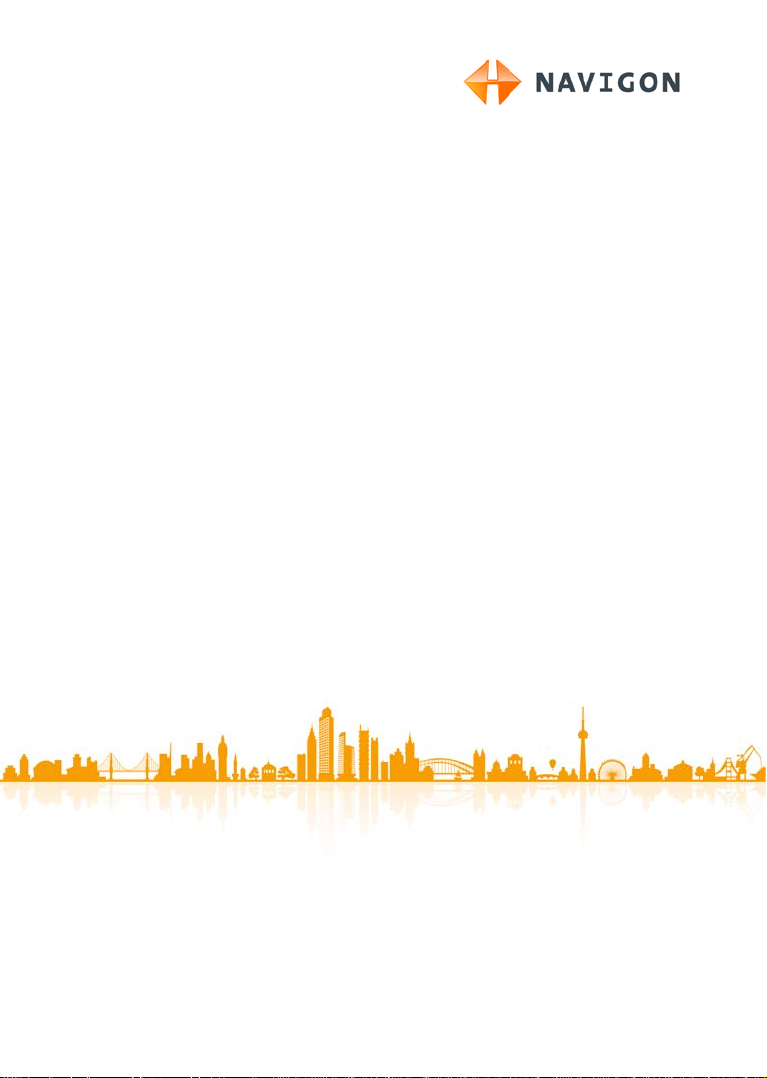
NAVIGON 70 Easy
NAVIGON 70 Plus Live
Käyttöohjekirja
Suomi
Helmikuu 2011
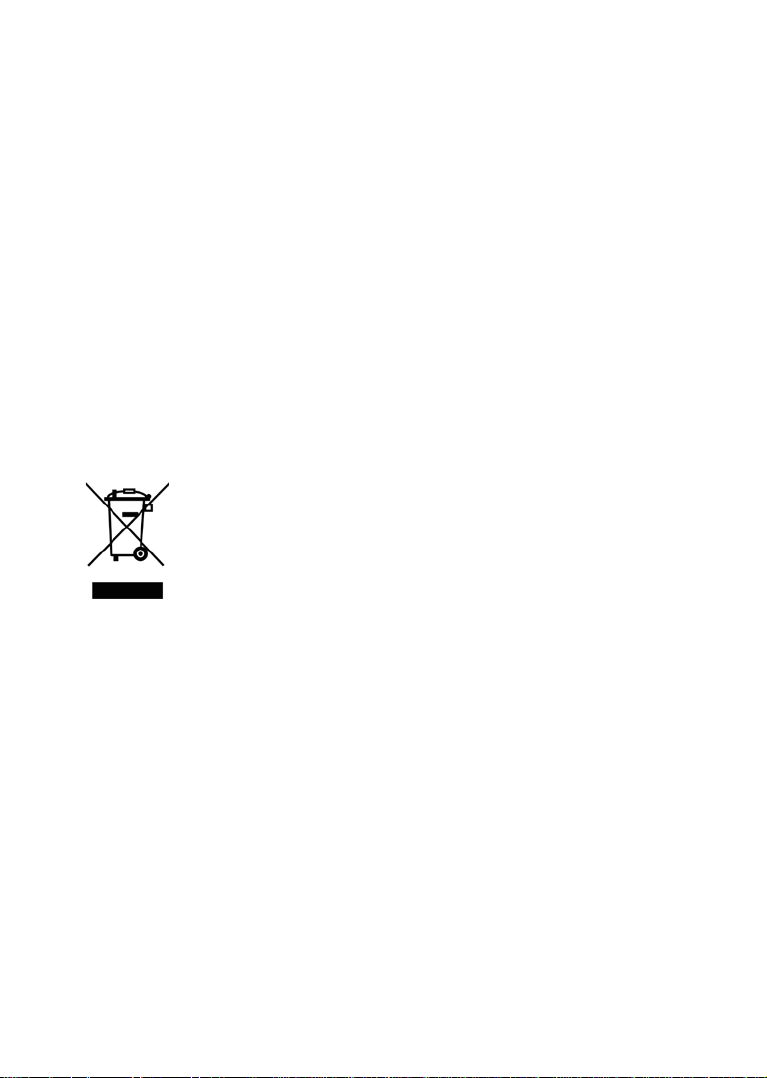
Kuvake yliviivatusta roskatynnyristä pyörillä, tarkoittaa että tuote
Euroopan yhteisössä täytyy hävittää erillisessä jätehuoltopisteess ä. Se
tarkoittaa itse tuotetta sekä tällä kuvakkeella merkittyjä tarvikkeita.
Näitä tuotteita ei saa hävittää lajittelemattomina kotitalousjättei den
kanssa.
Julkaisija
NAVIGON AG
Schottmüllerstraße 20A
D-20251 Hamburg
Tässä kirjoituksessa esiintyvät tiedot ja ilmoitukset voidaan ilman ennakkoilmoitust a
muuttaa. Ilman NAVIGON AG:n nimenomaista kirjallista lupaa, yhtään osaa tätä
kirjoitusta ei saa kopioida, tai siirtää, riippumatta siitä millä tavalla täm ä tapahtuu,
elektronisesti tai mekaanisesti. Kaikki tekniset tiedot, piirrokset, j ne ovat
tekijäoikeuden alaisia.
2011, NAVIGON AG
Kaikki oikeudet pidetään.
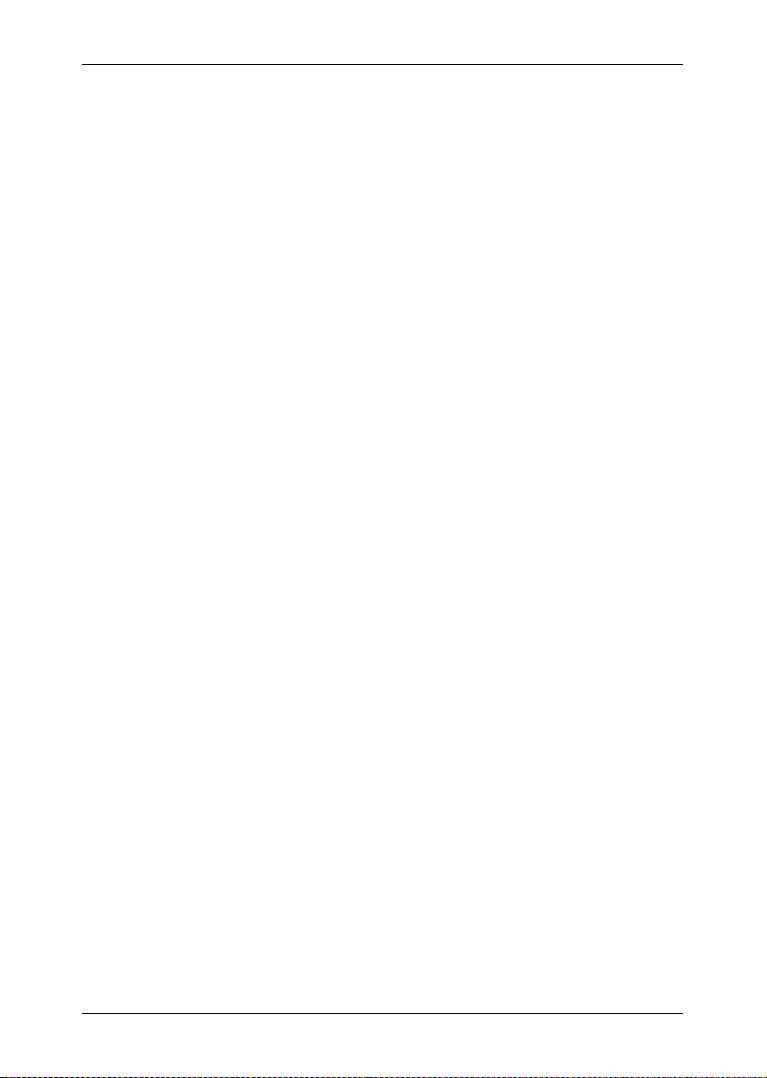
Käyttöohjekirja NAVIGON 70 Easy | 70 Plus Live
Sisällysluettelo
1 Johdanto ............................................................................................ 7
1.1 Tästä ohjekirjasta .................................................................................. 7
1.1.1 Käytänteet ............................................................................... 7
1.1.2 Kuvakkeet ............................................................................... 7
1.2 Oikeudelliset huomautukset .................................................................. 7
1.2.1 Vastuu..................................................................................... 7
1.2.2 Tavaramerkit ........................................................................... 8
1.3 Kysymyksiä tuotteesta .......................................................................... 8
2 Ennen kuin aloitat ............................................................................. 8
2.1 Toimituksen sisältö ............................................................................... 8
2.2 Navigointilaitteen kuvaus ...................................................................... 9
2.3 Tärkeät turvallisuusohjeet ..................................................................... 9
2.3.1 Navigoinnin turvallisuusohjeita ................................................ 9
2.3.2 Navigointilaitteen turvallisuusohjeet ....................................... 10
2.3.3 Turvallisuusohjeita käyttöönottoon ajoneuvossa .................... 10
2.4 Navigointijärjestelmän käyttöönotto ..................................................... 11
2.4.1 SIM-kortti .............................................................................. 11
2.4.2 Navigointijärjestelmän asentaminen ajoneuvoon ................... 12
2.4.3 Muistikortti ............................................................................. 14
2.5 NAVIGON Live-palvelujen aktivointi .................................................... 15
2.6 GPS navigointi .................................................................................... 15
3 Navigointilaitteen päälle kytkeminen ............................................ 16
3.1 Käsikirja .............................................................................................. 18
3.2 Valintoja .............................................................................................. 18
4 Navigointijärjestelmän käyttö ........................................................ 19
4.1 Informaatio .......................................................................................... 19
4.2 Softanäppäimistö ................................................................................ 22
4.2.1 Erikoisnäppäimet ................................................................... 22
4.2.2 Tietojen syöttö ....................................................................... 23
4.3 Valintoja .............................................................................................. 24
4.4 Valikot ................................................................................................. 24
5 Navigointi ........................................................................................ 24
5.1 Navigointisovelluksen käynnistäminen ................................................ 25
Käyttöohjekirja Sisällysluettelo III

Käyttöohjekirja NAVIGON 70 Easy | 70 Plus Live
5.2 Kohteen määrittäminen ....................................................................... 26
5.2.1 Kohdemaan määrittäminen ................................................... 26
5.2.2 Kohdeosoitteen antaminen .................................................... 27
5.2.3 Ilmoita koordinaatit ................................................................ 28
5.2.4 Erikoiskohteet ....................................................................... 29
5.2.5 Tietoja kohteesta ................................................................... 33
5.2.6 Suosikit ................................................................................. 34
5.2.7 Viimeiset kohteet ................................................................... 34
5.2.8 Tuodut osoitteet: Outlook / Internet ....................................... 35
5.2.9 Navigointi kotiin ..................................................................... 36
5.2.10 Kohteen määrittäminen kartalla ............................................. 36
5.2.11 Reittien esikatselu ................................................................. 37
5.3 Kohteiden hallinta ............................................................................... 39
5.3.1 Kohteiden tallentaminen ........................................................ 39
5.3.2 Kohteiden poistaminen listasta Suosikit ................................. 39
5.3.3 Kotiosoitteen määrittäminen .................................................. 39
5.3.4 Kotiosoitteen muuttaminen .................................................... 40
5.4 Reittejä osuuksilla ja Tracks ................................................................ 41
5.4.1 Lähtöpisteen määrittäminen .................................................. 41
5.4.2 Reittipisteiden määrittäminen ................................................ 42
5.4.3 Reittipisteiden muokkaaminen ............................................... 42
5.4.4 Reittien hallinta ..................................................................... 42
5.4.5 Reitin tai Track:in lataaminen ................................................ 43
5.4.6 Reitin laskenta ja esittäminen ................................................ 43
5.4.7 Reitin simulointi ..................................................................... 44
5.4.8 Reittien esikatselu ................................................................. 44
6 Valintoja ........................................................................................... 46
7 Työskentely kartan kanssa ............................................................ 49
7.1 Navigointikartan valinta ....................................................................... 49
7.2 Näppäinrivi .......................................................................................... 49
7.2.1 Staattinen näppäinrivi ............................................................ 49
7.2.2 Dynaaminen näppäinrivi ........................................................ 50
7.3 Lähestymistunnistin (vain NAVIGON 70 Plus Live) ............................. 51
7.3.1 Lähestymistunnistimen konfigurointi ...................................... 51
7.4 Kartta tilassa Vakio ............................................................................. 52
7.5 Kartta tilassa Ennakkonäyttö ............................................................... 53
7.6 Kartta tilassa Navigointi ...................................................................... 55
7.6.1 Navigointi tilassa Ajoneuvo.................................................... 55
7.6.2 Navigointi tilassa Jalankulkija ................................................ 59
7.6.3 Navigointi tilassa Track ......................................................... 60
7.6.4 Navigointi tilassa Maasto ....................................................... 61
7.6.5 Kartan valintoja tilassa Navigointi .......................................... 61
7.6.6 Navigoinnin lopettaminen ...................................................... 62
IV Sisällysluettelo Käyttöohjekirja
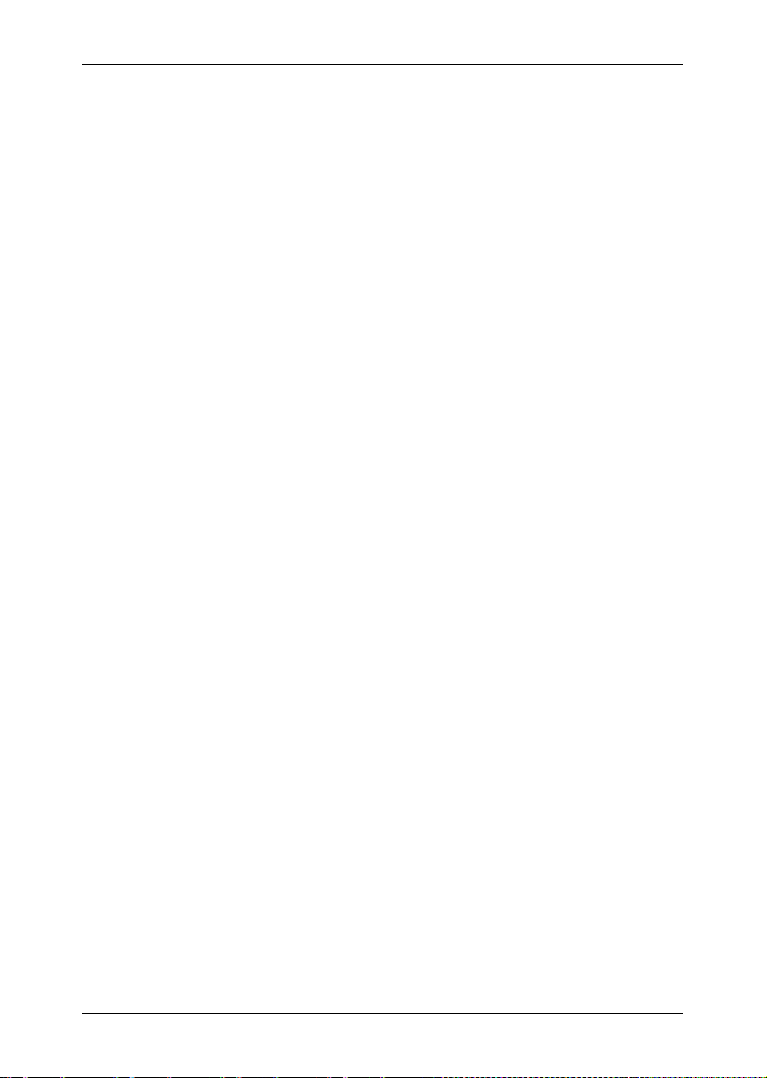
Käyttöohjekirja NAVIGON 70 Easy | 70 Plus Live
7.7 Kartta tilassa Hae kohde ..................................................................... 62
7.7.1 Työskentely tilassa Hae kohde .............................................. 63
8 Hyödyllisiä toimintoja ..................................................................... 64
8.1 Reittiprofiili .......................................................................................... 64
8.1.1 Reittiprofiilin asetukset .......................................................... 64
8.1.2 NAVIGON perusprofiili .......................................................... 64
8.1.3 Uuden reittiprofiilin luominen ................................................. 65
8.1.4 Reittiprofiilin valitseminen ...................................................... 65
8.1.5 Reittiprofiilien hallinta ............................................................ 66
8.2 MyPOIs: Omat erikoiskohteet.............................................................. 67
8.2.1 Omien kohteiden luominen .................................................... 67
8.2.2 Omien erikoiskohteiden kuvakkeet ........................................ 68
8.2.3 POI-Import: Omien erikoiskohtei den sii rtämi nen
navigointilaitteelle .................................................................. 69
8.3 Screenshots ........................................................................................ 69
8.3.1 Kuvakaappauksien salliminen ............................................... 69
8.3.2 Kuvakaappauksen luominen ................................................. 69
8.4 Tracks ................................................................................................. 69
8.5 Pysäköinti kohteen lähistöllä ............................................................... 70
8.6 Lähistöllä ............................................................................................ 72
8.7 MyBest POI: Kohteita reitillä ............................................................... 72
8.7.1 Erikoiskohteiden näyttäminen reitillä ..................................... 73
8.7.2 Navigointi yhteen kohteista.................................................... 74
8.7.3 Kategorioiden määrittäminen ................................................. 74
8.8 NAVIGON Sightseeing (vain NAVIGON 70 Plus Live) ......................... 75
8.9 Sightseeing-retkiä (vain NAVIGON 70 Plus Live) ................................ 76
8.10 Hätäapu .............................................................................................. 78
8.11 GPS-tila, ajankohtaisen sijainnin tallentaminen ................................... 79
8.12 Sulku .................................................................................................. 79
8.13 Ajo-ohje .............................................................................................. 80
8.14 TMC (Liikenneilmoitukset) ................................................................... 81
8.14.1 Ennakkonäyttö TMC .............................................................. 81
8.14.2 Liikennetiedotteiden näyttäminen .......................................... 83
8.14.3 Näytä yksittäisten tiedotteiden yksityiskohdat ........................ 84
8.14.4 TMC asetukset ...................................................................... 84
8.15 Ajopäiväkirja ....................................................................................... 85
9 NAVIGON Live (vain NAVIGON 70 Plus Live) ................................ 86
9.1.1 Hinta ..................................................................................... 87
Käyttöohjekirja Sisällysluettelo V

Käyttöohjekirja NAVIGON 70 Easy | 70 Plus Live
9.2 NAVIGON Live-palvelujen käyttö ........................................................ 87
9.2.1 Sää ....................................................................................... 87
9.2.2 Pysäköi ................................................................................. 89
9.2.3 Google Local Search ............................................................. 89
9.2.4 Liikenneilmoitukset ................................................................ 91
9.3 NAVIGON Live-palvelujen konfigurointi ............................................... 91
9.4 Tilan näyttäminen ............................................................................... 92
10 Navigointijärjestelmän konfigurointi ............................................. 92
11 Liite .................................................................................................. 94
11.1 Navigointilaitteen tekniset tiedot .......................................................... 94
11.2 NAVIGON lisenssiehdot ...................................................................... 95
11.3 Määräyksien mukaisuus...................................................................... 98
12 Ongelmaratkaisuja .......................................................................... 99
13 Hakusanasto.................................................................................. 102
VI Sisällysluettelo Käyttöohjekirja
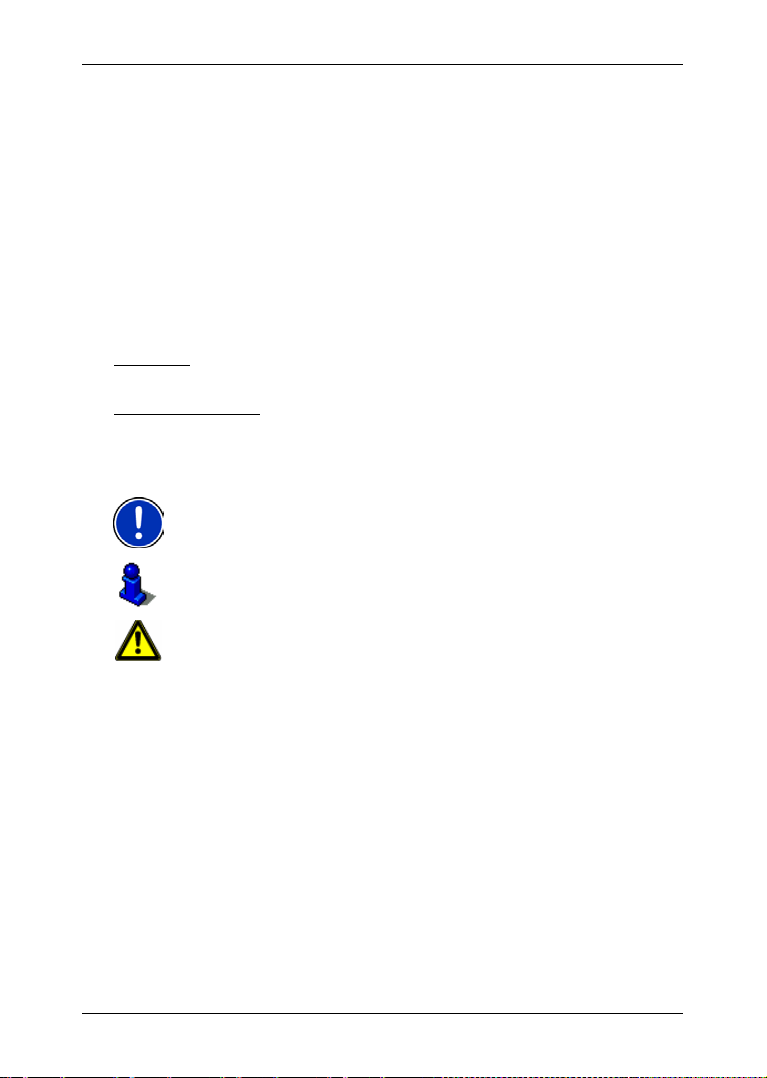
Käyttöohjekirja NAVIGON 70 Easy | 70 Plus Live
1 Johdanto
1.1 Tästä ohjekirjasta
1.1.1 Käytänteet
Luettavuuden parantamiseksi ja selkeyden vuoksi tässä ohjekirjassa
käytetään seuraavia kirjoitustapoja:
Lihava ja kursiivi: Tuotenimitykset
SOT KIRJAIMET: Ikkunoiden ja valikoiden nimitykset
I
Lihava: Tärkeiden tekstikohtien korostaminen
Alleviivattu: Painikkeiden, syöttökenttien ja muiden
Alleviivattu ja kursiivi: Navigointilaitteen käyttöelementtien nimitykset
1.1.2 Kuvakkeet
Seuraavat kuvakkeet viittaavat tiettyihin tekstikoht iin:
Vihjeitä ja ohjeita ohjelmiston käyttöön
Lisätietoja ja selityksiä
käyttöliittymän osien nimitykset
Varoituksia
1.2 Oikeudelliset huomautukset
1.2.1 Vastuu
Pidätämme itsellemme oikeuden muuttaa dokumentoinnin sisältöä sekä
ohjelmistoa ilman ennakkoilmoitusta. NAVIGON AG ei vastaa ohjekirjan
virheettömyydestä eikä vahingoista, jotka seuraavat sen käytöstä.
Arvostamme apuasi mikäli autat meitä huomaamaan virheitä
tuotteissamme tai annat meille parannusehdotuksia, näin voimme
tulevaisuudessa tarjota vieläkin suorituskykyisemmät tuotteet.
Johdanto - 7 -

Käyttöohjekirja NAVIGON 70 Easy | 70 Plus Live
1.2.2 Tavaramerkit
Kaikki ohjekirjassa mainitut ja tietyissä tapauksissa kolmannen
osapuolen kautta suojatut tavara- ja tuotemerkit ovat rajoituksetta
voimassaolevan tavara- ja tuotemerkkilain sekä omistajiensa suhteen
omistusoikeuden alaisia. Kaikki tässä nimetyt tavaramerkit,
kauppanimet tai yhtiönnimet ovat tai voivat olla omistajiensa
tavaramerkkejä tai rekisteröityjä tavaramerkkejä. Kaikki oikeudet, j oita
tässä ei nimenomaisesti anneta, pidätetään.
Siitä että tässä ohjekirjassa käytetystä tavaramerkistä puuttuu
nimenomainen merkintä ei voi päätellä, että nimi on vapaa kolmannen
osapuolen oikeudesta.
► Microsoft, Outl ook, Excel j a Windows ovat Microsoft Corporat i oni n
suojattuja tavaramerkkejä.
► NAVIGON on NAVIGON AG:n suojattu tavaramerkki.
1.3 Kysymyksiä tuotteesta
Onko sinulla kysymyksiä tuotteesta? Käy nettisivustollamme
www.navigon.com
ja napauta "Asiakaspalvelu". Sieltä löytyy osasto
usein esille tulevista kysymyksistä (UKK-keskus) ja saat tietää miten
saat meihin yhteyttä puhelimitse tai sähköpostitse.
2 Ennen kuin aloitat
2.1 Toimituksen sisältö
Ole hyvä ja tarkista että toimitus on täydellinen. Ota heti yhteys myyjään
jolta olet tuotteen ostanut, mikäli toimitus ei ole täydellinen.
Hankkimasi tuotteen mukana seurasi:
► Navigointilaite
► Design-autopidike
► Autolat auskaapeli (10-24V-virtalähde liitettäväksi
tupakansytyttimeen) sisäänrakennetulla T MC-antennilla.
► USB-kaapeli
► Kuvitettu käyttöohje
► Ainoastaan NAVIGON 70 Plus Live:
► SIM-korttipidike. Korttipidike on liimattu taitelehtiseen ja helposti
poistettavis sa. SIM-korttia on jo poistettu pidikkeest ä.
► SIM-kortti (on jo navigointilaitteessa)
Vihje: Ota SIM-korttipidikettä talteen! Tarvitset siihen painetut tiedot,
mikäli joskus tarvitset NAVIGON-service Centerin palveluja.
- 8 - Ennen kuin aloitat
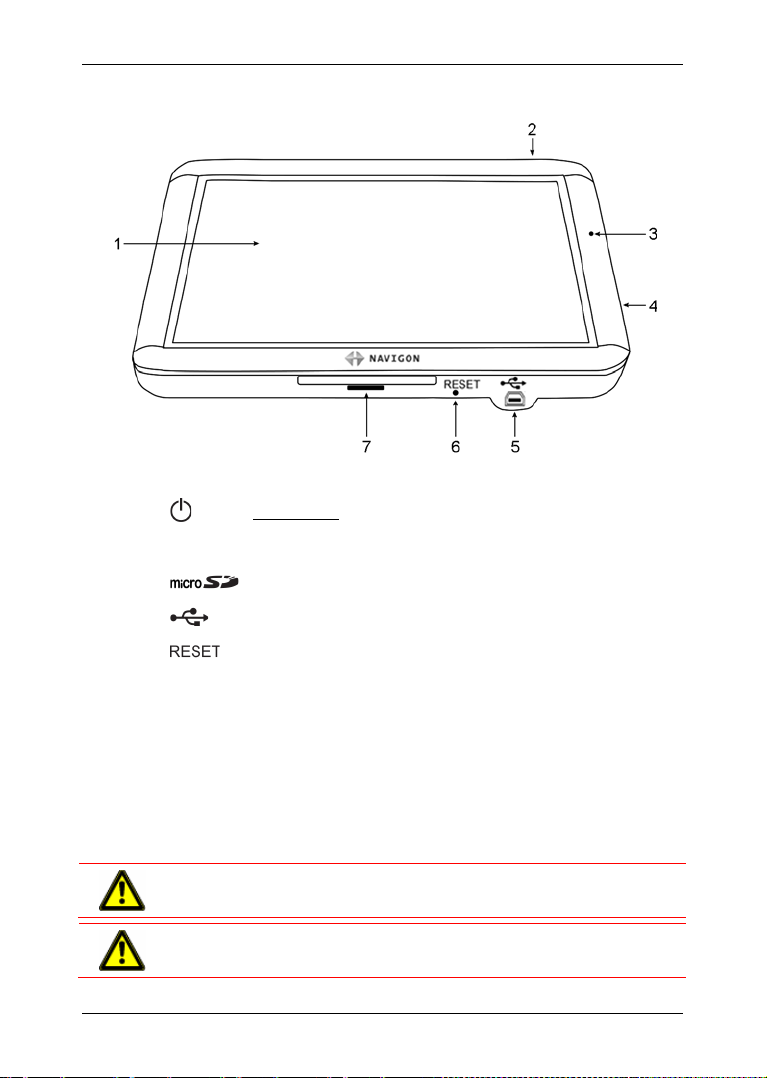
Käyttöohjekirja NAVIGON 70 Easy | 70 Plus Live
2.2 Navigointilaitteen kuvaus
1
Kosketusnäyttö
2
Päälle/kiinni
3 Mikrofoni
4
5
6
7
microSD-muistikorttipaikka
Mini-USB-litäntä USB-kaapelille / verkkolaitteelle
Palautus (Reset)
LED
2.3 Tärkeät turvallisuusohjeet
Lue oman etusi vuoksi seuraavat turvallisuusohjeet ja varoitukset
huolellisesti ennen navigointijärjestelmän käyttöönottoa.
2.3.1 Navigoinnin turvallisuusohjeita
Navigointijärjestelmän käyttö tapahtuu omalla vastuulla.
Huomio! Onnettomuuksien välttämiseksi, älä näppäile
navigointijärjestelmän näppäimiä ajon aikana!
Huomio! Katso näyttöä vain silloin kun olet turvallisessa
liikennetilanteessa!
Ennen kuin aloitat - 9 -
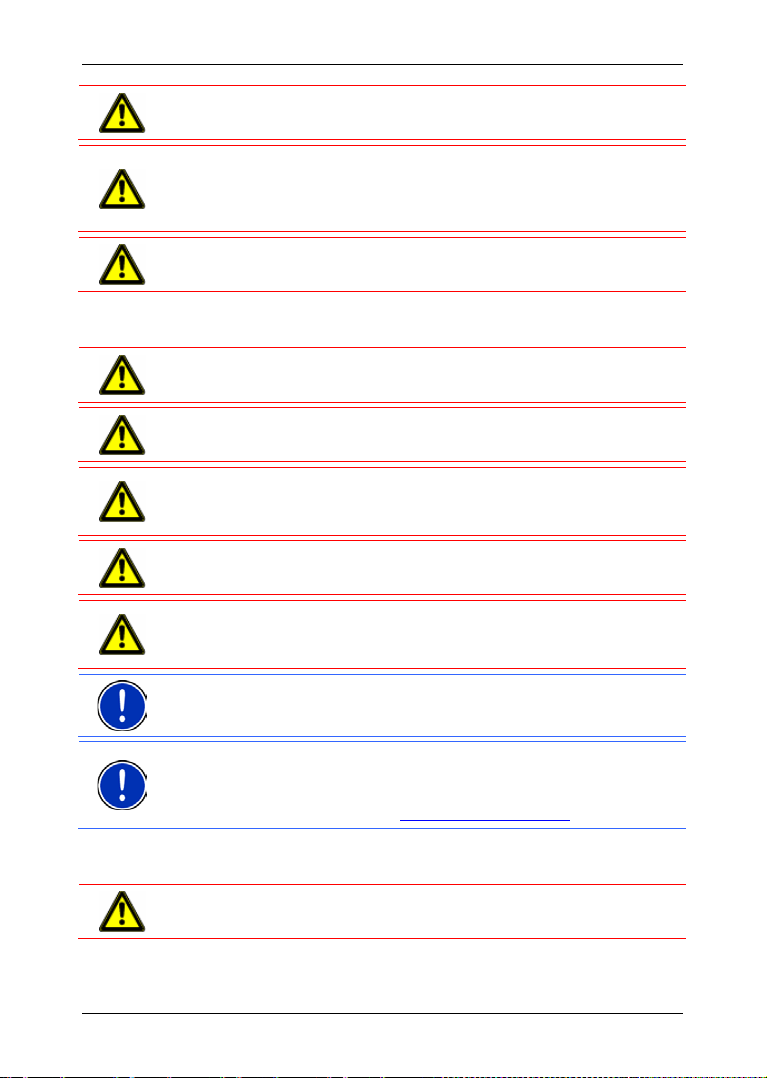
Käyttöohjekirja NAVIGON 70 Easy | 70 Plus Live
Huomio! Seuraa navigointijärjestelmän ohjeita vain silloin kun
Huomio! Älä aseta navigointilaitetta alttiiksi äärimmäisen korkeille tai
Huomio! Älä altista navigointilaiteetta voimakkaille
Vihje: Luo varmuuskopion navigointilaitteen sisäisen muistin
Huomio! Ajaminen ja liikennemerkit ovat tärkeämpiä kuin
navigointijärjestelmän antamat ohjeet.
olosuhteet ja liikennesäännöt sen sallivat. Navigointijärjest elmä vie sinut
varmasti määränpäähän, myös siinä tapauksessa että sinun on pakko
poiketa lasketusta reitistä.
Huomio! Tarkista aina ennen kuin lähdet liikkeelle että kiinnike on
paikallaan ja kunnolla kiinni.
2.3.2 Navigointilaitteen turvallisuusohjeet
Huomio! Suojaa laite kosteudelta. Se ei ole vesitiivis eikä
roiskesuojattu.
Huomio! Älä missään tapauksessa avaa navigointilaitteen koteloa.
matalille lämpötiloille. Se voisi vahingoittua tai sen toiminta voisi
häiriintyä. (Katso "
Huomio! Älä ikinä poista pistoketta liittimestä vetämällä kaapelista.
Laite voi vahingoittua vakavasti tai tuhoutua sellaisesta käsittelystä.
Navigointilaitteen", sivulla 94)
lämpötilamuutoksille.
Tämä voi johtaa kondenssiveden muodostumiseen.
Vihje: Älä taita kaapelia. Pidä huoli siitä, että se ei voi vahingoitt ua
terävistä esineistä.
tiedoista.Sen voit tehdä hyvin yksinkertaisesti ohjelmist ol l a
NAVIGON Fresh, joka löytyy mukaan toimitetulla CD:llä tai jonka voit
ladata ilmaiseksi internet-sivulla
www.navigon.com/fresh.
2.3.3 Turvallisuusohjeita käyttöönottoon ajoneuvossa
Huomio! Kiinnitä pidike siten että kuljettaj a voi nähdä ja käyttää
navigointilaitetta hyvin. Kuljettajan näkymä liikenteeseen ei saa estyä.
- 10 - Ennen kuin aloitat

Käyttöohjekirja NAVIGON 70 Easy | 70 Plus Live
Huomio! Poista navigointilaitteen virransyöttöpistoke
Huomio! Älä kiinnitä navigointilaitteen pidikettä turvatyynyjen toim i nta-
alueen sisälle.
Huomio! Älä kiinnitä pidikettä ohjauspyörän tai muiden hallintalaitteiden
läheisyyteen, jotta ajoneuvon hallinta ei häiriintyisi.
Huomio! Pidä pidikettä asentaessa huoli siitä, ettei se onnettomuuden
sattuessa aiheuta turvallisuusriskiä.
Huomio! Älä vedä kaapelia turvallisuudelle tärkeiden laitteiden ja
syöttöjohtojen läheisyyteen.
Huomio! Tarkista aina ennen kuin lähdet liikkeelle että kiinnike on
paikallaan ja kunnolla kiinni. Imukupin pito voi ajan myötä heikentyä.
Huomio! Tarkista asennuksen jälkeen kaikki ajoneuvon turvallisuuden
kannalta tärkeät järjestelmät.
Huomio! Autolatauskaapelin saa liittää ainoastaan tupakansytyttimiin
jotka toimivat 10-24V voltin jännitteellä.
tupakansytyttimestä, kun pysäköit auton. Siihen integroitu verkko-osa
kuluttaa aina jonkun verran virtaa ja voisi muuten tyhjentää ajoneuvon
akun.
2.4 Navigointijärjestelmän käyttöönotto
2.4.1 SIM-kortti
Tämä luku koskee sinua vain siinä tapauksess a ett ä sinulla on
NAVIGON 70 Plus Live-mallinen navigointilaite.
SIM-kortti asetetaan keskellä laitteen takasivulla sijatsevan kannen alle.
Ennen kuin aloitat - 11 -
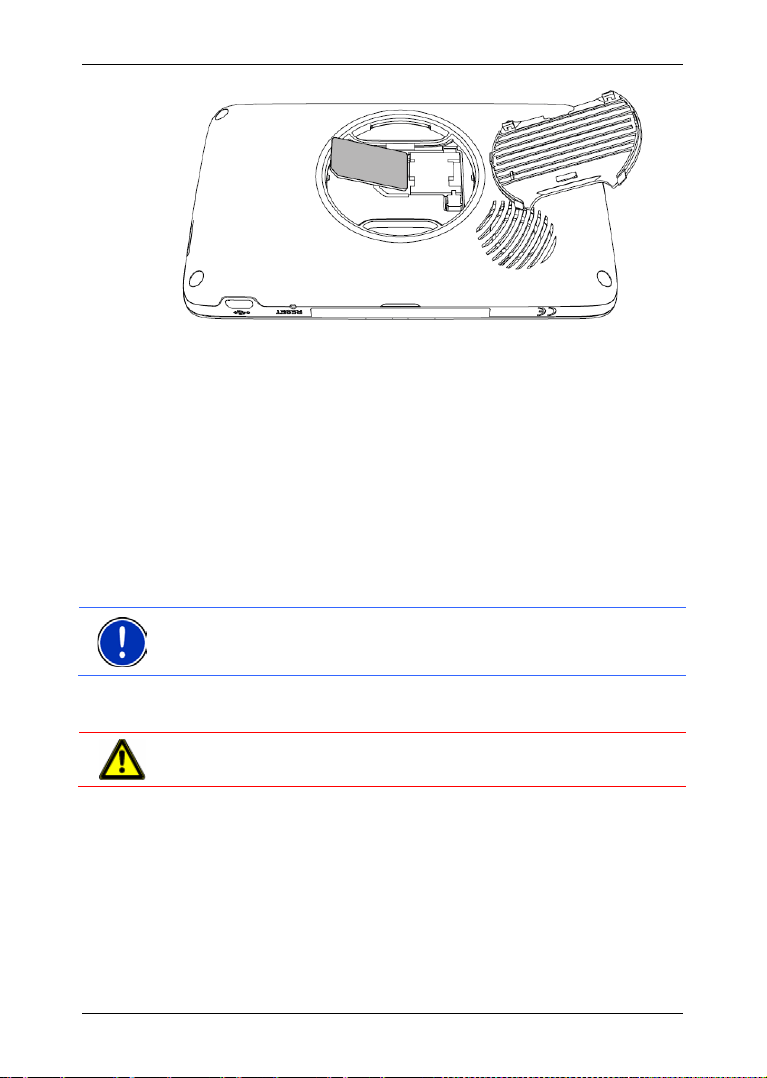
Käyttöohjekirja NAVIGON 70 Easy | 70 Plus Live
Vihje: Mikäli kansi ei ole loksahtanut paikalleen kunnoll a, yhteyden
1. Sulje navigointil ai t ett a.
2. Aseta kynsi kannen koloon.
3. Vedä kantta poispäin laitteest a.
4. Irrota SIM-kortti korttipidikkeestä. Korttipidike on liimattu
taitelehtiseen ja helposti poistettavissa.
5. Aseta SIM-kortti paikalleen kuvan osoittamalla tavalla.
6. Aseta ensin kannen molemmat alemmat kiinnikk eet paikal l een.
7. Paina sen jälkeen kannen yläosa, niin että ylemmät kiinnikk eet
loksahtavat paikalleen.
8. Paina kansi tiukasti laitt eeseen, niin että se loksahtaa paik alleen
kaikissa kulmissa.
SIM-kortin poistamiseksi täytyy suorittaa samat toimenpiteet.
muodostaminen NAVIGON-palvelimneen saattaa olla mahdotonta.
Tässä tapauksessa NAVIGON Live-palvelut eivät ole käytettävissä.
2.4.2 Navigointijärjestelmän asentaminen ajoneuvoon
Huomio! Ota ehdottomasti kaikki turvallisuusohjeet luvussa "Tärkeät
turvallisuusohjeet", sivulla 9 huomioon.
- 12 - Ennen kuin aloitat
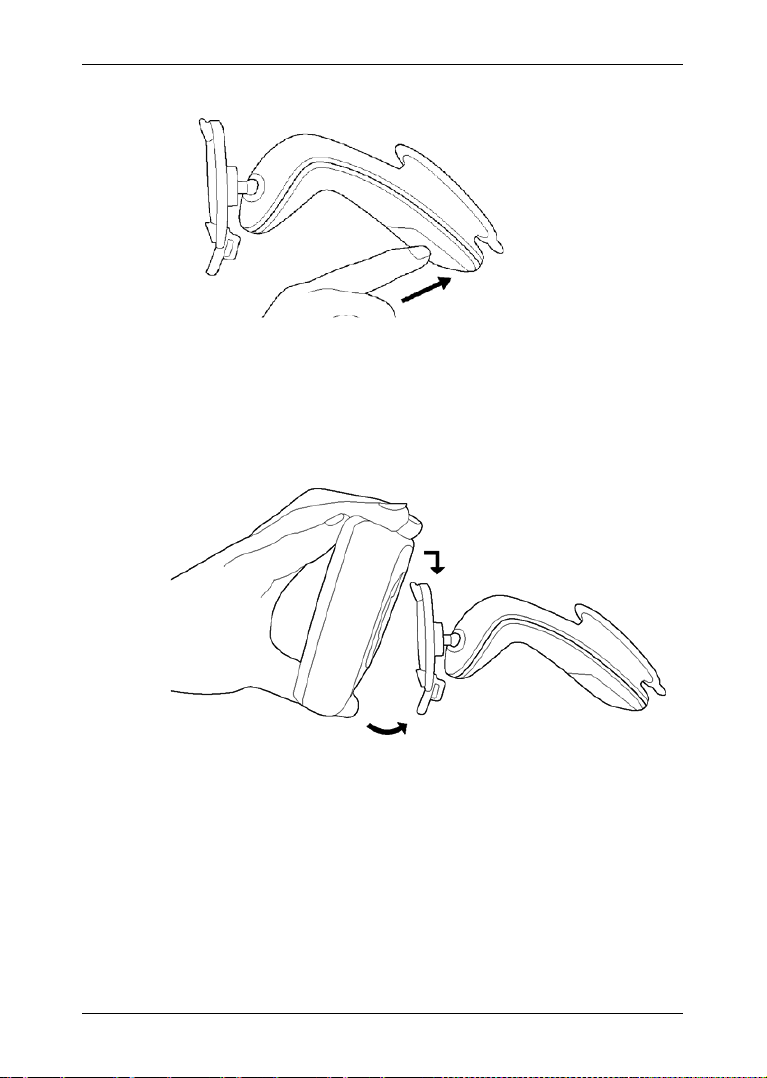
Käyttöohjekirja NAVIGON 70 Easy | 70 Plus Live
Pidikkeen kiinnittäminen
1. Puhdista imukuppi sekä se kohta tuulilasista johon haluat kiinnittää
pidikkeen. Molempien täytyy olla kuivia, puhtaita ja rasvattomia.
2. Avaa vipu pidikkeen imukupin vieressä niin paljon kuin m ahdollist a.
3. Aseta pidikkeen imukuppi tuuli l asi lle.
4. Paina vipua kohti tuulilas i a.
Aseta navigointilaite pidikkeeseen
Navigointilaitteen takasivulla näet ympyrän kahdella lovella.
1. Ripusta navigointil ai te ylemmällä lovella pidikkeen ylempään
nokkaan. (Katso kuva)
2. Paina sitä sen jälkeen pidikettä vasteen niin että se loksahtaa
paikalleen.
Navigointilaitteen virransyöttö
Navigointilaitteen toimitukseen sisältyy autolat ausk aapel i jol l a voit
hoitaa laitteen virransyötön auton tupakansytyttimen kautta.
Ennen kuin aloitat - 13 -
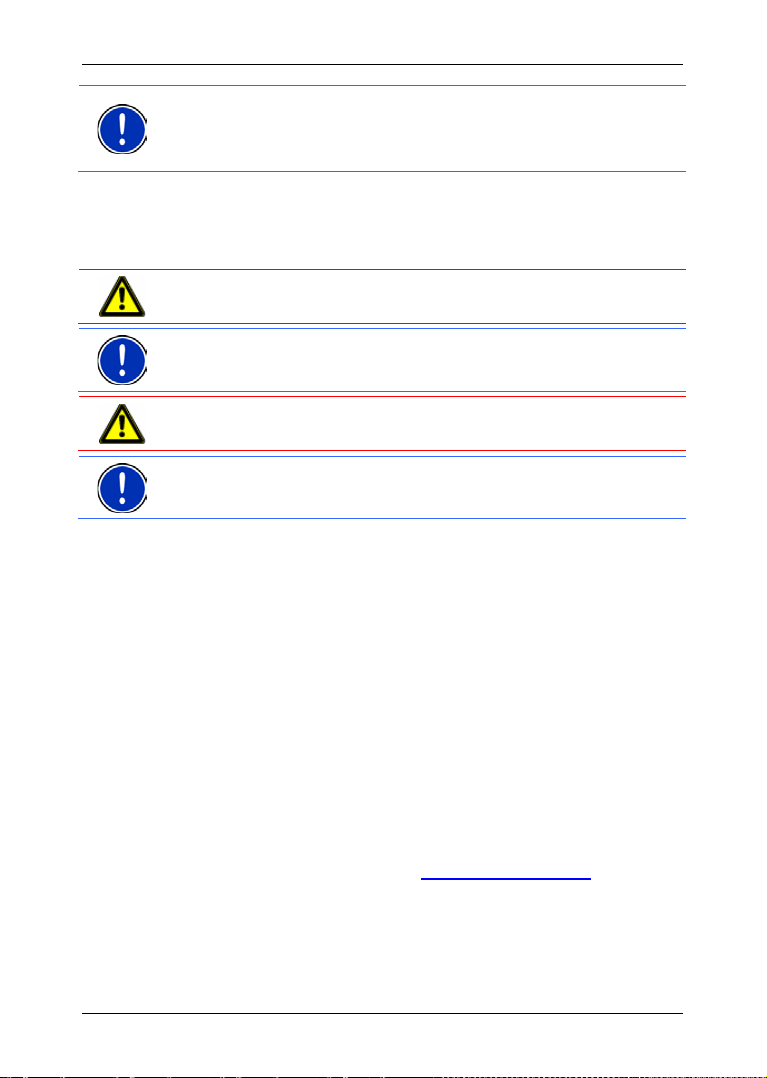
Käyttöohjekirja NAVIGON 70 Easy | 70 Plus Live
Vihje: Käytä ainoastaan navigoint ilaitteen mukana seurannutta
autolatauskaapelia tai malliltaan samanlainen kaapeli NAVIGON:ilta.
Jos käytät toisenlaista latauskaapelia, NAVIGON Live-palvelut eivät
ehkä ole käytettävissä.
► Liitä aut olatausk aapel i ajoneuvon tupakans yt ytt imeen ja
navigointilaitteen mini-USB liitäntään.
Latauksen aikana valodiodi navigointilaitteen pohjassa palaa oranssina.
Kun akku on täysin ladattu valodiodi palaa vihreänä.
Huomio! Autolatauskaapelin saa liittää ainoastaan tupakansytyttimiin
jotka toimivat 10-24V voltin jännitteellä.
Vihje: työnnä USB-pistokkeet tiukast i k yseessä ol evii n liitt imi i n!
Huomio! Ota ehdottomasti kaikki turvallisuusohjeet luvussa "Tärkeät
turvallisuusohjeet", sivulla 9 huomioon.
Vihje: latausaika tyhjällä akull a on noin 3 tuntia.
Käyttöaika täydellä akulla on noin 3 tuntia, laitteen asetuksista riippuen.
TMC-antenni
Navigointijärjestelmä on varustettu sisäänrakennetulla TMCvastaanottimella. TMC-antenni on integroitu autolatauskaapelii n. Heti
kuin autolatauskaapeli on liitetty, ajankohtaiset liikennetiedotteet
voidaan vastaanottaa. Tarvittaessa se voi muuttaa reittiä dynaamisesti,
esimerkiksi liikennetukoksen kiertämiseksi.
2.4.3 Muistikortti
Muistikortti ei ole välttämätön navigointijärjestelmän käyttämiseksi,
koska kaikki navigointiin tarvittavat tiedot on tallennettu laitteen
sisäiseen muistiin.
Kun liität navigointijärjestelmää tietokoneeseen USB-kaapelilla, sisäinen
muisti tunnistetaan asemana 'NAVIGON'. Muistikorttipaikkaa
tunnistetaan asemana 'NAVIGON SD'.
Varmuuskopioinnit sekä ohjelmiston ja navigointikarttojen päivit ykset
suoritat nopeasti ja mukavasti sovelluksella NAVIGON Fresh, jonka voit
ladata ilmaiseksi internet-sivustolla www.navigon.com/fresh
Jos sisäisellä muistilla ei enää ole tarpeeksi tilaa hankkiessasi lisää
navigointikarttoja, voit myös tallentaa nämä kartat muistikortilla.
Navigointijärjestelmää voi käyttää navigointikarttoja molemmilta
muistipaikoilta.
- 14 - Ennen kuin aloitat
.
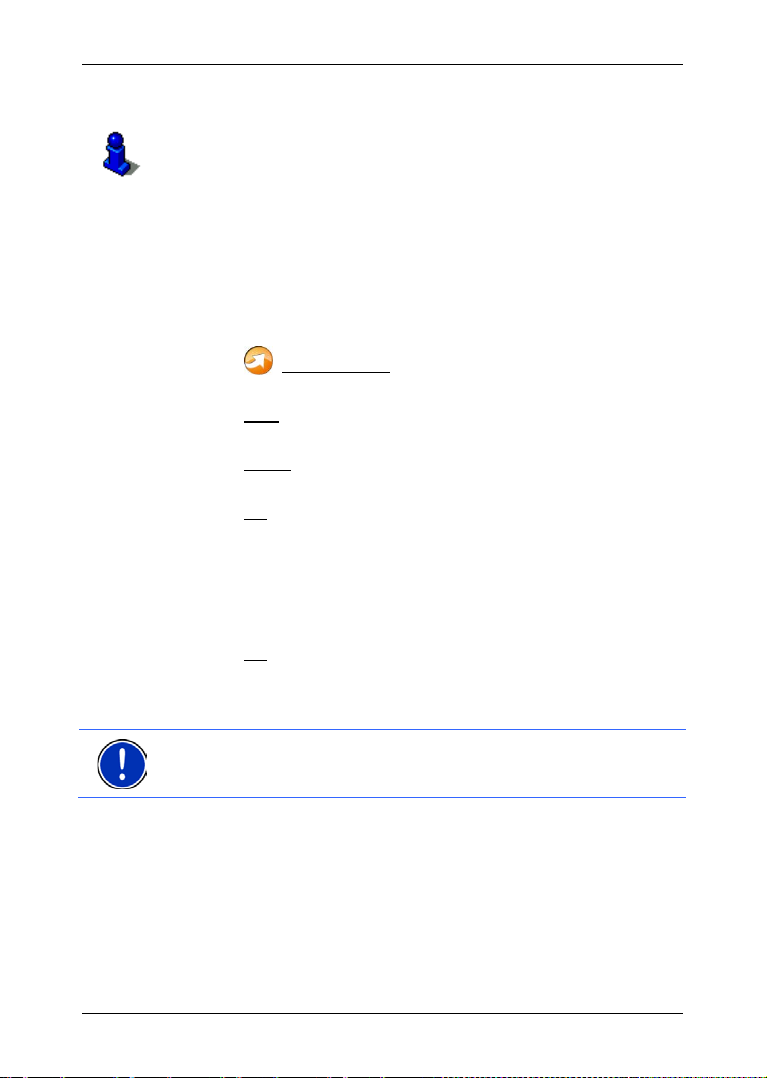
Käyttöohjekirja NAVIGON 70 Easy | 70 Plus Live
Vihje: Myös sen jälkeen kun paikkakuntaan sidottuja NAVIGON Live-
2.5 NAVIGON Live-palvelujen aktivointi
Tämä luku koskee sinua vain siinä tapauksessa että sinulla on
NAVIGON 70 Plus Live-mallinen navigointilaite.
Ennen ensimmäistä käyttökertaa NAVIGON Live-palveluja täytyy
aktivoida. (Katso "Hinta", sivulla 87)
Olet asettanut SIM-korttia paikalleen.
Sinulla on NAVIGON Live-yksikön toimitukseen sisältyvä taitelehtinen
aktivointikoodilla käsillä.
1. Käynnistä navigointi l aite.
Ikkuna N
AVIGOINTI avautuu.
2. Paina
(NAVIGON Live).
Sinulta kysytään mikäli haluat aktivoida NAVIGON Live-palveluja.
3. Paina Kyllä.
4. Syötä aktivointikoodi.
5. Paina Aktivoi.
NAVIGON Live-palvelut ovat nyt aktivoituja.
6. Paina OK.
Seuraava ilmoitus tulee näkyviin: "Lähetät nimettömästi nk. 'Floating
Car Data' NAVIGON:ille. Näiden tietojen avulla voidaan laskea
saapumisaikoja tarkemmin sekä tunnistaa ja kiertää
liikennetukoksia varmemmin. Henkilöllisyytesi selvitt äm i nen tietojen
perusteella ei ole mahdollista. Jos et hyväksy, aseta 'Optimoi
häiriöiden tunnistus' tilaan 'Ei'."
7. Paina OK.
Ikkuna NAVIGOINTI avautuu. Täältä pääset käsiksi navigointilaitteen
kaikkiin toimintoihin ja kaikkiin saatavana oleviin NAVIGON Live-
palveluihin.
palveluja on aktivoitu, ne toimivat ainoastaan kun navigointilaitteella on
GPS-vastaanotto ja pystyy määrittämään sijaintinsa.
2.6 GPS navigointi
GPS perustuu yhteensä 24 satelliittiin, jotka maata kiertäessään
jatkuvasti lähettävät sijaintinsa ja kellonajan. GPS-vastaanottaja
vastaanottaa näitä tietoja ja laskee satelliittien toisistaan eroavien
sijainti- ja aikatietojen perusteella oman maantieteellinen sijaintinsa.
Ennen kuin aloitat - 15 -
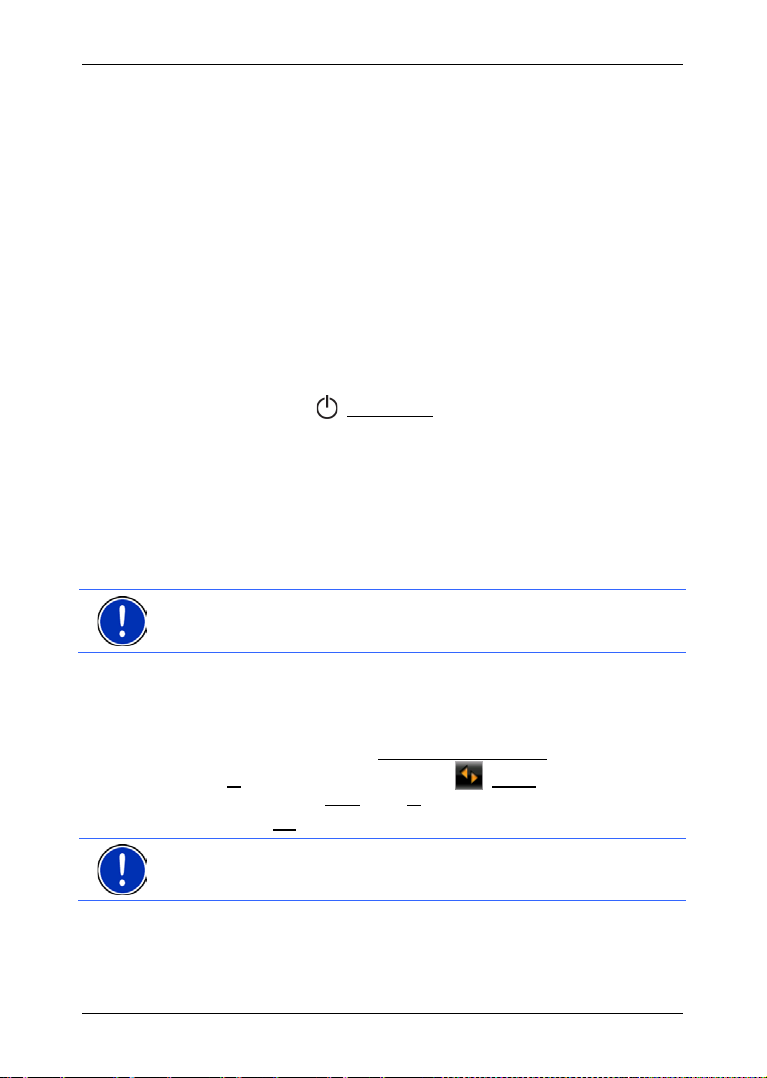
Käyttöohjekirja NAVIGON 70 Easy | 70 Plus Live
Riittävän tarkan sijainnin määrittämiseen tarvitaan ainakin kolmen
satelliitin tiedot. Neljän tai useamman satelliitin tiedoilla voidaan
määrittää myös korkeus merenpinnan yläpuolella. Sijainninmäärittely
tapahtuu jopa kolmen metrin tarkkuudella.
Kun navigointijärjestelmä on määrittänyt sijaintisi, voidaan sitä käyttää
reitinlaskennan lähtöpisteenä.
Navigointilaitteesi kartta-aineisto käsittää kaikkien erikoiskohteiden,
katujen ja paikkakuntien maantieteelliset koordinaatit digitaalisessa
muodossa. Navigointilaite voi sen takia laskea reitin tietystä
lähtöpisteestä tiettyyn kohdepisteeseen.
Ajankohtaisen sijainnin laskeminen ja sen esittäminen kartassa
tapahtuu noin kerran sekunnissa. Näin voit kartalla nähdä missä liikut.
3 Navigointilaitteen päälle kytkeminen
► Paina painiketta (Päälle/kiinni), kunnes laite käynnistyy.
Ikkuna NAVIGOINTI avautuu.
Kun käynnistät navigointijärjestelmää ensimmäistä kertaa, sinua
kehotetaan määrittämään seuraavat asetukset:
► kieli jolla haluat käyttää ohjelmistoa
► mitta yksikkö etäisyyksiä varte en
► kelloformaatin
► päivämääräformaatin
Vihje: Kun käynnistät navigointisovellus ta ensimmäistä kertaa,
asetusikkuna E
Esittelytila on tarkoitettu laitteen esittelyyn, silloi n kun GPSvastaanotto ei ole mahdollinen.
Kun esittelytila on käynnistetty et voi navigoida. Esittelytilassa
simuloidaan navigointi annetun kohdepaikkakunnan keskelle.
► Varmista että asetus Käynnistä esittelytilassa on asetettu tilaan
► Paina OK.
SITTELYTILA avautuu.
Ei. Paina tarvittaessa painiketta (Muuta), muuttaaksesi
asetus tilasta Kyllä tilaan Ei.
Vihje: Miten lopetat esittelytil an opit l uvuss a "Ongelmaratkaisuja",
kappaleessa "Olen vahingossa käynnistänyt esittelytilan", sivulla 100.
- 16 - Navigointilaitteen päälle kytkeminen

Käyttöohjekirja NAVIGON 70 Easy | 70 Plus Live
Vihje: Jos et ole käyttänyt navigointilai tetta hyvin pitkään aikaan, akku
saattaa olla täysin tyhjä.
Jos liität navigointilaitteen mukana seuranneeseen autolatauskaapeliin,
se voidaan käynnistää heti, myös tyhjällä akulla. Jos käytät toista
latauskaapelia tai jos olet liittänyt laitteesi PC:hen, sitä täytyy
mahdollisesti ladata muutaman minuutin ennen käynnistämistä.
Latauslaitteita ja muita tarvikkeita voit hankkia NAVIGONOnlineshopissa osoitteella www.navigon.com
tai erikoisliikkeistä.
Navigointilaitteen asettaminen valmiustilaan (standby)
► Paina lyhyesti pai nikett a (Päälle/kiinni) (korkeintaan 1 sekunti).
Näytetään ilmoitus joka kertoo että laite kytketään valmiustilaan
muutaman sekunnin kuluttua.
► Odota kunnes laite asetetaan valmiustilaan tai paina Standby.
Standby automaattisesti
Voit konfiguroida navigointilaitetta siten, että se siirtyy valmiust i l aan
automaattisesti silloin kun sitä ei käytetä.
► Paina ikkunassa NAVIGOINTI painikkeet Valintoja > Asetukset >
Yleistä > Standby automaattisesti.
► Määritä, minkä aj an kulutt ua navigointi l ai tt een pitäis i sii rtyä
valmiustilaan (Ei ikinä, 10 min päästä., 20 min päästä., 30 min
päästä.).
► Valitse Vi rt a poikki, j os navigoi ntil aite pitäi si sii rtyä valmiustilaan kun
ulkoinen virransyöttö keskeytetään. Heti kun se taas liitetään
ulkoiseen virransyöttöön, se kytkeytyy päälle automaattisesti.
Navigointilaitteen sulkeminen
► Paina painiketta (Päälle/kiinni), kunnes laite sammuu (noin 10
sekuntia).
- tai -
1. Paina lyhyesti painikett a
Näytetään ilmoitus joka kertoo että laite kytketään valmiustilaan
muutaman sekunnin kuluttua.
2. Paina Sulje.
Navigointilaitteen päälle kytkeminen - 17 -
(Päälle/kiinni) (korkeintaan 1 sekunti).
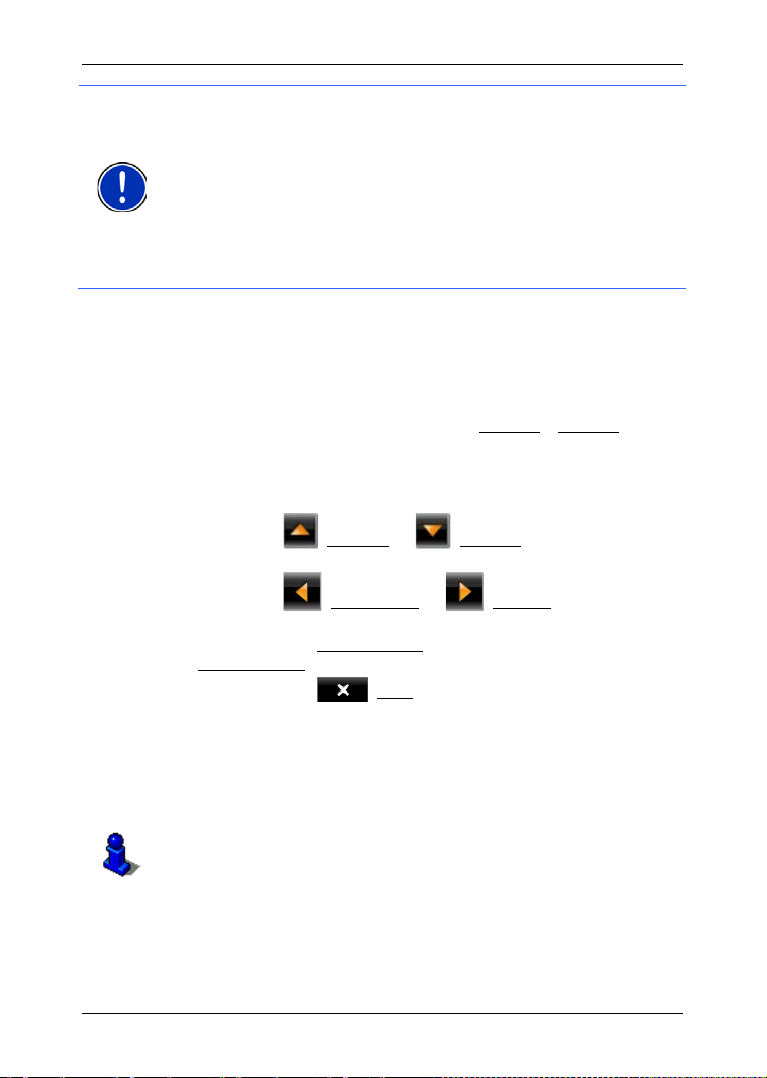
Käyttöohjekirja NAVIGON 70 Easy | 70 Plus Live
Vihje: Kun asetat navigointilaitteen valmiustilaan, se käynnistyy
seuraavan kerran hyvin nopeasti ja samalla ikkunalla joka oli auki
sulkiessa. Valmiustilassa se kuitenkin kuluttaa jonkin verran sähköä.
Latauksesta riippuen akku voi tyhjentyä muutamassa päivässä tai se
voi kestää jopa muutaman viikon.
Kun suljet laitteen se ei kuluta ollenkaan energiaa. Silloin voi kestää
muutama kuukausi ennen kuin akku on tyhjentynyt. Kun laitetta
kytketään taas päälle, suoritetaan uudelleenkäynnistys joka kestää
vähän aikaa (noin 30 sekuntia). Asetukset jotka olet tehnyt ja reitit jotka
olet tallentanut jäävät kuitenkin muistiin.
3.1 Käsikirja
Navigointilaitteella on tallennettu edessä olevan käsikirjan l yhennett y
versio, joka kuvaa navigointiohjelmiston tärkeimpiä toimintoja.
Näin avaat käsikirjan:
1. Paina ikkunassa NAVIGOINTI painikkeet Valintoja > Käsikirja.
Ikkuna SISÄLLYSLUETTELO avautuu.
2. Paina sen luvun nimeä jota haluat lukea.
Luvun sisältö näytetään.
Painikkeilla
(Ylöspäin) ja (Alaspäin) voit kerralla selata
yhden näyttösivun ylös- / alaspäin.
Painikkeilla (Vasemmalle) ja (Oikealle) voit avata
edellinen / seuraava luku.
► Paina painiketta Sisällysluettelo, avataksesi ikkunan
Sisällysluettelo.
► Paina painiketta (Sulje), käsikirjan sulkemiseksi.
Ikkuna NAVIGOINTI avautuu.
3.2 Valintoja
Jotkut ikkunat sisältävät valintoja, joiden kautta pääset käsiksi
lisätoimintoihin.
Kuvaus kaikista käytettävissä olevista valinnoista löydät luvussa
"Valintoja" sivulla 46.
- 18 - Navigointilaitteen päälle kytkeminen
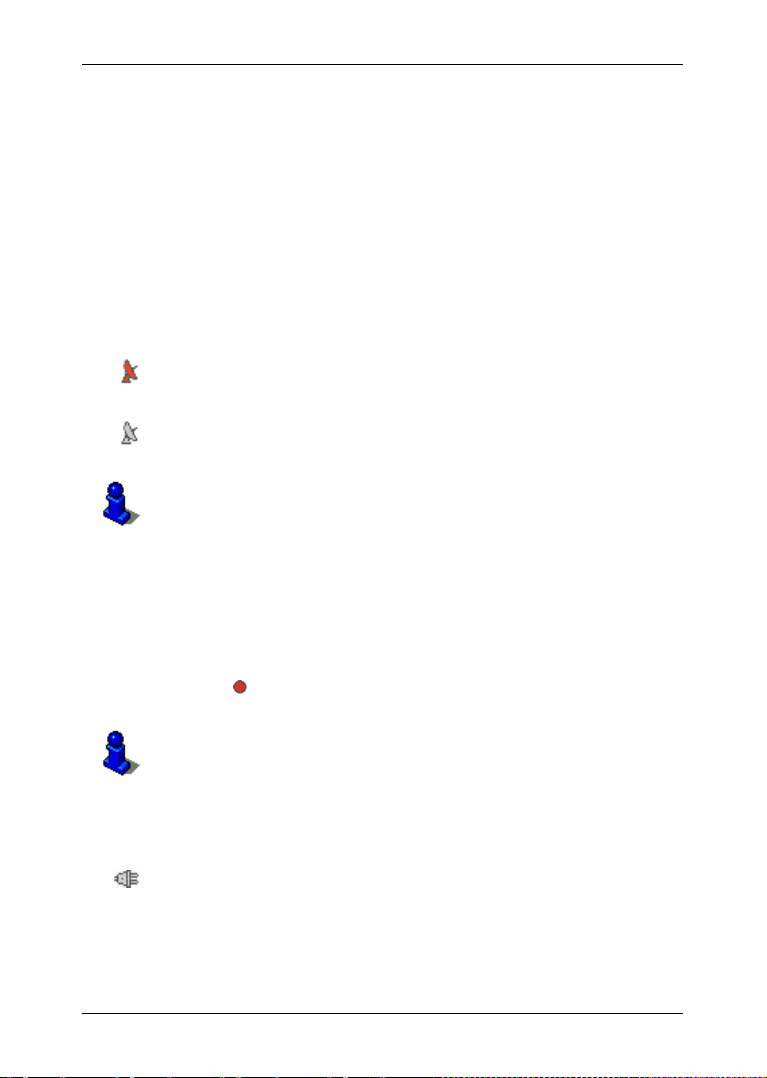
Käyttöohjekirja NAVIGON 70 Easy | 70 Plus Live
4 Navigointijärjestelmän käyttö
4.1 Informaatio
Näytön yläreunassa sijaitsee monessa ikkunassa erilaisia tietoja
välittäviä kuvakkeita.
GPS
Kuvake GPS voi esittää seuraavia GPS-vast aanot on tiloja:
Ei GPS (Ei kuvake): Sisäänrakennettu GPS-vastaanotin ei ole
toimintavalmis. Ota yhteys meihin, jos tämä ongelma jatkuu pitkään.
(Katso "Kysymyksiä tuo tteesta", sivulla 8)
Ei signaalia: Vähemmän kuin kolmen satelliittien tiedot vastaanotetaan.
Sijaintia ei voida laskea.
GPS valmius: Vähintään 3 satelliitin tietoja vastaanotetaan. Sijainti
voidaan laskea.
Yksityiskohtaiset tiedot GPS-tilasta löydät luvussa "GPS-tila,
ajankohtaisen sijainnin tallentaminen" sivulla 79.
Kompassi
Kuvake Kompassi näyttää mihin suuntaan liikut tällä hetkellä. Se voi
näyttää yhden seuraavista ilmansuunnista: P, KO, I, KA, E, LO, L, LU.
Track
Kuvake (Track:in tallennus) näyttää että track:iä tallennetaan tällä
hetkellä.
Lähemmät tiedot Track:eistä löydät luvussa "Tracks" sivulla 69.
Energia
Kuvake Energia voi näyttää seuraavia sisäänrakennetun akun tiloja:
Virransyötöstä huolehtii ulkopuoli nen virtalähde. Akku on täysin ladattu.
- tai -
Akkua ei voi ladata, koska sen lämpötila on liian korkea tai liian
alhainen.
Navigointijärjestelmän käyttö - 19 -
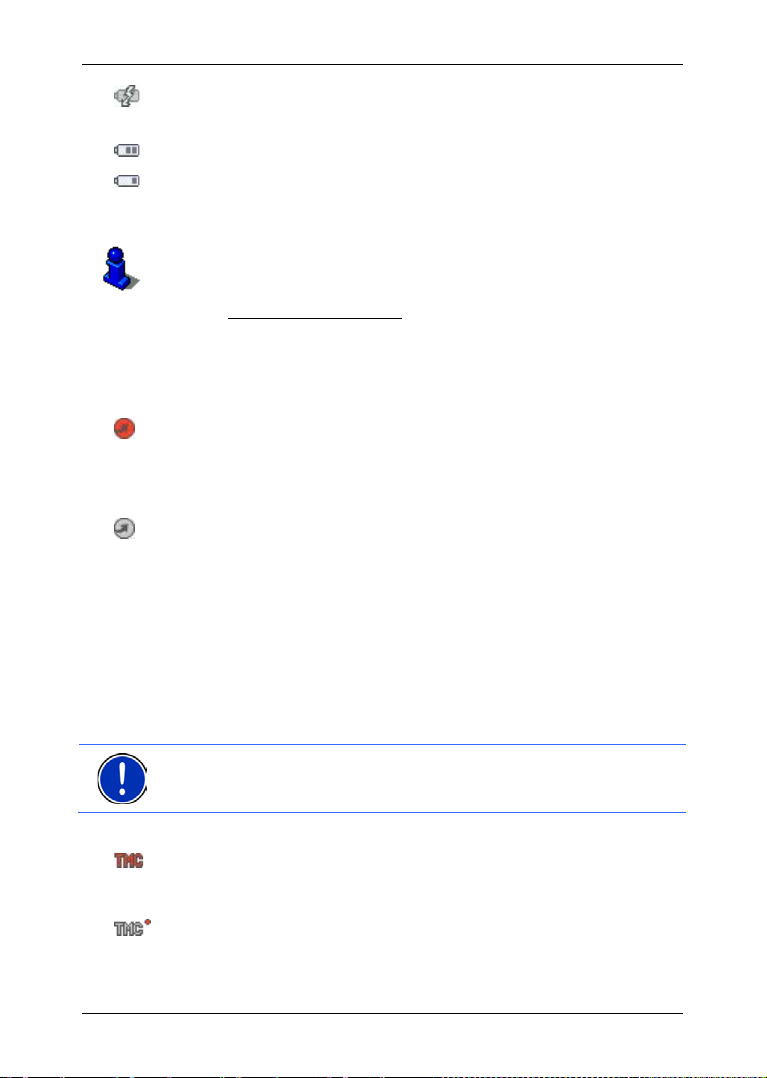
Käyttöohjekirja NAVIGON 70 Easy | 70 Plus Live
Vihje: Kyseistä toimintoa voidaan käyttää vain siinä tapauksessa, että
Virransyötöstä huolehtii ulkopuolinen virtalähde. Akkua ladataan tällä
hetkellä.
Virransyötöstä huolehtii sisäänrakennettu akku. Akun lataus on riittävä.
Virransyötöstä huolehtii sisäänrakennettu akku. Akun lataus on heikko.
NAVIGON Live Services
Tämä kappale koskee sinua vain siinä tapauksessa, että sinulla on
NAVIGON 70 Plus Live-mallinen navigointilaite.
Kuvake NAVIGON Live Services näyttää NAVIGON Live-palvelujen
saatavuutta. Se voi esittää seuraavia tiloja:
(Ei kuvake) Ei NAVIGON Live-palveluja: NAVIGON Live-palvelut ovat
aktivoimatta. (Katso "NAVIGON Live-palvelujen konf i guroi nti",
sivulla 91)
(Punainen) Yhteys muodostetaan: Yhteyttä NAVIGON Live-
palvelimeen ei ole muodostettu. Se voi johtua seuraavista syistä:
► Matkapuhelinyht eys on poikki.
► NAVIGON Live-palvelin ei vastaa.
(Vaaleanharmaa) Ei NAVIGON Live-palveluja valmiina: Yhteys
NAVIGON Live-palvelimeen on muodostettu. NAVIGON Live-palvelut
ovat käytettäviss ä.
Liikenneilmoitukset
TMC
Navigointijärjestelmällä on sisäänrakennettu TMC-vastaanot i n, joka
toimittaa ajankohtaisia liikennetiedotteit a. Sen avulla
navigointijärjestelmä voi tarvittaessa muuttaa reittiä dynaamisest i ,
esimerkiksi liikennetukoksen kiertämiseksi.
maassa jossa olet liikkeellä lähetetään TMC-liikennetiedotteita. Näin ei
kaikissa maissa kuitenkaan ole.
Kuvake TMC voi esittää seuraavia TMC-vastaanoton tiloja:
Hakee (punaisen värisenä): TMC-vastaanotin on vastaanottovalmis,
mutta se ei löydä TMC-signaaleja lähettäviä asemia. Liikennetiedotteita
ei ole saatavilla.
Hakee: TMC-vastaanotin on vastaanottovalmis, mutt a se ei löydä TMC-
signaaleja lähettäviä asemia. Lisää liikennetiedotteit a on kuitenkin
saatavilla. Näin voi olla jos olet esim. juuri ajamassa tunnelin läpi.
- 20 - Navigointijärjestelmän käyttö
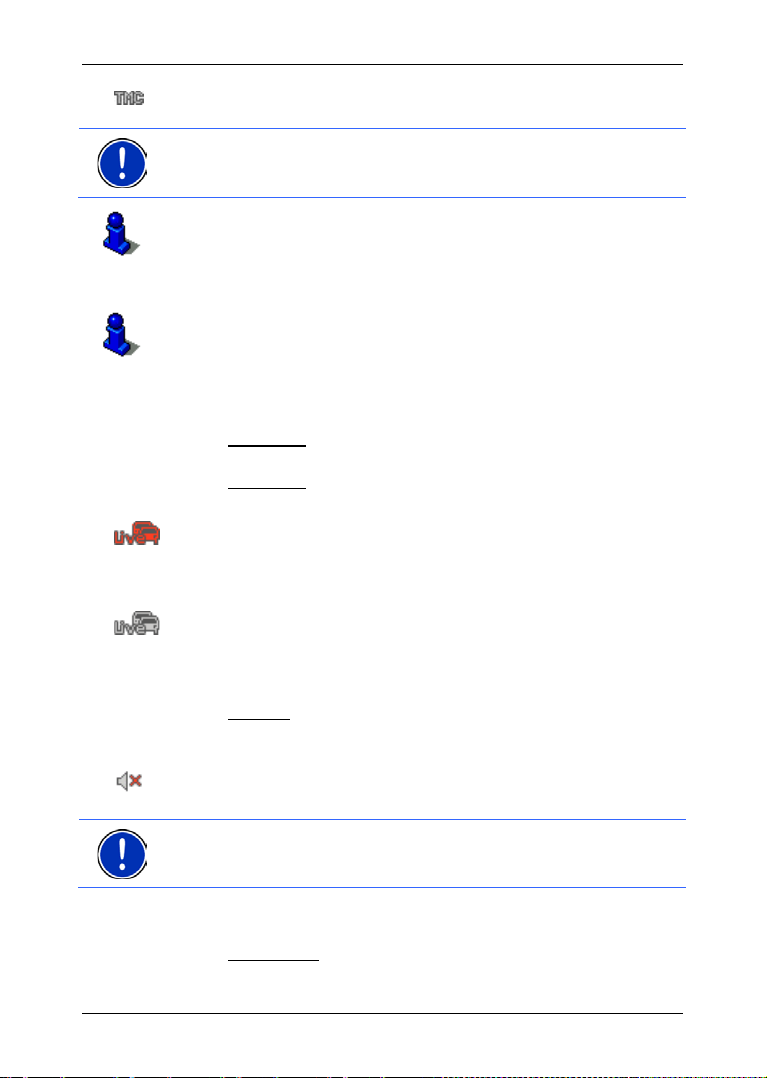
Käyttöohjekirja NAVIGON 70 Easy | 70 Plus Live
Vihje: TMC-antenni on integroitu autolatauskaapeliin. Kuvake Hakee
Vihje: Tämä kuvake näyttää ainoastaan että navigointisovell us on
TMC valmius (harmaan värisenä): Liikennetiedotteita voidaan
vastaanottaa.
voi sen takia ilmestyä kun autolatauskaapelia ei ole liitetty
navigointilaitteeseen.
Yksityiskohtaisen selityksen TMC-yksikön toimintatavasta löydät
luvussa "TMC (Liikenneilmoitukset)" sivulla 81.
Traffic Live
Tämä kappale koskee sinua vain siinä tapauksessa, että sinulla on
NAVIGON 70 Plus Live-mallinen navigointilaite.
Liikenneinformaatiota voit saada joko NAVIGON Live-palvelun (Traffic
Live) tai radioasemien (TMC) kautta. (K ats o "NAVIGON Live-palvelujen
konfigurointi", sivulla 91)
Kuvake Traffic Live tulee esille silloin, kun saat liikennetietoja
NAVIGON Live-palveluista.
Kuvake Traffic Live voi esittää seuraavia liikennetiedotteiden
vastaanoton tiloja:
(Punainen) Yhteys muodostetaan: Edellinen yritys hakea
liikennetietoja NAVIGON Live-palvelimelta epäonnistui. Näin voi olla jos
olet esim. juuri ajamassa tunnelin läpi. On kuitenkin mahdollista, että
tiedotteet, jotka on haettu aikaisemmin, ovat käytettävissä.
(Vaaleanharmaa) Traffic Live valmiina: Liikennetietoja pystyttii n
vastaanottamaan. Saatavilla olevat tiedotteet ovat ajankohtais i a.
Mykistys
Kuvake Mykistys voi esittää seuraavia tiloja:
Ei kuvake: Navigointisovel l usta ei ole kytketty hiljaiseksi.
Mykistys: Navigointisovellus on kytketty hil j ais eksi. Jos navigointi on
käynnissä, et kuule navigointiohjeita.
kytketty hiljaiseksi. Se ei kerro mitään handsfree-laitteen
äänenvoimakkuudesta.
Ajopäiväkirja
Kuvake Ajopäiväkirja voi esittää seuraavia tiloja:
Ei kuvake: Ajopäiväkirj a ei ole toiminnass a. Aj oj a ei rekisteröi dä.
Navigointijärjestelmän käyttö - 21 -
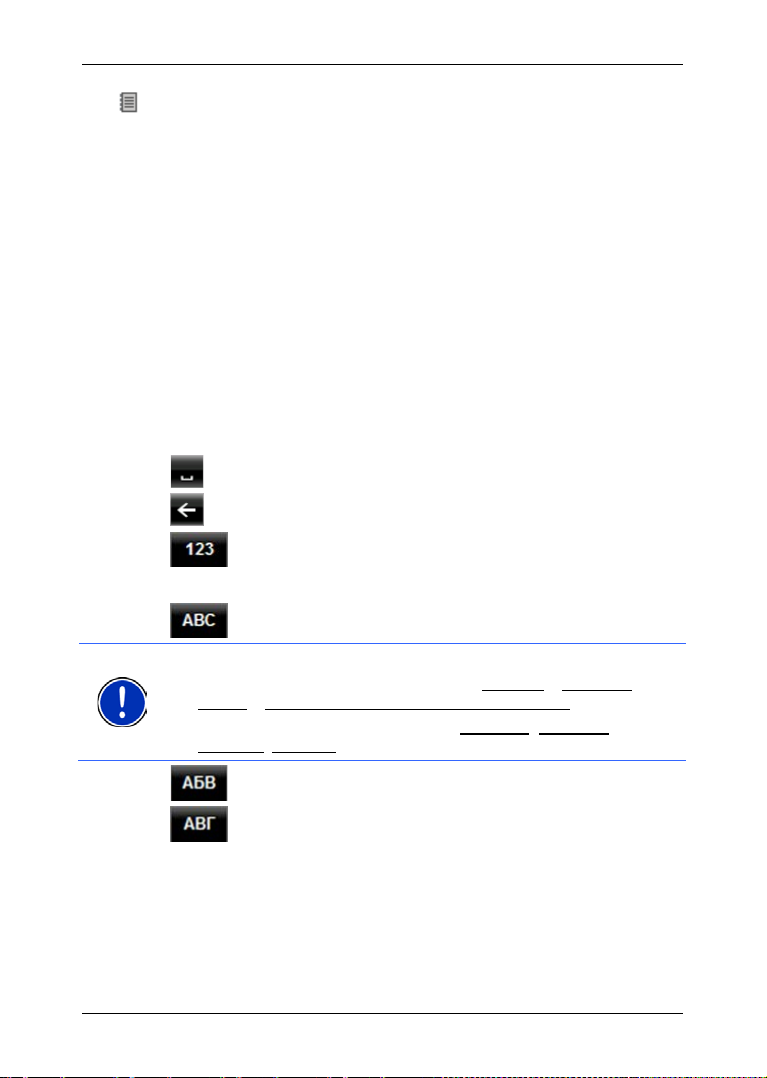
Käyttöohjekirja NAVIGON 70 Easy | 70 Plus Live
Vihje: Latinalaisten kirjai nten näppäimistön asetuksia voidaan muuttaa.
Ajopäiväkirja: Ajopäiväkirja on toiminnass a. E nnen j okaist a navigoint i a
sinua pyydetään antamaan ajopäiväkirjamerikintään tarvittavat ti edot
(ajon tarkoitus, mittarilukema, ....). Voit kuitenkin myös estää ajon
rekisteröinnin.
4.2 Softanäppäimistö
Kun tekstin syöttäminen on tarpeen, näyttöön ilmestyy
softanäppäimistö.
Softanäppäimistöllä voit suorittaa kaikki syötöt sormella. Vain isoja
kirjaimia voidaan syöttää.
Kun syötät paikkakuntien ja kadunnimiä, sinun ei tarvitse syöttää
erikoismerkkejä eikä esim. ä- ja ö-pilkkuja. Navigointilaite lisää näitä
automaattisesti puolestasi. Jos esim. etsit paikkakuntaa "Bärnau",
kirjoitat yksinkertaisesti "Barnau". Erikoismerki t voivat kui t enki n olla
hyödyllisiä, kun nimeät tallennetut reitit ja kohteet.
4.2.1 Erikoisnäppäimet
lisää välilyönnin.
poistaa merkin ennen kursoria.
avaa numeronäppäimistön.
Latinalaiset, kyrilliset, kreikkalaiset kirjaimet
avaa latinalaisten kirjainten näppäimistön.
► Paina ik kunassa NAVIGOINTI painikkeita Valintoja > Asetukset >
Yleistä > Näppäimistöasettelu (Latinalaiset kirjaimet).
► Vali ts e mitä asetusta haluat käyttää (QWERTZ, QWERTY,
ABCDEF, AZERTY).
avaa kyrillisten kirjainten näppäimistön.
avaa kreikkalaisten kirjainten näppäimistön.
Osoitteiden syöttämiseksi tai erikoiskohteiden nimeämiseksi kyseessä
olevan maan kirjainten näppäimistö avautuu vakiona.
Kun haluat tallentaa kohteen suosikkeihin, tai kun määrität
erikoiskohdekategorian tai maan, käyttäjärajapinnan kielinen
näppäimistö avautuu vakiona.
- 22 - Navigointijärjestelmän käyttö
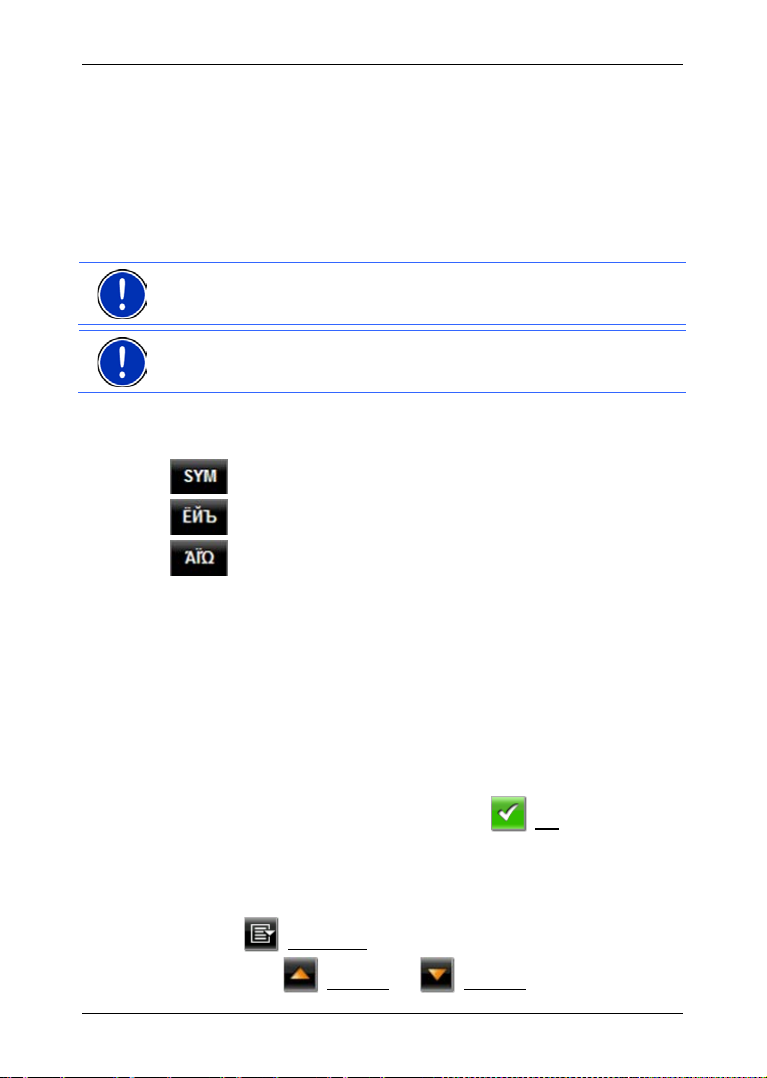
Käyttöohjekirja NAVIGON 70 Easy | 70 Plus Live
Kyrillisestä tai kreikkalaisesta näppäimistöstä käsin voit myös vaihtaa
latinalaiseen näppäimistöön. Voit silloin myös translitteroida tai syöttää
käyttäjärajapinnan kielellä monia osoitteita.
Esimerkki: Käyttöliittymän kieli on suomi. Haluat navigoida Moskovaan.
Sinulla on seuraavia vaihtoehtoja:
► "Москва" (kyrillisesti)
► "Moskva" (transl itteroitu)
► "Moskova" (suomea).
Vihje: Katu- ja paikannimiä voidaan syöttää käyttöliittymän kielellä vain
silloin, kun ne sisältyvät kartan tietokantaan.
Vihje: Korkeintaan 2 näppäimistöä on käytettäviss ä.
Erikoismerkit, aksentit, muut kirjaimet
Jokaiselle kirjoitukselle löytyy toinen näppäimistö, jossa erikoismerkit.
avaa näppäimistön latinalaisilla erikoismerkeillä.
avaa näppäimistön kyrillisillä erikoismerkeillä.
avaa näppäimistön kreikkalaisilla erikoismerkeillä.
Heti kun olet kirjoittanut erikoismerkin, normaali kirjainnäppäimist ö
palautuu automaattisesti.
4.2.2 Tietojen syöttö
Käytettävissäsi on usein listoja, joista voit valita yhden merkinnän. Näin
on esim. silloin kun syötät paikkakuntia.
Heti kun olet syöttänyt ensimmäisen kirjaimen, näytetään kyseisen
maan suurin paikkakunta, joka alkaa tällä kirjaimella.
Kun syötät lisää kirjaimia, ilmestyy joka syötön jälkeen ensimmäinen
paikkakunta, joka alkaa annetuilla kirjaimilla.
► Kun oikea paikkakunta näytet ään, painat (OK) paikkakunnan
syötön loppuun viemiseksi.
Voit milloin vain avata listan, joka sisältää kaikki paikkakunnat, jotka
alkavat tähän asti annetuilla kirjaimilla tai joiden nimiin annetut kirjaim et
sisältyvät. Mitä enemmän kirjaimia syötät sitä lyhyempi listasta tulee.
► Paina (Avaa listan) näyttääksesi tämän list an.
Painikkeilla (Ylöspäin) tai (Alaspäin) voit liikkua listassa.
Navigointijärjestelmän käyttö - 23 -
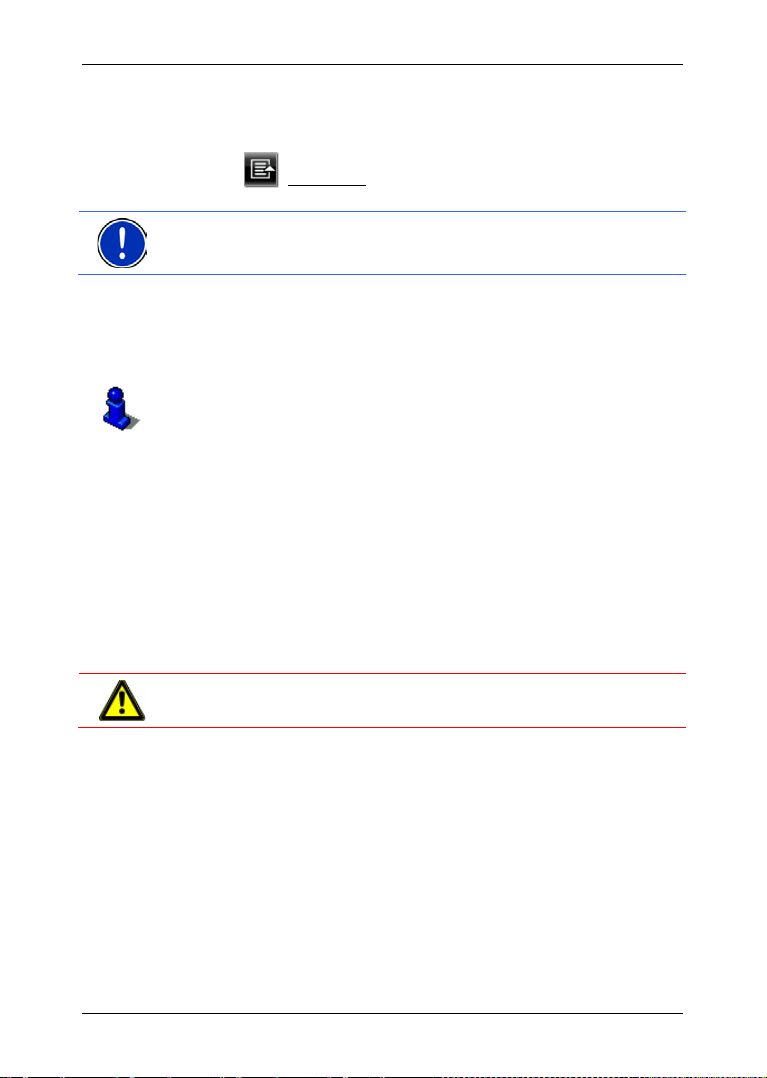
Käyttöohjekirja NAVIGON 70 Easy | 70 Plus Live
► Paina yhtä merkintää listassa siirtääksesi sitä syöttökenttään.
Heti kun olet ottanut yhden merkinnän käyttöön, lista sulkeutuu.
Paikkakunnan syöttö on näin viety loppuun.
► Paina (Sulje listan) sulkeaksesi listan, ilman että sen
merkintöjä käytetään.
Vihje: Lista avautuu automaattisest i kun se sisältää enää 4 merkintää
tai vähemmän.
4.3 Valintoja
Jotkut ikkunat sisältävät valintoja, joiden kautta pääset käsiksi
lisätoimintoihin.
Kuvaus kaikista käytettävissä olevista valinnoista on luvussa "Valintoja"
sivulla 46.
4.4 Valikot
Joillakin painikkeilla on valikko, joka avautuu kun niitä painetaan.
► Paina yhtä valikkok ohtaa kyseisen toiminnon suorittamiseksi.
Jos haluat sulkea valikon, ilman että suoritat jonkun sen toiminnoista,
paina uudestaan sitä painiketta, jolla avasit valikon.
5 Navigointi
Navigointijärjestelmän käyttö tapahtuu omalla vastuulla.
Huomio! Ota ehdottomasti ka i kki luvussa "Tärkeät turvallisuusohjeet",
sivulla 9 mainitut turvallisuusohjeet huomioon.
Häiritty GPS-vastaanotto
Kun GPS-vastaanotto on häiriintynyt (esimerkiksi koska olet tunnelissa),
navigointi jatkuu. Navigointijärjestelmä laskee oletetun sij ai ntisi
reittitietojen ja tähänastisen ajotapasi perusteella. Heti kun GPS-
signaalia voidaan taas vastaanottaa, navigointi jatkuu oikeiden GPS-
tietojen perusteella.
Saapuminen kohteeseen
Kun olet saapunut valittuun kohteeseen, navigointilaite kuuluttaa
asiasta.
Kartassa näytetään nyt ainoastaan ajankohtainen sijaintisi (oranssi
nuoli) sekä maalilippua.
- 24 - Navigointi
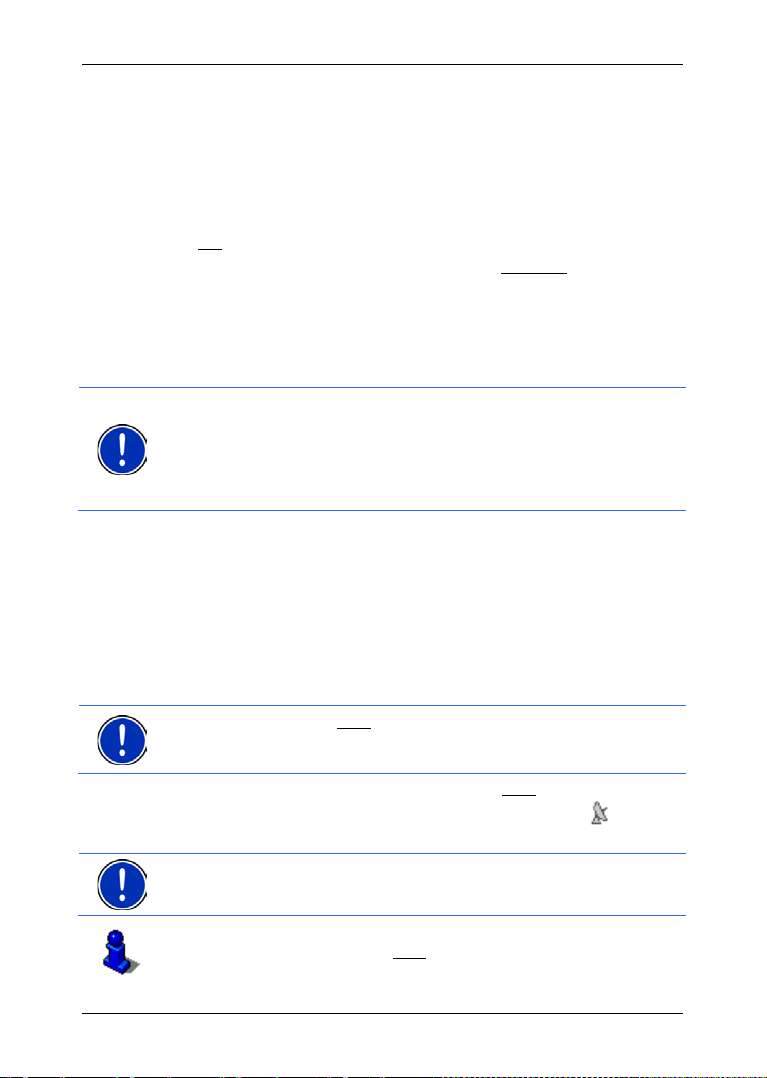
Käyttöohjekirja NAVIGON 70 Easy | 70 Plus Live
Vihje: GPS-vastaanotin tarvitsee vapaan näkyvyyden satelliittiin, jotta
Vihje: Sen jälkeen kun GPS-kuvake näyttää GPS valmius,
5.1 Navigointisovelluksen käynnistäminen
Olet kytkenyt navigointilaitteen päälle.
Seuraava ilmoitus tulee näkyviin:
"Ota huomioon, että liikennesäännöt ovat tärkeämpiä kuin
navigointijärjestelmän antamat ohjeet. Älä operoi laitetta ajon aikana."
► Kun olet lukenut ja ymmärtänyt tekst i n täydell isest i, pai na pai nikett a
OK.
Jos et hyväksy ilmoitusta, paina painiketta Keskeytä, sulkeaksesi
navigointisovelluksen taas.
Ikkuna NAVIGOINTI avautuu. Sieltä pääset käsiksi navigointisovelluksen
kaikkiin toimintoihin.
GPS-vastaanottimen alustus
GPS-tietojen vastaanotto olisi virheetön. Tunnelit, kapeat talonvälit tai
heijastukset talonseinistä voivat heikentää GPS-vastaanottoa tai jopa
estää sen. Kun GPS-vastaanotin tai navigointilaite on sijoitettu
ajoneuvon sisälle, metallipitoinen pinnoite tai lämmitys tuulilasiss a voi
olla heikon GPS-vastaanoton syy.
Heti kun navigointilaite kytketään päälle, GPS-vastaanottimen alustus
käynnistyy.
Integroidun GPS-vastaanottimen ensimmäinen alustus tapahtuu vasta
ensimmäisen käynnistyksen yhteydessä. Se voi kestää jopa
5 minuuttia.
Jatkossa, kun navigointilaite kytketään päälle, GPS-vastaanotto alkaa
lyhyen ajan sisällä.
Kun navigointilaite ei ole ollut yli viikkoon päälle kytkettynä, seuraava
alustus voi kestää jopa 5 minuuttia.
sijainninmäärittely voi olla muutaman minuutin ajan hiukan epätarkempi
kuin normaalisti.
Näytön oikeassa yläkulmassa näet kuvakkeen GPS. Heti kun vähintään
kolmen satelliitin tietoja vastaanotetaan, se muuttuu tilaan (GPS
valmius).
Vihje: Alustus onnistuu parhaiten, jos et lähde liikkeelle ennen kuin
alustus on valmis.
Tarkemmat tiedot kuvakkeesta GPS löydät luvussa "GPS" sivulla 19
Navigointi - 25 -
.
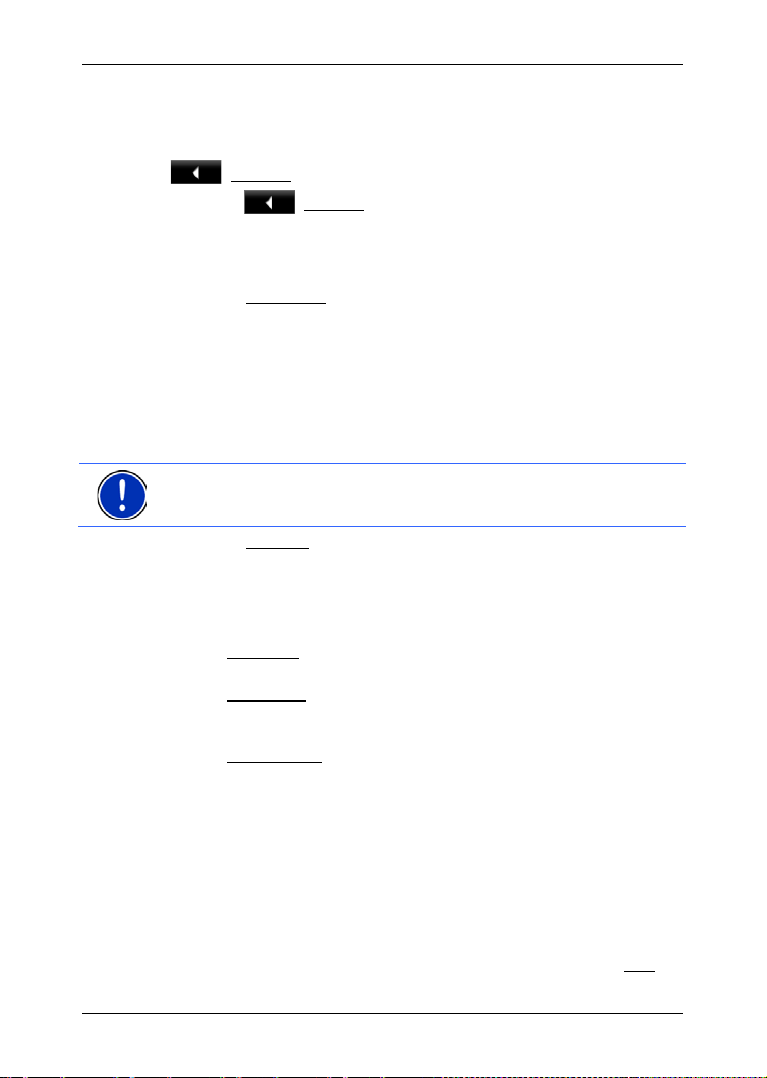
Käyttöohjekirja NAVIGON 70 Easy | 70 Plus Live
Takaisin ikkunaan Navigointi
Ikkuna NAVIGOINTI avautuu, kun navigointisovellus käynnistetään.
Kun joku toinen navigointisovelluksen ikkuna on auki, painat
(Takaisin). Pääset silloin takaisin ikkunaan josta tulit.
► Paina (Takaisin) niin monta kertaa että ikkuna NAVIGOINTI
aukeaa.
5.2 Kohteen määrittäminen
Kohdassa Uusi kohde joihin ei vielä ole navigoitu tai joita et vielä ole
tallentanut. Täällä voit
► antaa kohteen osoitteen. (Katso "Kohdeosoitteen antaminen",
sivulla 27)
► antaa kohteen koordinaati t. (K atso "Ilmoita koordinaatit", sivulla 28)
► valita erik oiskoht een. (K ats o "Erikoiskohteet", sivulla 29)
► valita kohteen pikavali nnoi l l a. (K atso "Erikoiskohteita
pikavalintoina", sivulla 33)
Vihje: Kun määrität uuden kohteen ensimmäistä kertaa, si nua
kehotetaan valitsemaan maa jossa kohde sijaitsee.
Kohdassa Kohteeni löytyy seuraavat listat valittavana olevista koht eista
tai osoitteista:
► SUOSIKIT: kaikki kohteet jotka olet määrittänyt ja sen jälkeen
tallentanut. (Katso "Suosikit", sivulla 34)
Listassa S
► Osoitteeni: Osoite joka on tallennettu kotiosoitteena (katso "",
► Ajoneuvoni: Ajoneuvosi sijainti tallennetaan automaattisesti kun
► Lähtöpisteeni: Edellisen navigoinnin lähtöpiste tallennetaan
► VIIMEISET KOHTEET: Koht ei ta, joihin on jo kerran navigoitu. (Katso
"Viimeiset kohteet", sivulla 34)
► TUODUT OSOITTEET: kaikki kohteet, jotka olet tuonut Microsoft
Outlook:ista tai muista tietolähteistä. (Katso "Tuodut osoitteet:
Outlook / Internet", sivulla 35)
UOSIKIT tallennetaan sen lisäksi kolme erikoiskohdetta:
sivu ). (Katso "Kotiosoitteen määrittäminen", sivulla 39)
käytät toimintoa Pysäköintipaikkoja kohteen lähellä. (Katso
"
Pysäköinti kohteen lähistöllä", sivulla 70)
automaattisesti.
5.2.1 Kohdemaan määrittäminen
Ylhäällä vasemmalle ikkunoissa OSOITE, ERIKOISKOHDE
PAIKKAKUNNALLA
- 26 - Navigointi
ja ERIKOISKOHDE KOKO MAASSA löytyy painike Maa.
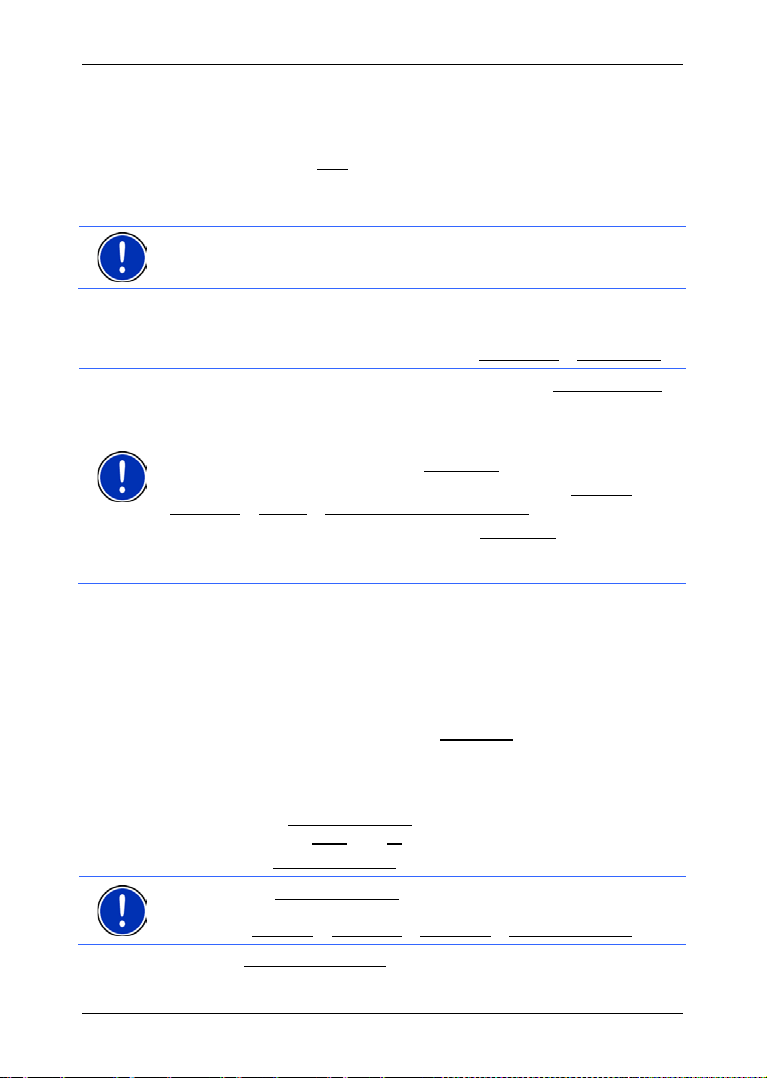
Käyttöohjekirja NAVIGON 70 Easy | 70 Plus Live
Vihje: Seuraava kuvaus lähtee siitä, että olet valinnut Kaupunki ensin
Vihje: Painike Aktivoi MyRoutes on käytettävissä vain silloin, kun olet
Siinä näkyy sen maan lippu, josta navigointikohteita voi tällä hetkellä
määrittää.
Kun kohteesi sijaitsee toisessa maassa, tee seuraavalla tavalla:
1. Paina painiketta Maa.
2. Anna sen maan nimi jossa kohteesi sijaitsee.
Painikkeella näytetään kohdemaan lippu.
Vihje: Valita voi vain ne maat, joiden kartat navigoint ijärjest elmällä on
käytettävänä.
5.2.2 Kohdeosoitteen antaminen
1. Paina ikkunassa NAVIGOINTI painikkeet Uusi kohde > Anna osoite.
osoitesyötön järjestykseksi.
Mikäli navigointilaitteella on käytössä sellaisen m aan kartta, jonka
osoitteissa yleensä mainitaan ensin katu (esim. Ruotsi, Norja, ...), voit
valita osoitteen syöttöjärjestykseksi Katu ensin.
Voit määrittää järjestyksen ikkunassa NAVIGOINTI polulla Valintoja >
Asetukset > Yleistä > Osoitetietojen syöttöjärjestys.
Ota kuitenkin huomioon että syöttöjärjestys Kat u ensin ei ole
mahdollinen kaikkien maiden kohdalla. Tässä tapauksessa täytyy
ensimmäiseksi syöttää paikkakunta.
Ikkuna OSOITE avautuu.
1. Syötä kohdepaikkakunnan postinumero tai nimi.
2. Anna kohdekadun nimi.
3. Syötä kadun numero. Jos et tiedä kadunnumeroa, nii n jätä kenttä
tyhjäksi.
Jos et tiedä kadunnumeroa, mutta sen sijaan lähellä sijaitsevan
poikkikadun nimen, paina kenttää Poikkikatu ja syötä sen nimi
siihen. Navigointijärjestelmä laskee silloin reitin annett uj en kat uj en
risteykseen.
Ikkuna YKSITYISKOHTAISET TIEDOT KOHTEESTA avautuu.
Painikkeella Aktivoi MyRoutes lukee, lasketaanko useampi
reittivaihtoehto (Kyllä) vai (Ei).
► Paina Aktivoi MyRoutes muuttaaksesi asetusta.
antanut kaikki osoitetiedot. Voit kuitenkin myös suorittaa asetuksen
painamalla Valintoja > Asetukset > Navigointi > Aktivoi MyRoutes.
4. Paina Käynnist ä navigointi navigoidaksesi annettuun osoitteeseen.
- tai -
Navigointi - 27 -
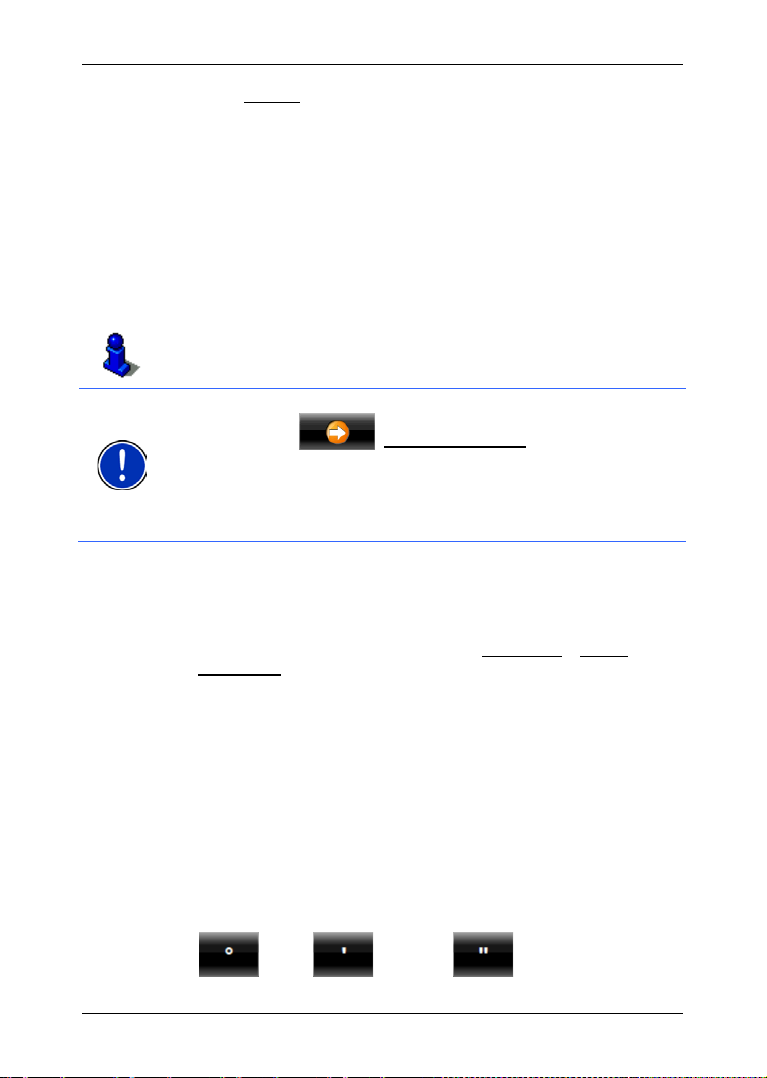
Käyttöohjekirja NAVIGON 70 Easy | 70 Plus Live
Vihje: Kaikkia osoitetietoja ei tarvi ts e ant aa. Voit myös aikaisemmassa
Paina Pysäköi hakeaksesi pysäköintipaikkaa kohteen
läheisyydessä ja navigoidaksesi sinne.
Joskus kohdetta ei voida määrittää yksiselitteisesti, esimerkiksi
koska yhdistelmä paikkakunnan ja kadunnimestä löytyy monta
kertaa.
Tässä tapauksessa avautuu ikkuna, jossa, lisätietojen kera,
näytetään kaikki osoitteet, jotka sopivat antamiisi tietoihin.
► Paina osoitetta johon haluat navigoida.
Jos annettu kadunnumero ei sisälly karttatietoihin, ikkunassa näkyy
vain osoite ja kadunnumero, joka on lähimpänä annettua.
Kartta avautuu tilassa Ennakkonäyttö. Kohde näytetään kartalla.
Tietoja navigoinnin käynnistämisestä löydät luvussa "Reittien
esikatselu" sivulla 37. Jatka lukemista siellä.
vaiheessa painaa (Käynnistä navigointi).
Jos syötät vain kaupungin, navigointilaite laskee reitin kaupungin
keskustaan.
Kun ilmoitat kaupungin ja kadun, mutta et kadunnumeroa etkä
poikkikatua, navigointilaite laskee parhaan reitin tälle kadulle.
5.2.3 Ilmoita koordinaatit
Voit myös antaa kohteesi maantieteelliset koordinaatit. Voit antaa
koordinaatit desimaaliasteina tai asteissa, minuuteissa ja sekunneissa.
1. Paina ikkunassa NAVIGOINTI painikkeita Uusi kohde > Ilmoita
koordinaatit.
Ikkuna ILMOITA KOORDINAATIT avautuu.
Syöttö desimaalilukuna
2. Anna leveysaste.
Aloita miinusmerkillä jos haluat syöttää eteläisen leveysasteen.
3. Anna pituuspituusaste.
Aloita miinusmerkillä jos haluat syöttää läntisen pituusasteen.
Syöttö minuuteilla / sekunneilla
2. Anna leveysaste.
Käytä yksiköiden syöttämiseksi vastaavia painikkeita
näppäimistöllä:
(aste), (minuutit), (sekunnit).
- 28 - Navigointi
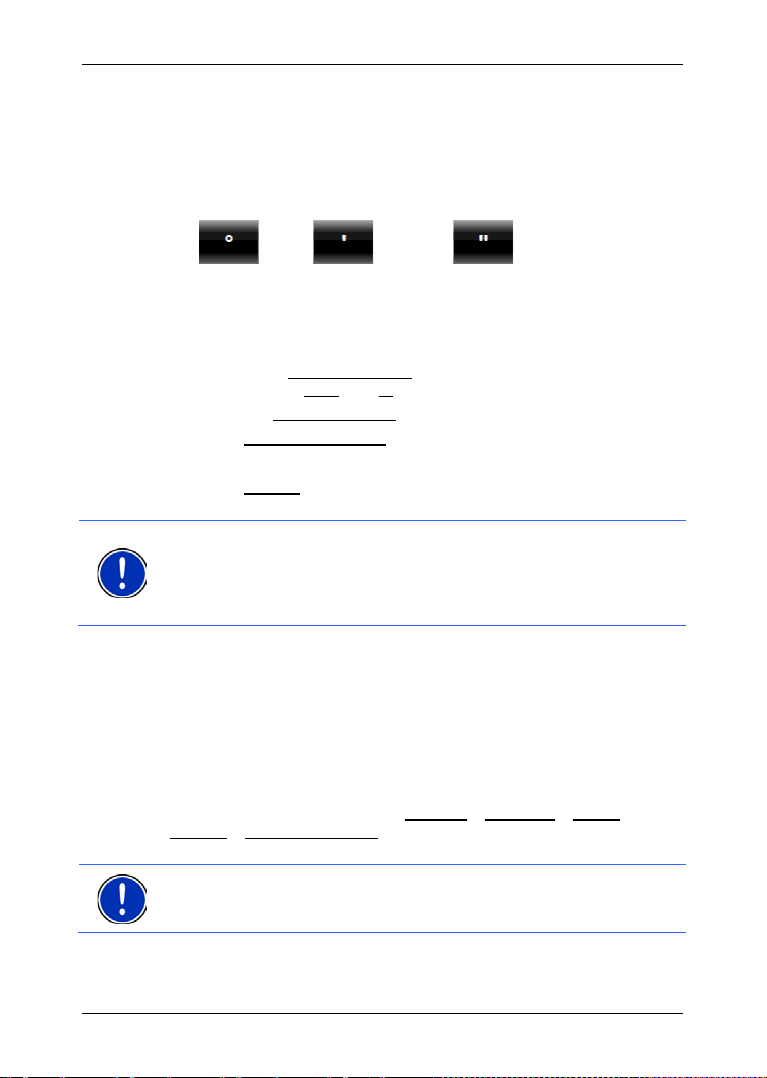
Käyttöohjekirja NAVIGON 70 Easy | 70 Plus Live
Vihje: Mikäli määrittämäsi kohdepisteen koordinaatit sijaitsevat kartan
Vihje:
Painike (P E) syöttökentän vieressä osoittaa, mikäli kyseessä on
itäinen tai läntinen pituusaste.
► Paina painiketta, jos haluat muuttaa ajankohtaisen asetuksen.
3. Anna pituuspituusaste.
Käytä yksiköiden syöttämiseksi vastaavia painikkeita
näppäimistöllä:
(aste), (minuutit), (sekunnit).
Painike (I L) syöttökentän vieressä osoittaa, mikäli kyseessä on
pohjoinen tai eteläinen pituusaste.
► Paina painiketta, jos haluat muuttaa ajankohtaisen asetuksen.
Ikkuna Y
KSITYISKOHTAISET TIEDOT KOHTEESTA avautuu.
Painikkeella Aktivoi MyRoutes lukee mikäli useampi reittivaiht oeht o
pitäisi laskea, (Kyllä) vai (Ei).
► Paina Aktivoi MyRoutes, muuttaaksesi asetusta.
4. Paina Käynnist ä navigointi, navigoidaksesi annettuun osoitteeseen.
- tai Paina Pysäköi, hakeaksesi pysäköintipaikkaa kohteen
läheisyydessä ja navigoidaksesi sinne.
kattaman tieverkoston ulkopuolella, navigointi vie lähimpään
tiepisteeseen, siinä tilassa joka on määritetty valitun reittiprofiili n avulla.
Tästä pisteestä lähtien navigointijärjestelmä vaihtaa automaattisesti
tilaan Maasto. (Katso "
Navigointi tilassa Maasto", sivulla 61)
5.2.4 Erikoiskohteet
Erikoiskohteet, tai lyhyesti POI (Point Of Interest), ovat hyödyllisiä
osoitteita, jotka on luetteloitu tiettyjen kriteerien mukaan.
Erikoiskohteisiin kuuluu lentokenttiä, lauttasatamia, ravintoloita,
hotelleja, huoltoasemia, julkisia laitoksia, lääkäreitä, sairaaloita,
ostoskeskuksia ynnä muuta.
Erikoiskohteita voidaan kartassa näyttää kuvakkeen muodossa. Paina
ikkunassa N
näkymä > Näytetyt kategoriat, asettaaksesi, mitkä kategoriat näytetään
kartassa.
kategoriassa MyPOIs. Tarkemmat tiedot omien erikoiskohteiden
luomisesta löydät luvussa "
Navigointi - 29 -
AVIGOINTI painikkeet Valintoja > Asetukset > Kartan
Kun olet luonut omia erikoiskohteita, nämä ovat käytettävissä
MyPOIs: Omat erikoiskoht eet", sivulla 67.
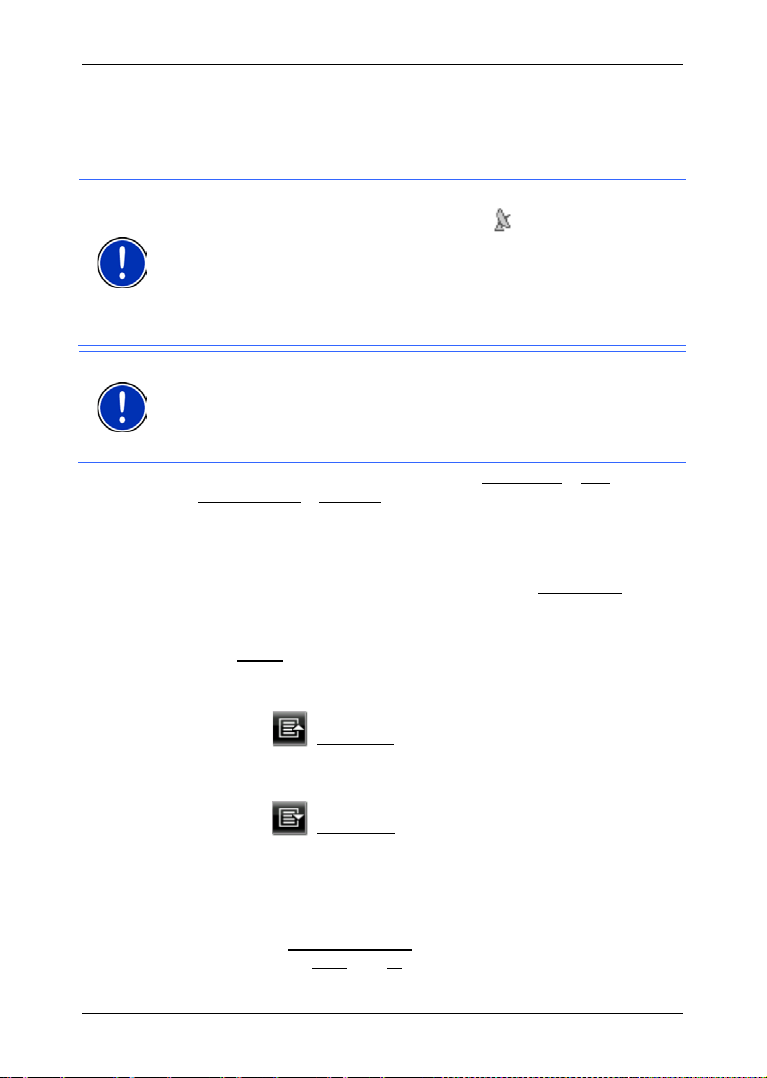
Käyttöohjekirja NAVIGON 70 Easy | 70 Plus Live
Vihje: GPS-vastaanotto täytyy olla riittävä sijainnin määrittelyyn. Mikäli
Vihje: 3:n kategorian erikoiskohteet sijaintiympärist öst ä ovat
Erikoiskohteita lähistöllä
Erikoiskohteita lähistöllä ovat erikoiskohteita, jotka sijaitsevat tietyn
säteen sisällä ajankohtaisesta sijainnistasi. Näin voit aina helposti
löytää esim. seuraavan huoltoaseman, riippumatta siitä missä olet.
GPS-vastaanotto on riittävä näet kuvakkeen (GPS valmius).
Kun GPS-vastaanotto ei ole riittävä, haetaan erikoiskohteita viimeisen
tunnetun sijainnin läheisyydessä. Mikäli viimeistä tunnettua sijaintia ei
löydy, toiminto Erikoiskohde lähistöllä ei ole käytettävissä.
Tarkemmat tiedot löydät luvussa "GPS-vastaanottimen alustus"
sivulla 25.
käytettävissä pikavalintoina, jotka voidaan hakea nopeasti ja ilman
lisätietojen syöttämistä.
Tarkemmat tiedot löydät luvussa "Erikoiskohteita pikavalintoina"
sivulla 33.
1. Paina ikkunassa NAVIGOINTI painikkeita Uusi kohde > Hae
erikoiskohteita > lähistöllä.
Ikkuna ERIKOISKOHDE LÄHISTÖLLÄ avautuu.
2. Määritä kategoria josta haluat löytää erikoiskohteen. Et voi valita
kategorioita joista ei löydy kohteita lähistöllä.
Kun valitulla kategorialla on alikategorioita, lista Alikategoria
avautuu.
3. Määritä ali kategoria, josta haluat löytää erikoiskohteen.
Lista Kohde avautuu. Se sisältää lähimmät erikoiskohteet valitussa
kategoriassa, etäisyyden mukaan järjestettynä.
4. Kun lista on hyvin mittava:
► Paina (Sulje listan).
Näppäimistö ilmestyy.
► Syötä muutama kirjain kohteesta.
► Paina (Avaa listan).
Listassa on nyt ainoastaan kohteita jotka alkavat syötetyillä
kirjaimilla.
5. Paina kohteen nimitystä.
Ikkuna Y
Painikkeella Aktivoi MyRoutes lukee lasketaanko useampi
KSITYISKOHTAISET TIEDOT KOHTEESTA avautuu.
reittivaihtoehto (Kyllä) vai (Ei).
- 30 - Navigointi

Käyttöohjekirja NAVIGON 70 Easy | 70 Plus Live
► Paina Aktivoi MyRoutes muuttaaksesi asetusta.
6. Paina Käynnist ä navigointi.
- tai Paina Pysäköi hakeaksesi pysäköintipaikkaa kohteen
läheisyydessä ja navigoidaksesi sinne.
Kartta avautuu tilassa Ennakkonäyttö. Kohde näytetään kartalla.
Tietoja navigoinnin käynnistämisestä löydät luvussa "Reittien
esikatselu" sivulla 37. Jatka lukemista siellä.
Maanlaajuisesti merkittäviä erikoiskohteita
Maanlaajuisesti merkittäviä erikoiskohteita ovat lentokentät,
nähtävyydet, merkittävät kansalliset muistomerkit, isot satamat ynnä
muuta. Näin voit esim. löytää tunnettuja nähtävyyksiä, vaikka et tiedä
millä paikkakunnalla ne sijaitsevat.
1. Paina ikkunassa NAVIGOINTI painikkeita Uusi kohde > Hae
erikoiskohteita > koko maassa.
Ikkuna ERIKOISKOHDE KOKO MAASSA avautuu.
2. Määritä kategoria josta hal uat löytää erik oiskohteen.
Lista Kohde avautuu. Se sisältää kaikki erikoiskohteet annetussa
kategoriassa aakkosjärjestyksessä.
3. Kun lista on hyvin mittava:
► Paina (Sulje listan).
Näppäimistö ilmestyy.
► Syötä muutama kirjain kohteesta.
► Paina (Avaa listan).
Listassa on nyt ainoastaan merkintöjä, jotka alkavat syötetyillä
kirjaimilla tai joissa nämä kirjaimet sisältyvät nimeen.
4. Paina kohteen nimitystä.
Ikkuna Y
KSITYISKOHTAISET TIEDOT KOHTEESTA avautuu.
Painikkeella Aktivoi MyRoutes lukee mikäli useampi reittivaiht oeht o
pitäisi laskea, (Kyllä) vai (Ei).
► Paina Aktivoi MyRoutes muuttaaksesi asetusta.
5. Paina Käynnist ä navigointi.
- tai Paina Pysäköi, hakeaksesi pysäköintipaikkaa kohteen
läheisyydessä ja navigoidaksesi sinne.
Kartta avautuu tilassa Ennakkonäyttö. Kohde näytetään kartalla.
Navigointi - 31 -

Käyttöohjekirja NAVIGON 70 Easy | 70 Plus Live
Tietoja navigoinnin käynnistämisestä löydät luvussa "Reittien
esikatselu" sivulla 37. Jatka lukemista siellä.
Erikoiskohteita tietyllä paikkakunnalla
Erikoiskohteet tietyllä paikkakunnalla voivat olla avuksi kun navigoidaan
vieraassa kaupungissa.
1. Paina ikkunassa NAVIGOINTI painikkeet Uusi kohde > Hae
erikoiskohteita > paikkakunnalla.
Ikkuna ERIKOISKOHDE PAIKKAKUNNALLA avautuu.
2. Syötä kohdepaikkakunnan postinumero tai nimi.
3. Määritä kategoria josta haluat l öytää erik oiskohteen. Et voi valita
kategorioita joista ei löydy kohteita annetussa kaupungissa.
Kun valitulla kategorialla on alikategorioita, lista Alikategoria
avautuu.
4. Määritä alikategoria, j ost a haluat löytää erikoiskohteen.
Lista Kohde avautuu. Se sisältää erikoiskohteet valitussa
kategoriassa, aakkosjärjestyksessä.
5. Kun lista on hyvin mittava:
► Paina (Sulje listan).
Näppäimistö ilmestyy.
► Syötä muutama kirjain kohteesta.
► Paina (Avaa listan).
Listassa on nyt ainoastaan merkintöjä, jotka alkavat syötetyillä
kirjaimilla tai joissa nämä kirjaimet sisältyvät nimeen.
6. Paina kohteen nimitystä.
Ikkuna Y
Painikkeella Aktivoi MyRoutes lukee lasketaanko useampi
reittivaihtoehto (Kyllä) vai (Ei).
► Paina Aktivoi MyRoutes muuttaaksesi asetusta.
Joskus kohdetta ei voida määrittää yksiselitteisesti, esimerkiksi
koska annetussa kaupungissa on olemassa monta samannimistä
ravintolaa.
Tässä tapauksessa avautuu ikkuna, jossa, lisätietojen kera,
näytetään kaikki kohteet, jotka sopivat antamiisi tietoihin.
► Paina sitä kohdetta johon haluat navigoida.
7. Paina Käynnist ä navigointi.
- tai -
KSITYISKOHTAISET TIEDOT KOHTEESTA avautuu.
- 32 - Navigointi

Käyttöohjekirja NAVIGON 70 Easy | 70 Plus Live
Vihje: GPS-vastaanotto täytyy olla riittävä sijainnin määrittelyyn. Mikäli
Paina Pysäköi, hakeaksesi pysäköintipaikkaa kohteen
läheisyydessä ja navigoidaksesi sinne.
Kartta avautuu tilassa Ennakkonäyttö. Kohde näytetään kartalla.
Tietoja navigoinnin käynnistämisestä löydät luvussa "Reittien
esikatselu" sivulla 37. Jatka lukemista siellä.
Erikoiskohteita pikavalintoina
3 kategorian erikoiskohteet ovat käytettävissä pikavalintoina. Lähistöllä
sijaitsevat kohteet, jotka kuuluvat näihin kategorioihin, voi luetteloida
nopeasti ja ilman lisäinformaation syöttämistä.
► Paina ikkunassa NAVIGOINTI painikkeita
Valintoja >Asetukset >Yleistä, asettaaksesi, mitkä kategoriat tai
alikategoriat ovat käytettävissä pikavalintoina.
GPS-vastaanotto on riittävä näet kuvakkeen (GPS valmius).
Kun GPS-vastaanotto ei ole riittävä, haetaan erikoiskohteita viimeisen
tunnetun sijainnin läheisyydessä. Mikäli viimeistä tunnettua sijaintia ei
löydy, toiminto Erikoiskohde lähistöllä ei ole käytettävissä.
Tarkemmat tiedot löydät luvussa "GPS-vastaanottimen alustus"
sivulla 25.
1. Paina ikkunassa NAVIGOINTI painiketta Uusi kohde.
Valikko UUSI KOHDE avautuu.
Alueella Pikavalinta näytetään niiden kategorioiden kuvakkeet,
joiden erikoiskohteet ovat käytettävissä pikavalintoina.
2. Paina sitä kategoriaa, j osta haet erikoiskohteen.
Lista avautuu. Se sisältää lähimmät erikoiskohteet valitussa
kategoriassa, etäisyyden mukaan järjestettynä.
3. Paina kohteen nimityst ä, käynnistääks esi navigoi nni n si nne.
Kartta avautuu tilassa Ennakkonäyttö. Kohde näytetään kartalla.
Tietoja navigoinnin käynnistämisestä löydät luvussa "Reittien
esikatselu" sivulla 37. Jatka lukemista siellä.
5.2.5 Tietoja kohteesta
Monista määritettävistä kohteista on tallennettu lähempiä tietoja
Navigointi - 33 -
navigointijärjestelmän tietokantaan.
Tallennettuna on esimerkiksi useiden ravintoloiden puhelinnumeroit a.
Voit silloin heti soittaa sinne ja halutessasi tehdä pöytävarauksen.

Käyttöohjekirja NAVIGON 70 Easy | 70 Plus Live
Yksi ylhäällä kuvatuista ikkunoista kohteen määrittämiseksi on
avattuna.
► Paina Valintoja > Info.
Ikkuna TIETOJA KOHTEESTA avautuu. Se sisältää kaikki tiedot jotka on
tallennettu valitusta kohteesta navigointijärjestelm än tietok antaan.
► Paina Sulje sulkeaksesi ikkunan TIETOJA KOHTEESTA taas.
► Paina (Näytä kartalla) nähdäksesi kohteen kartassa.
► Paina (Tallenna kohde) tallentaaksesi kohteen listaan
SUOSIKIT.
5.2.6 Suosikit
Kohteita, joihin haluat ajaa yhä uudestaan, voit tallentaa listaan
S
UOSIKIT.
Listaan S
Tietoja kohteen tallentamisesta löydät luvussa "Kohteiden
tallentaminen" sivulla 39.
1. Paina ikkunassa NAVIGOINTI painikkeita Kohteeni > Suosikit.
2. Paina sitä kohdetta johon haluat navigoida.
3. Paina Käynnist ä navigointi.
UOSIKIT voidaan tallentaa jopa 500 kohdetta.
Ikkuna Y
KSITYISKOHTAISET TIEDOT KOHTEESTA avautuu.
Painikkeella Aktivoi MyRoutes lukee lasketaanko useampi
reittivaihtoehto (Kyllä) vai (Ei).
► Paina Aktivoi MyRoutes muuttaaksesi asetusta.
- tai Paina Pysäköi hakeaksesi pysäköintipaikkaa kohteen
läheisyydessä ja navigoidaksesi sinne.
Kartta avautuu tilassa Ennakkonäyttö. Kohde näytetään kartalla.
Tietoja navigoinnin käynnistämisestä löydät luvussa "Reittien
esikatselu" sivulla 37. Jatka lukemista siellä.
Vihje: Suosikit näytetään kartassa pienenä lippuna, johon ni i den
nimitys on kirjoitettu.
5.2.7 Viimeiset kohteet
Navigointijärjestelmä tallentaa 12 viimeistä kohdetta, joihin olet
käynnistänyt navigoinnin, listaan V
- 34 - Navigointi
IIMEISET KOHTEET.

Käyttöohjekirja NAVIGON 70 Easy | 70 Plus Live
1. Paina ikkunassa NAVIGOINTI painikkeet Kohteeni > Viimeiset
kohteet.
2. Paina sitä kohdetta johon haluat navigoida.
Ikkuna Y
KSITYISKOHTAISET TIEDOT KOHTEESTA avautuu.
Painikkeella Aktivoi MyRoutes lukee lasketaanko useampi
reittivaihtoehto (Kyllä) vai (Ei).
► Paina Aktivoi MyRoutes muuttaaksesi asetusta.
3. Paina Käynnist ä navigointi.
- tai Paina Pysäköi hakeaksesi pysäköintipaikkaa kohteen
läheisyydessä ja navigoidaksesi sinne.
Kartta avautuu tilassa Ennakkonäyttö. Kohde näytetään kartalla.
Tietoja navigoinnin käynnistämisestä löydät luvussa "Reittien
esikatselu" sivulla 37. Jatka lukemista siellä.
5.2.8 Tuodut osoitteet: Outlook / Internet
Ohjelmistolla NAVIGON Sync voit siirtää navigointijärj est elmään
yhteystietoja jotka olet tallentanut tietokoneellesi Microsoft Outl ookohjelmaan.
Sen lisäksi voit monista internetin reittisuunnittelusovelluksista kopioida
kohdeosoitteen suoraan navigointijärj es telmääsi. Mikäli tämä toiminto
on tarjolla, se on selvästi näkyvissä kyseisellä internetsivulla.
Vihje: Voit ladata NAVIGON Sync ilmaiseksi internets i vust oltamme
www.navigon.com
Yhteydet, joille on tallennettu useampi osoite, näkyvät listassa TUODUT
OSOITTEET
1. Paina ikkunassa NAVIGOINTI painikkeita Kohteeni > Tuodut
osoitteet > Outlook / Internet.
2. Paina osoitetta johon haluat navigoida.
Ikkuna Y
Painikkeella Aktivoi MyRoutes lukee lasketaanko useampi
reittivaihtoehto (Kyllä) vai (Ei).
► Paina Aktivoi MyRoutes muuttaaksesi asetusta.
3. Paina Käynnist ä navigointi.
- tai Paina Pysäköi hakeaksesi pysäköintipaikkaa kohteen
läheisyydessä ja navigoidaksesi sinne.
Kartta avautuu tilassa Ennakkonäyttö. Kohde näytetään kartalla.
.
kunkin eri osoitteen kanssa kerran.
KSITYISKOHTAISET TIEDOT KOHTEESTA avautuu.
Navigointi - 35 -

Käyttöohjekirja NAVIGON 70 Easy | 70 Plus Live
Vihje: Sen miten muokkaat näytettävää karttaosuutta siten, että
Tietoja navigoinnin käynnistämisestä löydät luvussa "Reittien
esikatselu" sivulla 37. Jatka lukemista siellä.
5.2.9 Navigointi kotiin
Laitteella voit tallentaa yhden osoitteen kotiosoitteeksi. Navigointi sinne
voidaan sen jälkeen käynnistää painamalla yhtä ainoata näppäintä.
Lähemmät tiedot kotiosoitteen tallentamisesta löydät luvussa
"Kotiosoitteen määrittäminen" sivulla 39.
► Paina ikkunassa NAVIGOINTI painiketta Kotiin.
Jos et vielä ole ilmoittanut kotiosoitettasi, valintaikkuna huomauttaa
sinua siitä.
Navigointi käynnistyy. Sama reittiprofiili kuin edellisen navigoinnin
aikana on voimassa.
5.2.10 Kohteen määrittäminen kartalla
Voit määrittää navigointikohteen suoraan kartalla. Paikkak untien ja
katujen ohella voit tällä tavalla myös nopeasti valita erikoiskohteita.
1. Paina ikkunassa NAVIGOINTI painiketta Näytä kartta.
- tai Jos puheohjaus on käytettävissä navigointilaitteella omalla
kielelläsi:
► Paina ikkunassa NAVIGOINTI painikkeita Valintoja > Näytä kartta.
2. Paina (Hae kohde).
Kartta avautuu tilassa Hae kohde.
3. Paina sitä kohtaa johon haluat navigoida.
kohteesi on hyvin näkyvissä, opit luvussa "Kartta tilassa Hae kohde",
sivulla 62.
Kohdepiste, jota olet painanut, ilmestyy hiusristikon alle.
Kentässä näytön alimmassa kolmannessa näytetään kohdepisteen
maantieteelliset koordinaatit ja sen osoite.
4. Paina
(OK).
Ikkuna KOHTEITA KARTASSA avautuu. Vasemmas sa yläk ulmass a
näytetään valitun kohdepisteen yksityiskohtaiset osoitetiedot.
5. Paina Navigoi sinne.
Kartta avautuu tilassa Ennakkonäyttö. Kohde näytetään kartalla.
- 36 - Navigointi

Tietoja navigoinnin käynnistämisestä löydät luvussa "Reittien
Vihje: Kun valitset jalankulkijaprof iil i n, käynnistetään erityinen, varta
esikatselu" sivulla 37. Jatka lukemista siellä.
5.2.11 Reittien esikatselu
Kartta on avattu tilassa Ennakkonäyttö.
Navigointikohde esitetään pienenä lippuna.
Yksityiskohtaiset tiedot löydät luvussa "Kartta tilassa Ennakkonäyttö"
sivulla 53.
Reittiprofiili
Reittilaskennan perustana on niin kutsuttu reittiprofiili. Ajankoht ainen
reittiprofiili näytetään kartan oikeassa yläreunassa.
Reittiprofiili huomioi eri liikkumistapojen ominaispii rteet ja erikoisuudet.
Polkupyörien reittiprofiilissa ei esimerkiksi sisällytetä moottoriteitä
reitinlaskentaan, mutta sen sijaan teitä, jotka ovat kiellettyjä muille
ajoneuvoille. Sen lisäksi polkupyörälle lasketaan eri saapumisajat kuin
esim. moottoripyörälle.
vasten jalankulkijoille kehitetty reititys. (Katso "Navigointi ti l assa
Jalankulkija", sivulla 59)
► Paina painiketta Reittiprofiili, jos haluat valita toisen reittiprofiilin.
Tietoja reittiprofiilien valinnasta ja säädöistä löydät luvussa "Reittiprofiili"
sivulla 64.
Käyttöohjekirja NAVIGON 70 Easy | 70 Plus Live
Ajo-ohje
► Kun haluat nähdä yksityiskoht aisen ajo-ohjeen, pai na Valintoja >
Ajo-ohje.
Lähemmät tiedot A
"Ajo-ohje" sivulla 80.
Navigointi - 37 -
JO-OHJE ikkunan mahdollisuuksista löydät luvussa

Käyttöohjekirja NAVIGON 70 Easy | 70 Plus Live
Vihje: Vaikka toiminto MyRoutes onkin aktivoitu, joillekin reiteille ei
MyRoutes
Kun toiminto MyRoutes on aktivoitu, navigointijärjestelmä laskee tällä
hetkelle asetetun reittiprofiilin perusteell a jopa kolme eri reitti ä, ja
näyttää näitä kartassa erivärisinä (oranssi, vihreä, sininen) ja numeroilla
varustettuna. Jokaiselle reitille kuuluu samannumeroinen painike ja
samanvärinen kuvake.
Kun saapumisaika tai ajoaika arvioidaan, navigointijärjestelmä huomioi
muita tekijöitä kuten esim.viikonpäivä ja kellonaika, mutta ennen
kaikkea myös tähänastisen ajotapasi.
Reitti, joka parhaiten vastaa valittua reittiprofiilia, merkitään tekst illä
"MyRoute".
voida laskea muita reittejä, tai vain yksi vaihtoehtoreitti. Kyseessä
olevalla painikkeella näkyy silloin Ei enää ehdotuksia.
Käynnistä navigointi
► Paina sen reitin painiketta j ota haluat k äytt ää navigoi nnissa.
Jos valitset reitin jonka varrella on ilmoitettu liikennehäiriöistä, ikk una
E
NNAKKONÄYTTÖ TMC avautuu mahdollisest i ennen kui n navigoint i
käynnistyy. (Katso "Ennakkonäyttö TMC", sivulla 81)
► Valitse tulisiko käyttää alkuperäistä reittiä (Ajankohtainen reitti) vai
kiertoreittiä (Vaihtoehtoinen reitti).
GPS-vastaanotto puuttuu
Kun riittävää GPS-signaalia ei vastaanoteta, näkyy seuraava ilmoitus:
"Odottaa GPS-signaalia…"
Sinulla on seuraavia mahdollisuuksia:
► Odota. Heti kun GPS-vastaanotto on riittävä sijainnin määrittelyyn,
reittiä lasketaan, ja navigointi käynnistyy.
► Paina Keskeytä. Ikkuna jossa määritit kohteesi avautuu taas.
Kohteesi on tallennettu listaan VIIMEISET KOHTEET.
► Paina Esittely. Reittiä lasketaan kohdepaikkakunnan keskusta
lähtökohtana. Sen jälkeen navigointi tällä reitillä simuloidaan.
Paina painiketta (Takaisin), lopettaaksesi esittelyn.
Vihje: Jos olet valinnut kohteen kartalla, pai nike Esittely ei ole
käytettävissä.
- 38 - Navigointi

Käyttöohjekirja NAVIGON 70 Easy | 70 Plus Live
5.3 Kohteiden hallinta
Jokainen kohde jonka syötät sekä kohteet listoilta VIIMEISET KOHTEET ja
T
UODUT OSOITTEET voit tallentaa listaan SUOSIKIT. T ämä on mielekästä
varsinkin jos ajat usein näihin kohteisiin.
Vihje: Suosikit näytetään kartassa pienenä lippuna j ohon niiden nimitys
on kirjoitettu.
5.3.1 Kohteiden tallentaminen
1. Määritä kohde. (Katso "Kohdeos oitteen antaminen", sivulla 27 tai
"Erikoiskohteet", sivulla 29
navigointi!
2. Paina Valintoja > Tallenna kohde.
- tai -
1. Valitse kohde listasta V
OSOITTEET
. (Katso "Viimeiset kohteet", sivulla 34 tai "Tuodut
osoitteet: Outlook / Internet", sivulla 35
Käynnistä navigointi!
2. Paina Valintoja > Tallenna suosikkina.
3. Nimeä kohde.
4. Paina Tallenna.
5.3.2 Kohteiden poistaminen listasta Suosikit
1. Paina ikkunassa NAVIGOINTI painikkeet Kohteeni > Suosikit.
Lista SUOSIKIT avautuu.
2. Valitse se kohde jonka haluat poistaa.
Ikkuna Y
3. Paina Valintoja > Poista kohde.
KSITYISKOHTAISET TIEDOT KOHTEESTA avautuu.
). Älä paina painiketta Käynnistä
IIMEISET KOHTEET tai listasta TUODUT
). Älä paina painiketta
5.3.3 Kotiosoitteen määrittäminen
Voit sitten aina nopeasti käynnistää navigointi kotiosoitteeseen
painamalla ikkunassa N
Vain yksi kohde voidaan valita kotiosoitteeksi. Voit syöttää osoitteen
manuaalisesti tai valita osoitteen listasta S
Kotiosoite tallennetaan listassa S
talolla.
Vihje: Kotiosoite esitetään myös kartas s a pienenä talona.
Navigointi - 39 -
AVIGOINTI painiketta Kotiin.
UOSIKIT.
UOSIKIT ja merkitään siellä pienellä

Käyttöohjekirja NAVIGON 70 Easy | 70 Plus Live
Kotiosoitteen antaminen
1. Paina ikkunassa NAVIGOINTI painiketta Kotiin.
Ikkuna seuraavalla ilmoituksella avautuu:
"Haluatko antaa osoitteen nyt?"
Mikäli olet jo tallentanut suosikkeja ilmoitus kuuluu:
"Annatko osoitteen, vai valitsetko yhden suosikeista?"
Tällä hetkellä voimassa oleva arvo on korostettu (valkoisen
värisenä).
► Mikäli Anna osoite EI ole korostettu, paina (Muuta).
2. Paina OK.
Ikkuna OSOITE avautuu.
3. Anna kotiosoitteesi. (Katso myös "Kohdeosoitteen antaminen",
sivulla 27)
4. Paina
(Kotiosoite), tallentaaksesi annettu osoite kotiosoitteena.
Kotiosoitteen valitseminen suosikeista
1. Paina ikkunassa NAVIGOINTI painiketta Kotiin.
Ikkuna seuraavalla ilmoituksella avautuu:
"Annatko osoitteen, vai valitsetko yhden suosikeista?"
Mikäli et ole vielä tallentanut suosikkeja ilmoitus kuuluu:
"Haluatko antaa osoitteen nyt?"
Siinä tapauksessa sinuun täytyy antaa kotiosoite manuaalisesti.
(Katso "Kotiosoitteen antaminen", sivulla 40)
► Mikäli Suosikit EI ole korostettu, paina (Muuta).
2. Paina OK.
Lista SUOSIKIT avautuu.
3. Valitse se kohde jonka haluat määrittää uutena kotiosoitteena.
(Katso myös "Suosikit", sivulla 34)
Ikkuna Y
4. Paina
KSITYISKOHTAISET TIEDOT KOHTEESTA avautuu.
(Kotiosoite), tallentaaksesi annettu osoite kotiosoitteena.
5.3.4 Kotiosoitteen muuttaminen
Voit milloin tahansa määrittää toisen osoitteen kotiosoitteeksi.
Toimi seuraavalla tavalla:
1. Poista kotiosoitteesi listasta S
poistaminen listasta Suosikit", sivulla 39)
UOSIKIT. (Katso "Kohteiden
- 40 - Navigointi

Käyttöohjekirja NAVIGON 70 Easy | 70 Plus Live
2. Anna uusi kotiosoite. (Katso "Kotiosoitteen määrittäminen",
sivulla 39)
5.4 Reittejä osuuksilla ja Tracks
Reittejä voit suunnitella myös ilman GPS-vastaanottoa, esimerkiksi
kotona. Suunnittelemasi reitit voit tallentaa myöhempää käyttöä varten
ja esimerkiksi lomaasi varten suunnitella haluamasi määrän reittejä
etukäteen.
1. Paina ikkunassa NAVIGOINTI painiketta Valintoja.
Lista valinnoista avautuu.
2. Paina valinta Reittejä j a tracks.
Ikkuna REITTEJÄ JA TRACKS avautuu.
5.4.1 Lähtöpisteen määrittäminen
Reitin lähtöpiste on se piste, josta haluat lähteä matkalle. Sen ei aina
tarvitse olla ajankohtainen sijaintisi: jos jo kotona suunnittelet retk en
lomakohteellasi, voit esim. määrittää hotellisi reitin lähtöpisteenä.
Lähtöpiste on vain silloin tärkeä, kun haluat nähdä suunnitellun reitin
kartassa, mutta sinulla ei juuri kyseisenä hetkenä ole GPS-vastaanottoa
tai et ole suunnitellussa lähtöpisteessä. Lähtöpiste, jota määrität, on sen
takia varustettu juoksevalla numerolla "0".
Heti kun käynnistät navigoinnin, ajankohtaista sijaintiasi käytetään
reitinlaskennan lähtöpisteenä.
Ensimmäinen osuus on siis ajo reittikohtaan juoksevalla numerolla "1".
1. Paina kenttää Määritä lähtöpiste.
Valikko LÄHTÖPISTE avautuu.
Kun haluat määrittää senhetkisen sijaintisi lähtöpisteeksi:
2. Paina valikkokoht a Nykyinen sijai nti.
Kun haluat määrittää toisen lähtöpisteen:
2. Paina haluamasi painik e.
3. Määritä lähtöpiste. (K ats o vastaava kohta kappaleessa "Kohteen
määrittäminen", sivulla 26.)
4. Paina
(Aseta lähtöpiste).
Valittu lähtöpiste näytetään nyt 0 (Lähtöpiste) painikkeen vieressä.
Lähtöpisteen muuttaminen
► Paina lähtöpistett ä (P ai nike 0).
Valikko LÄHTÖPISTE avautuu. Voit nyt määrittää uuden lähtöpisteen.
Toimi ylhäällä kuvatulla tavalla.
Navigointi - 41 -

Käyttöohjekirja NAVIGON 70 Easy | 70 Plus Live
Vihje: Vain reittipisteet ja läht öpiste t al l ennetaan, mutta ei laskettua
5.4.2 Reittipisteiden määrittäminen
Reitin reittipisteet ovat ne kohteet, joihin haluat navigoida.
Jokaisen reittipisteen edessä näkyy juoksevasti numeroitu painike.
1. Paina kenttää Lisää reittipiste.
Valikko REITTIPISTE avautuu.
2. Paina painiketta jolla vali taan haluttu kohteen määrittelytapa.
3. Anna reittipiste. (K ats o vastaava kohta kappal eess a "Kohteen
määrittäminen", sivulla 26.)
4. Paina
(Lisää).
Valittu reittipiste näytetään nyt juoksevan numeron vieressä.
Toista näitä askeleita jokaiselle kohteelle, jota haluat liittää reitti i n.
5.4.3 Reittipisteiden muokkaaminen
Reittipisteitä voidaan poistaa reitiltä. Reittipist ei den järjestystä voi daan
muuttaa halutulla tavalla.
Vihje: Lähtöpistettä (juokseva numero "0" ) ei voi siirtää eikä poistaa.
Siinä tapauksessa että asetus Nykyinen sijainti ei ole valittu
lähtöpisteelle, voit kuitenkin tehdä toisesta reittipisteestä lähtöpisteen.
► Paina sitä reittipi st ett ä j ota haluat muokat a.
Sisältövalikosta löytyvät seuraavat painikkeet:
Reittikohta ylöspäin: siirrä valittu reittipiste eteenpäin. (Esimerkki:
reittipisteestä 2 tulee reittipiste 1)
Reittikohta alaspäin: siirrä valittu reittipiste taaksepäin. (Esimerkk i:
reittipisteestä 2 tulee reittipiste 3)
Poista: valitun reittipisteen poistaminen. Valintaikkuna kehottaa sinua
vahvistamaan poiston.
5.4.4 Reittien hallinta
Voit tallentaa jokaisen suunnitellun reitin tietyllä nimityksel l ä.
reittiä. Kun lataat tallennetun reitin, se täytyy aina ennen navigoinnin
käynnistämistä laskea uudestaan.
Tallennettuja reittejä voit ladata ja nimetä uudestaan tai poistaa.
- 42 - Navigointi

Käyttöohjekirja NAVIGON 70 Easy | 70 Plus Live
Reitin tallentaminen
Ikkuna REITTEJÄ JA TRACKS on auki. Olet määrittänyt lähtöpisteen ja
vähintään yhden reittipisteen.
1. Paina Valintoja > Tallenna reitti.
2. Syötä reitille nimitys .
3. Paina
(Tallenna).
Kohde on nyt mukana listassa TALLENNETUT REITIT JA TRACKIT.
Valintaikkuna sulkeutuu.
5.4.5 Reitin tai Track:in lataaminen
1. Paina Valintoja > Tallennetut reitit ja trackit.
Lista TALLENNETUT REITIT JA TRACKIT avautuu. Se sisältää kaikki
reitit ja Track:it aakkosjärjestyksessä.
Kuvake nimen edessä osoittaa mikäli kyseessä on reitti (
Track (
Jos haluat ladata reitin:
2. Paina sitä reittiä, jonk a haluat ladata.
3. Paina
Ikkuna REITTEJÄ JA TRACKS avautuu. Ladatun reitin lähtöpist e j a
reittipisteet ovat merkittyjä. Kun reittiä lasketaan, lähtöpistettä
vaihdetaan ajankohtaiseen sijaintiin. Sen jälkeen navigoidaan
ensimmäiselle reittipisteelle.
Jos haluat ladata Track:in:
2. Paina sitä Track:iä, jonka haluat ladata.
3. Paina Lataa track.
Ikkuna REITTEJÄ JA TRACKS avautuu. Ajankohtainen sijainti on
valittu aloituspisteeksi. Ladattu Track on valittu reittipisteeks i 1.
Navigointi vie ensin Track:in lähtöpisteeseen.
Tietoja navigoinnista tallennettua Track:iä pitkin löydät luvussa
"Navigointi tilassa Track" sivulla 60.
).
(Lataa reitti).
) vai
5.4.6 Reitin laskenta ja esittäminen
Suunniteltu reitti voidaan laskea myös ilman GPS-vastaanottoa ja
näyttää kartalla, jotta se olisi paremmin hahmoteltavissa.
Ikkuna R
reittipiste on jo annettu.
Navigointi - 43 -
EITTEJÄ JA TRACKS on auki. Lähtöpiste ja vähintään yksi

Käyttöohjekirja NAVIGON 70 Easy | 70 Plus Live
Vihje: Simulointiin et tarvitse GPS-vastaanottoa.
Vihje: Kun valitset jalankulkijaprof iil i n, käynnistetään erityinen, varta
► Paina Näytä reitt i.
Kartta avautuu tilassa Ennakkonäyttö.
Lähtöpiste ja reittipisteet on merkitty pienillä lipuill a. Jokaisel l e
osuudelle ilmoitetaan etäisyys ja arvioitu ajoaika.
5.4.7 Reitin simulointi
Voit myös vain simuloida navigoinnin suunnitulla reitillä.
Vaikka olisit suunnitellut reitin useammalle osuudelle vain ensimmäinen
osuus simuloidaan.
Olet antanut laskea reitin jota nyt näytetään.
1. Paina Valintoja > Simulaatio.
► Jos olet suunnitellut reitin vain yhdellä reittipisteellä ja toiminto
MyRoutes on aktivoitu, sinua kehotetaan valitsemaan reitti
simulointia varteen.
Reittiä lasketaan simulointia varten uudelleen.
2. Paina sen reitin painike jolla haluat navigoinni n simuloituvan.
Lähemmät tiedot toiminnosta MyRoutes löydät luvussa "MyRoutes"
sivulla 38.
Simuloinnin lopettaminen
Simulointi voidaan lopettaa milloin vain.
► Paina (Takaisin).
Ikkuna REITTEJÄ JA TRACKS avautuu.
5.4.8 Reittien esikatselu
Olet antanut laskea reitin jota nyt näytetään. Kartta on avattu tilassa
Ennakkonäyttö.
Reittiprofiili
Reittiprofiili huomioi eri liikkumistapojen ominaispii rteet ja erikoisuudet.
Polkupyörien reittiprofiilissa ei esimerkiksi sisällytetä moottoriteitä
reitinlaskentaan, mutta sen sijaan teitä, jotka ovat kiellettyjä muille
ajoneuvoille. Sen lisäksi polkupyörälle lasketaan eri saapumisajat kuin
esim. moottoripyörälle.
vasten jalankulkijoille kehitetty reititys. (Katso "Navigointi ti l assa
Jalankulkija", sivulla 59)
- 44 - Navigointi

Käyttöohjekirja NAVIGON 70 Easy | 70 Plus Live
Vihje: Toimintoa MyRoutes voidaan käyttää vain yhden reittipisteen
Vihje: Vaikka toiminto MyRoutes onkin aktivoitu, joillekin reiteille ei
► Paina painiketta Reittiprofiili, jos haluat valita toisen reittiprofiilin.
Tietoja reittiprofiilien valinnasta ja säädöistä löydät luvussa "Reittiprofiili"
sivulla 64.
Vihje: Jos lataat reittejä toiselta toimitt aj al ta kuin NAVIGON, on
mahdollista että et voi muuttaa näiden reittien reittiprofiilia.
Ajo-ohje
Kun haluat nähdä yksityiskohtaisen ajo-ohjeen, paina Valintoja > Ajoohje.
Tarkemmat tiedot A
"Ajo-ohje" sivulla 80.
JO-OHJE ikkunan mahdollisuuksista löydät luvussa
MyRoutes
Kun toiminto MyRoutes on aktivoitu, navigointijärjestelmä laskee tällä
hetkelle asetetun reittiprofiilin perusteell a jopa kolme eri reitti ä, ja
näyttää näitä kartassa erivärisinä (oranssi, vihreä, sininen) ja numeroilla
varustettuna. Jokaiselle reitille kuuluu samannumeroinen painike ja
samanvärinen kuvake.
Kun saapumisaika tai ajoaika arvioidaan, navigointijärjestelmä huomioi
muita tekijöitä kuten esim.viikonpäivä ja kellonaika, mutta ennen
kaikkea myös tähänastisen ajotapasi.
Reitti joka parhaiten vastaa valittua reittiprofiilia, merkitään t ekst illä
"MyRoute".
reiteillä. Reiteille joilla on kaksi tai useampi reittipiste lasketaan j a
näytetään vain yksi reitti, riippumatta siitä oletko aktivoinut toimi nnon vai
et.
voida laskea muita reittejä, tai vain yksi vaihtoehtoreitti. Kyseessä
olevalla painikkeella näkyy silloin Ei enää ehdotuksia.
Käynnistä navigointi
► Paina sen reitin painiketta j ota haluat k äytt ää navigoi nnissa.
Jos valitset reitin jonka varrella on ilmoitettu liikennehäiriöistä, ikk una
E
NNAKKONÄYTTÖ TMC avautuu mahdollisest i ennen kui n navigoint i
käynnistyy. (Katso "Ennakkonäyttö TMC", sivulla 81)
► Valitse käytetäänkö alkuperäistä reittiä (Ajankohtainen reitti ) vai
kiertoreittiä (Vaihtoehtoinen reitti).
Navigointi - 45 -

Käyttöohjekirja NAVIGON 70 Easy | 70 Plus Live
GPS-vastaanotto puuttuu
Kun riittävää GPS-signaalia ei vastaanoteta, näkyy seuraava ilmoitus:
"Odottaa GPS-signaalia…".
Sinulla on seuraavia mahdollisuuksia:
► Odota. Heti kun GPS-vastaanotto on riittävä sijainnin määrittelyyn,
reittiä lasketaan, ja navigointi käynnistyy.
► Paina Keskeytä. Kartta avautuu tilassa Ennakkonäyttö.
6 Valintoja
Jotkut ikkunat sisältävät valintoja, joiden kautta pääset käsiksi
lisätoimintoihin.
► Avaa valikko Valintoja. (Katso "Näppäinrivi", sivulla 49)
► Paina sitä valintaa, jonka hal uat suorit t aa.
► Jos haluat sulkea listan vali nnoista suorittamatta yhtä niistä, paina
painiketta Valintoja vielä kerran.
2D/3D: V ai htaa 2D- ja 3D tilojen välillä. Kuvake esittää tällä hetkellä asetettua
tilaaaaaaa.
Ajo-ohje: Näyttää reitin yksityiskohtaisesti kuvattuna, sisältäen kaikki kohdat
joissa sinuun pitää kääntyä. (Katso "Ajo-ohje", sivulla 80)
Asetukset: Avaa ikkunan ASETUKSET. Siellä voit konfiguroida
navigointijärjestelmää. (Katso "Navigointijärjestelmän konfigurointi",
sivulla 92)
GPS-tila: Avaa ikkunan GPS-TILA. Siellä voit nähdä yksityiskohtia GPS-
vastaanotosta. Voit myös tallentaa tietoja ajankohtaisesta sijainnista.
(Katso "
GPS-tila, ajankohtaisen sijainnin tallentaminen", sivulla
79)
Hätäapu: Avaa ikkunan, jossa nopeasti ja mutkattomasti löydät välittömässä
läheisyydessä sijaitsevia puhelinnumeroita ja osoitteita, jotk a voivat olla
avuksi hätätapauksissa. (Katso "
Hätäapu", sivulla 78)
Jätä seuraava kohde väliin: Paina tätä painiketta jättääksesi seuraavan
reittipisteen väliin. Tämä painike on aktiivinen, vain jos edessäsi on
vielä vähintään 2 reittipistettä. (Katso "
Reittejä osuuksilla ja Tracks",
sivulla 41)
Kohteita reitillä: Avaa listan niistä erikoiskohteista jotka sijaitsevat reittisi
varrella. Voit valita täällä näkyvän kohteen välikohteeksi ja navigoida
sinne (katso "
- 46 - Valintoja
MyBest POI: Kohteita reitillä", sivulla 72).

Käyttöohjekirja NAVIGON 70 Easy | 70 Plus Live
Kotiosoite: Tallentaa valitun osoitteen kotiosoitteenasi. Voit sitt en aina nopeasti
käynnistää navigoinnin tähän kohteeseen, painamalla ikkunassa
N
AVIGOINTI painiketta Kotiin.
Käsikirja: Avaa käsikirjan navigointilaitteella. (Katso "Käsikirja", sivulla 18)
Käynnistä tallennus, Lopeta tallennus: Käynnistää tai lopettaa Track:in
tallennuksen. (Katso "Tracks", sivulla 69)
Lisää reittiin: Avaa reittisuunnittelun. Annettu osoite liit etään reitt i pisteenä
reittiin. (Katso "Reittejä osuuksilla ja Tracks", sivulla 41)
MyReport: Avaa ikkunan MYREPORT. Siellä voit ilmoittaa NAVIGON:ille
muutoksista, jotka koskevat liikennevalvontalaitteita tai liikenneohjausta.
MyRoutes: Avaa kartan tilassa Ennakkonäyttö. Saat kolme ehdotusta miten
voit jatkaa ajoasi. Valitse yksi tarjotuista reiteistä.
Nimeä uudelleen: Avaa ikkunan, jossa voit muuttaa valitun kohteen tai valitun
reitin nimitystä.
Näytä kartalla: Näyttää määritetyn osoitteen kartalla.
Näytä kartta: Avaa kartan tilassa Vakio. (Katso "Kartta tilassa Vakio", sivulla 52)
Poista kaikki: Poistaa kaikki kohteet listalta (VIIMEISET KOHTEET tai SUOSIKIT,
sen mukaisesti missä olet avannut valinnat). Lista on sen jälkeen tyhjä.
Valintaikkuna kehottaa sinua vahvistamaan poiston.
Poista kohde: Poistaa valitun kohteen listasta (VIIMEISET KOHTEET tai SUOSIKIT,
sitä mukaan missä olet avannut valinnat). Valintaikkuna kehottaa sinua
vahvistamaan poiston.
Pysäköi: Käynnistää pysäköintipaikkojen haku kohteen läheisyydessä. Kun olet
valinnut pysäköintipaikan, voit navigoida suoraan sinne.
Päivä/Yö: Vaihtaa näytön "Päivä" ja "Yö" -tilan välillä. Kuvake esittää täll ä
hetkellä asetettua tilaa.
Reittejä ja tracks: Avaa ikkunan REITTEJÄ JA TRAC KS. Siell ä voit suunnitell a
reittejä, hallita suunniteltuja reittejä ja käynnist ää navigoinnin reitil l ä
jonka olet suunnitellut. (Katso "
Reittejä osuuksilla ja Tracks", sivulla 41)
Reittiprofiili: Avaa ikkunan REITTIPROFIILI. Siellä voit nähdä ja tarvittaessa
muuttaa reittilaskennan perusteet.
Valintoja - 47 -

Käyttöohjekirja NAVIGON 70 Easy | 70 Plus Live
Sightseeing-retkiä: Avaa ikkunan SIGHTSEEING-RETKIÄ. Siellä voit valita
Sightseeing-retken ja käynnistää navigointi retkellä. (Katso
"
Sightseeing-retkiä", sivulla 76)
Simulaatio: Simuloi navigoinnin näytetyllä reitillä. Tämän simuloinni n voit
suorittaa myös ilman GPS-vastaanottoa. Useamman osuuden reiteillä
simuloidaan ainoastaan ensimmäinen osuus.
Sulku: Avaa ikkunan jossa voit sulkea edessäsi olevan tieosuuden ja laskea
kiertoreitin sen ympäri, esim. jos olet kuullut radiosta että kyseisellä
tieosuudella on liikenneruuhka. (Katso "
Sulku", sivulla 79)
Tallenna kohde: Tallentaa määritetyn osoitteen listaan SUOSIKIT. (Katso
"Kohteiden tallentaminen", sivulla 39)
Tallenna reitti: Avaa ikkunan, jossa voit tallentaa suunnitellun reitin tietyllä
nimityksellä. (Katso "Reitin tall entaminen", sivulla 43)
Tallenna sijainti: Avaa ikkunan TALLENNA KOHDE NIMELLÄ. Siellä voit tallentaa
ajankohtaisen sijaintisi tietyllä nimellä listaan SUOSIKIT.
Tallenna suosikkina: Tallentaa määritetyn kohteen listaan SUOSIKIT. (Katso
"Kohteiden tallentaminen", sivulla 39)
Tallennetut reitit ja trackit: Avaa ikkunan, jossa voit ladata tallennetun reitin tai
Track:in.
Tehtaan asetukset: Palauttaa tehdasasetukset. Reitit ja tallennetut kohteet
poistetaan. Ohjelmisto käynnistetään uudelleen ja se toimii taas siten
kuin käynnistettäessä ensimmäisellä kerralla heti oston jälkeen (katso
"
Navigointilaitteen päälle kytkeminen", sivulla 16).
Tila: Avaa ikkunan LIIKENNEILMOITUKSET, jossa ajankohtaiset tiedotteet
listataan. (Katso "TMC (Liikenneilmoitukset)", sivulla 81)
Tuotetietoja: Näyttää laitteiston ja ohjelmiston versionumeroita ja Copyright-
informaatio.
Uusi reitti: Poistaa lähtöpisteen ja kaikki reittipisteet ikkunasta REITTEJÄ JA
TRACKS, niin että voit suunnitella uuden reitin.
Tallenna tässä tapauksessa aikaisemmin suunniteltu reitti!
Välikohde: Asetta valittu piste välikohteeksi. Navigointi vie silloi n ensin tähän
välikohteeseen. Sen jälkeen voit jatkaa navigointia alkuperäiseen
kohteeseen.
- 48 - Valintoja

Käyttöohjekirja NAVIGON 70 Easy | 70 Plus Live
7 Työskentely kartan kanssa
7.1 Navigointikartan valinta
Jokaisella maalla on oma navigointik arttansa. Navigoi nti voi kuitenk i n
tapahtua saumattomasti useamman maan kautta yhdellä mantereella,
jos tallennetuilla kartoilla on mahdollista laskea katkeamaton reitti.
Vaikka muidenkin mantereiden kartat olisivat käytettävissä,
navigointilaitteella voidaan työskennellä ainoastaan yhden m ant ereen
kartoilla kerrallaan.
Paina ikkunassa NAVIGOINTI Valintoja > Asetukset > Kartan näkymä,
nähdäksesi, mitä karttoja tällä hetkellä käytetään. Siellä voit myös valita
toisen mantereen, jos muiden mantereiden karttoja on käytettävissä
navigointilaitteella.
7.2 Näppäinrivi
Kartan käyttämiseen on käytettävissä näppäinrivi, jonka kautta
päästään käsiksi kaikkiin aktiivisiin toimintoihin.
7.2.1 Staattinen näppäinrivi
Staattista näppäinriviä on käytettävissä kartan tiloissa Ennakkonäyttö
ja Hae kohde.
Staattinen näppäinrivi näkyy näytön alareunassa.
Takaisin: Lopettaa navigoinnin. (Katso "Navigoinnin lopett am i nen",
sivulla 62)
Valintoja: Tällä painikkeella pääset navigoinnin aikana käsiksi
lisätoimintoihin. (Katso "Kartan valintoja tilassa Navigointi", sivulla 61)
Työskentely kartan kanssa - 49 -

Käyttöohjekirja NAVIGON 70 Easy | 70 Plus Live
Voimakkuus: Avaa äänenvoimakkuussäädön. (Katso
"Äänenvoimakkuus", sivulla 58)
Hae kohde: Avaa kartan tilassa Hae kohde. (Katso "Kartta tilassa Hae
kohde", sivulla 62)
7.2.2 Dynaaminen näppäinrivi
Kun kartta on tilassa Vakio ja Navigointi näppäinrivi ei ol e näkyvissä.
Näyttö on selkeämpi ja havainnollisempi.
NAVIGON 70 Easy:
► Paina valinnaist a paikkaa kart ass a.
NAVIGON 70 Plus Live:
Aktivoidulla lähestymistunnistimella:
► Liikut a kättäsi kohti näyttöä.
Suljetulla lähestymistunnistimella:
► Paina valinnaist a paikkaa kart ass a.
Lähemmät tiedot lähestymistunnistimesta löydät kappaleessa
"Lähestymistunnistin"sivulla 51.
Kadunnimien sijasta näytetään näytön alareunassa dynaamista
näppäinriviä.
Jos olet keskellä navigointia, näytetään näytön yläreunassa riviä
Kohteita reitillä. (Katso "Kohteita reitillä", sivulla 72)
- 50 - Työskentely kartan kanssa

Käyttöohjekirja NAVIGON 70 Easy | 70 Plus Live
Takaisin: Lopettaa navigoinnin. (Katso "Navigoinnin lopettaminen ",
sivulla 62)
Valintoja: Tällä painikkeella pääset navigoinnin aikana käsiksi
lisätoimintoihin. (Katso "Kartan valintoja tilassa Navigointi", sivulla 61)
Voimakkuus: Avaa äänenvoimakkuussäädön. (Katso
"Äänenvoimakkuus", sivulla 58)
Hae kohde: Avaa kartan tilassa Hae kohde. (Kats o "Kartta tilassa Hae
kohde", sivulla 62)
7.3 Lähestymistunnistin (vain NAVIGON 70 Plus Live)
Sisäänrakennetun lähestymistunnistimen ansiosta navigointilaitt een
käyttö on entistäkin yksinkertaisempi ja mukavampi: näppäinrivi
näytetään vain silloin kun lähestyt navigointilaitetta kädellä. Kun vedät
kätesi pois, rivi piilotetaan taas automaattisesti muutaman sekunnin
kuluttua.
7.3.1 Lähestymistunnistimen konfigurointi
Voit konfiguroida lähestymistunnistimen reagoimistavan.
► Paina ikkunassa NAVIGOINTI painikkeet Valintoja > Asetukset >
Yleistä > Käytä lähestymistunnistinta. Aseta arvoksi Kyllä.
Työskentely kartan kanssa - 51 -

Käyttöohjekirja NAVIGON 70 Easy | 70 Plus Live
► Paina ikkunassa NAVIGOINTI painikkeita Valintoja > Asetukset >
Yleistä > Toimintasäde, asettaaksesi sen alueen, minkä sisällä
lähestymistunnistimen pitäisi reagoida liikkeisi i n.
► Paina ikkunassa NAVIGOINTI painikkeita Valintoja > Asetukset >
Yleistä > Reaktionopeus, asettaaksesi miten nopeasti/hitaasti
lähestymistunnistimen pitäisi reagoida liikkeisi i n tämän alueen
sisällä.
Tietoja lähestymistunnistimen ongelmi st a j a niiden ratkais uista löydät
kappaleessa "Ongelmaratkaisuja", sivulla 99.
7.4 Kartta tilassa Vakio
Kartta on aina tilassa Vakio, silloin kun et navigoi, et ole laskenut reittiä
etkä hae kohdetta kartassa.
Seuraavien olosuhteiden vallitessa kartta vaihtaa itsestään til aan Vakio:
► Lähdet liikk eelle NAVIGOINTI ikkunan ollessa avattuna. Vaihto
tapahtuu lyhyen ajan sisällä.
► Saavut navigoint ikohteeseen tilassa Ajoneuvo.
Näin avaat kartan:
► Paina ikkunassa NAVIGOINTI painiketta Näytä kartta.
Vihje: Kun GPS-vastaanotto ei ole riittävä sijaint isi määri tt äm iseksi,
karttaa avataan tilassa Hae kohde.
Tyypillistä tälle näkymälle ovat seuraavat ominaisuudet:
► Alemman kolmanneksen keskellä näytetään ajankohtainen sijaintisi
(oranssi nuoli). Esitetty kartanosuus seuraa liikkeitäsi siten että
sijaintisi on aina nähtävissä näytöllä.
► Kartan mittakaava muuttuu nopeutesi mukaan.
- 52 - Työskentely kartan kanssa

Käyttöohjekirja NAVIGON 70 Easy | 70 Plus Live
Kartan valintoja tilassa Vakio
1. Avaa näppäinrivin. (Kats o "Dynaami nen näppäi nri vi" , sivulla 50)
2. Paina
(Valintoja).
Ikkuna useammalla painikkeella avautuu.
Navigoinnin kannalta tärkeimmät toiminnot ovat käytettävissä
kuvakepainikkeiden avulla.
Lisää toimintoja löydät kun painat yhden painikkeista Kohde, Reitti,
Palvelut tai Yleistä.
Kuvaus kaikista käytettävissä olevista valinnoista löydät luvussa
"Valintoja" sivulla 46.
7.5 Kartta tilassa Ennakkonäyttö
Olet määrittänyt kohteen ja painanut Käynnistä navigointi.
- tai Olet suunnitellut tai ladannut reitin ja painanut Näytä reitti.
Kartta avautuu tilassa Ennakkonäyttö.
1 Jos toiminto MyRoutes on aktivoitu, näytetään jopa kolme numeroitua,
eriväristä (oranssi, vihreä, sininen) reittiä kartassa.
Seuraavissa tapauksissa näytetään vain yksi reitti:
► Toiminto MyRoutes on suljettu.
► Olet suunnitellut reiti n jok a käsittää enemmän kuin yhden
reittipisteen.
► Reittiprofiili nopeusprofiililla Jalankulkija on aktiivinen.
► Reitti sisältää yhden Track: i n.
Työskentely kartan kanssa - 53 -

Käyttöohjekirja NAVIGON 70 Easy | 70 Plus Live
2 Kohde on merkitty pienellä lipulla.
Kun esität suunnitellun tai ladatun reitin, lähtöpiste ja jokainen reitti piste
on merkitty pienellä lipulla.
Jos kyseessä on reitti useammalla osuudella, näytetään jokaiselle
osuudelle ajomatka ja arvioitu ajoaika.
3 Painikkeella
(Reittiprofiili) näytetään tämänhetkistä reittiprofiilia.
Kuvake esittää sitä liikkumistapaa joka on profiilin perustana. (Katso
"
Reittiprofiili", sivulla 64)
► Paina kuvaketta valitaksesi toinen reittiprofiili.
4 Tämänhetkinen sijainti näytetään (oranssi nuoli).
Kun suunnittelemasi tai lataamasi reitin määritetty lähtöpiste ei ole
sama kuin ajankohtainen sijaintisi, ajankohtainen sijainti jää
mahdollisesti näyttämättä ennakkonäytössä.
5 Jokaisella reitillä (oranssi, vihreä, sininen) on painike sam alla num erolla
ja samanvärisellä kuvakkeella. Jokaisella painikkeella näytetään ajon
kokonaispituus, arvioitu ajoaika ja arvioitu saapumisaika kyseessä
olevalle reitille.
Jos reitille on olemassa liikenneilmoituksia, ilmoituksien lukum äärä
näytetään pienessä liikennemerkissä painikkeella. Ilmoitetut häiriöt
näytetään myös reitillä.
Reitti joka parhaiten vastaa valittua reittiprofiilia, merkitään t ekst illä
"MyRoute".
Kun toiminto MyRoutesei ole päällä, näytetään vain yhtä reittiä.
Heti kun painat yhtä painiketta, navigointi kyseisellä reitillä käynnistyy.
► Paina painiketta (Reittiprofiili) (katso kuva, kohta 3) valitaksesi
toinen reittiprofiili.
► Navigoinnin käynnis tämiseksi, painat sen reitin painiketta (katso
kuva, kohta 5), jota haluat käyttää navigointiin.
Kun esität suunnitellun tai ladatun reitin, reittiä lasketaan
mahdollisesti uudestaan. Lähtöpisteenä käytetään nyt sen hetkistä
sijaintiasi. Ensimmäiseksi navigoidaan ensimmäiseen määritettyyn
reittipisteeseen.
► Paina Valintoja > Ajo-ohje, nähdäksesi yksityiskohtainen ajo-ohje.
(Katso "Ajo-ohje", sivulla 80)
► Paina (Hae kohde), nähdäksesi kartan tilassa Hae kohde.
(Katso "Kartta tilassa Hae kohde", sivulla 62)
- 54 - Työskentely kartan kanssa

Käyttöohjekirja NAVIGON 70 Easy | 70 Plus Live
7.6 Kartta tilassa Navigointi
Se millä tavalla sinut ohjataan kohteeseen riippuu monesta eri tekijästä
(valittu reittiprofiili, sen hetken sijainti, reittisuunnittelun tapa,
liikennetiedotteet reitillä ym.). Navigointil ai tteesi vali ts ee automaatt isesti
parhaan mahdollisen reititystavan.
7.6.1 Navigointi tilassa Ajoneuvo
Sen jälkeen kun reittiä näytettiin karttatilassa Ennakkonäyttö,
navigointi käynnistettiin.
Kartta avautuu tilassa Navigointi.
1 Jos on olemassa tietoja siitä mitä tienviittoja sinun pitäisi seurata,
näytetään tämä näytön yläreunassa.
► Paina tiedotetta pi ilottaaksesi tienviitoitus.
2 Avaa rivin Kohteita reitillä (kat so "Koht eita reiti l l ä", sivulla 72). Jos
viitoitusta juuri näytetään (katso kohta 1) tämä painike ei ole näkyvissä.
Yksityiskohtainen selitys toiminnosta Kohteita reitillä löytyy luvussa
"Kohteita reitillä" sivulla 72.
3 Tällä näytetään mahdolliset voimassa olevat nopeusrajoitukset.
4 Reitti on merkitty oranssin värisenä.
Työskentely kartan kanssa - 55 -

Käyttöohjekirja NAVIGON 70 Easy | 70 Plus Live
5 Kun monta tapahtumaa seuraa toisiaan lyhyessä ajassa, pienessä
nuolikentässä näytetään seuraavasta seuraavaan tapahtuma.
6 Iso nuolikenttä näyttää kaaviomaisen kuvan seuraavasta risteyksestä,
jossa sinun pitäisi kääntyä. Sen alla näytetään etäisyys tähän
risteykseen.
Kun lähestyt risteystä, näytetään oleva etäisyys lisäksi pisterivillä:
Mitä enemmän keltaisia pisteitä näkyy, sitä lähempänä risteystä olet.
Kun sinun ei tarvitse pitkään aikaan kääntyä, ilmestyy eteenpäin
osoittava nuoli ja sen alla etäisyysnäyttö joka ilmoittaa miten pitkälle
sinuun pitää jatkaa tietä pitki n.
► Paina isoa nuolikenttää kuul l aks esi ajank ohtainen aj o-ohje.
7 Kun reitilläsi ilmoitetaan liikennehäiriöstä, ilmestyy kentt ä
Liikenneilmoitukset.
Jos kentässä Liikenneilmoitukset näytetään etäisyysarvoa,
kiertoreittiä kyseessä olevan liikennehäiriön ohi ei vielä ole laskettu.
► Paina kenttää Liikenneilmoitukset, avataksesi ikkunan
E
NNAKKONÄYTTÖ TMC. Näkyviin tulee se osuus kartasta, jota
kyseinen kiertoreitti koskee.
Jos etäisyysarvoa ei ole näkyvissä, kierretään kaikki ilmoitetut häiriöt
reitilläsi jotka aiheuttaisivat ajanhukkaa.
► Paina kenttää Liikenneilmoitukset, avataksesi ikkunan
L
IIKENNEILMOITUKSET. (Katso "Liikennetiedotteiden näyttäm i nen",
sivulla 83)
Vihje: Kiertoreittien laskeminen liikennehäiriöiden ohi voi tapahtua
automaattisesti. (Katso "TMC asetukset", siv u lla 84)
8 Kun lähestyt kohdettasi, painike Pysäköi ilmestyy näytölle.
Kun painat Pysäköi-painiketta, sinulla on kaksi vaihtoehtoa:
► Voit valita pysäk öi ntipaikan j ost a haluat jatkaa kävell en.
► Mikäli olet jo pysäk öinyt ajoneuvosi, voit tallentaa ajankohtainen
sijaintisi ja jatkaa navigointia kävellen.
Yksityiskohtainen selitys toiminnosta Pysäköi löytyy luvussa "
kohteen lähistöllä" sivulla 70.
- 56 - Työskentely kartan kanssa
Pysäköinti

Käyttöohjekirja NAVIGON 70 Easy | 70 Plus Live
Vihje: Moni yllämainittujen kohti en ilm oituks ista voi konfiguroida
9 Kun lähestyt NAVIGON Sightseeing-nähtävyyttä, näytetään korkeuden
ja nopeuden sijasta (kohta 12
) painike NAVIGON Sightseeing. Sen
päällä näkyvä etäisyysarvo näyttää miten kaukana nähtävyys on
(linnuntietä).
Kun painat painiketta NAVIGON Sightseeing, ikkuna TIETOJA
KOHTEESTA avautuu (katso "Informaatioiden näyttäminen NAVIGON
Sightseeing-nähtävyydestä", sivulla 76).
Yksityiskohtainen selitys toiminnosta NAVIGON Sightseeing löytyy
luvussa "NAVIGON Sightseeing" sivulla 75.
10 Monien risteyksien osalta tiedot kohdissa 12 ja 13 piilotetaan. Sen
sijasta näytetään mitkä ajokaistat vievät kohteeseen.
► Paina kenttää, kaistainformaation piilottamiseksi.
11 Ajankohtainen sijaintisi näytetään kartassa (oranssi nuoli). Jatkuvasti
siirtyvä kartanosuus pitää huolen siitä, että ajankohtainen sijainti aina
on näkyvissä kartalla.
12 Tässä näytetään korkeus merenpinnasta ja ajankohtainen nopeus.
13 Kentässä Yhteensä näet jäljellä olevan etäisyyden kohteeseen ja
arvioitu saapumisaika.
► Paina saapumisaika, jos sen sijasta haluat nähdä arvioidun ajoajan.
► Paina infoboksia vi el ä kerran, jos taas haluat nähdä arvioidun
saapumisajan.
14 Kun navigoit reitillä useammalla osuudella, näet kentässä Osuus jäljellä
olevan etäisyyden seuraavaan välikohteeseen ja arvioidun
saapumisajan sinne.
► Paina saapumisaika, jos sen sijasta haluat nähdä arvioidun ajoajan.
► Paina infoboksia vi el ä kerran, jos taas haluat nähdä arvioidun
saapumisajan.
15 Ylemmässä tiekentässä lukee sen tieosuuden nimitys, johon sinun
täytyy ajaa seuraavaksi.
16 Alemassa tiekentässä lukee sen tieosuuden nimitys, jolla juuri olet.
hakupolulla Valintoja > Asetukset > Navigointi. Jotkut ilmoitukset
toimivat vain silloin, kun vastaavat tiedot ovat saatavana karttaaineistosta.
Vihje: Kun painat isoa nuolikenttää, ajankohtainen voimassa oleva ajoohje toistetaan.
Vihje: Kun poistut kartan käsittämästä tieverkostosta, navigointi vaihtaa
tilaan Maasto. (Katso "Navigointi tilassa Maasto", sivulla 61)
Työskentely kartan kanssa - 57 -

Käyttöohjekirja NAVIGON 70 Easy | 70 Plus Live
► Paina Valintoja > Reitti > Ajo-ohje, nähdäksesi yksityiskohtaisen
ajo-ohjeen. (Katso "Ajo-ohje", sivulla 80)
► Paina (Hae kohde), nähdäksesi kartan tilassa Hae kohde.
(Katso "Kartta tilassa Hae kohde", sivulla 62)
Äänenvoimakkuus
Puhuttujen ajo-ohjeiden äänenvoimakkuutta voidaan säätää navigoinnin
aikana.
1. Paina
(Voimakkuus).
Äänenvoimakkuusnäyttö avautuu. Se sisältää kolme painiketta
äänenvoimakkuuden säätämiseksi:
(Kovempi), (Hiljaisempi), (Ääni päälle/pois).
2. Paina taas (Voimakkuus) tai odota muutama sekunti.
Äänenvoimakkuusnäyttö sulkeutuu.
Reality View
Kartta siirtyy tilaan Reality View, kun moottoritieajon aikana yksi
seuraavista pisteistä lähestyy:
► moottoritieristeys
► kolmen moottoritien risteysalue
► liittymää josta sinuun pitäisi jättää moottoritietä
Tila Reality View näyttää hyvin selvästi, mitä tienviittoja ja ajokaistoja
sinun pitää seurata.
Tämä näyttö muuttuu vasta kun olet ajanut näytetyn kohdan ohi. Sen
jälkeen se vaihtuu taas tilaan Navigointi.
► Paina valinnaista kohtaa kartalla, siirtyäksesi takaisin tilaan
Navigointi ennenaikaisesti.
- 58 - Työskentely kartan kanssa

Käyttöohjekirja NAVIGON 70 Easy | 70 Plus Live
Vihje: Reality View-tilaa ei ole käytett ävi ss ä kaikkia
Vihje: Pidä jalankulkijatilassa laitetta kädessä siten, että laitteen yläosa
moottoritieristeyksiä varteen. Saatavuus riippuu käytetystä karttaaineistosta.
7.6.2 Navigointi tilassa Jalankulkija
Tämä tila käynnistyy kun olet valinnut reittiprofiilin jalankulkij oit a varten.
Nämä profiilit tunnistat kuvakkeesta
Sen jälkeen kun reittiä näytettiin karttatilassa Ennakkonäyttö,
navigointi käynnistettiin.
Saat reittiehdotuksen, jota lasketaan digitalisoidun tieverk ost on
perusteella. Sen lisäksi näytetään missä päin kohde sijaitsee. Mikäli
poistut ehdotetulta reitiltä, esimerkiksi jos haluat käyttää toist a reitti ä
joka vie kauniin puiston läpi, näet kuitenkin missä päin kohteesi
sijaitsee.
Ota huomioon:
► Et saa navigointiohjei ta. Saat ilmoituksen kun lähestyt kohdetta.
► Esitetty kartanosuus seuraa liikkeitäsi siten, että sijaintisi on aina
näkyvillä näytössä.
► Kun lasketusta reitist ä poik et aan, reitt i ä ei lasketa uudelleen
automaattisesti.
► Jos navigoit reitil l ä ja lisää reittipi steitä on vielä tulossa, navigointi
seuraavalle reittipisteelle käynnistyy heti vastaavan ilmoituks en
tultua.
► Liikenneilmoituksia ei oteta huomioon.
(Jalankulkija).
ei peity. GPS-vastaanotto voisi muuten häiriintyä, koska GPSvastaanotin sijaitsee siellä.
Työskentely kartan kanssa - 59 -

Käyttöohjekirja NAVIGON 70 Easy | 70 Plus Live
1 Tässä näytetään esitetyn kartanosuuden mittakaava. Viivoittimen pituus
vastaa esitettyä etäisyyttä.
2 Reittiä jota laskettiin digitalisoidun tieverkoston perusteella, on merkitty
oranssin värisenä.
3 Tämänhetkinen sijainti näytetään (oranssi nuoli). Voit nähdä mihin
suuntaan liikut.
4 Etäisyys jota olet jo kulkenut on merkitty vihreän värisenä.
5 Kompassi näyttää missä pohjoinen on.
6 Missä päin kohteesi sijaitsee näytetään (punainen kolmio).
7 Tässä kentässä näet jäljellä olevan etäisyyden kohteeseen (linnuntietä).
Kartan käyttäminen
Pienennä: Näytetty kartanosuus suurenee, mutta näet vähemmän
yksityiskohtia.
Suurenna: Näytetty kartanosuus pienenee, mutta näet enemmän
yksityiskohtia.
Keskitä sijainti: Jotta näkisit ympäristön kartalla voit siirtää esitettyä
karttaosuutta jalankulkunavigoinnin aikana. Mahdollis esti aj ankoht ainen
sijaintisi ei ole sen jälkeen enää näkyvissä näytetyllä kartanosuudella.
► Paina painiketta Keskitä sijainti, kun ajankohtainen sijaintisi ei enää
ole näkyvissä näytetyllä kartanosuudella.
Sen jälkeen ajankohtainen sijaintisi näkyy taas kartalla.
Reitin uudelleenlaskenta: Suorittaa reitin uudelleenlaskenta. Käytä tätä
toimintoa kun olet joutunut kauas pois lasketusta reitistä ja haluat uuden
reittiehdotuksen.
7.6.3 Navigointi tilassa Track
Tämä tila käynnistyy kun olet suunnitellut navigointireitin joka sisältää
Track :in. (Katso " Reitt ej ä osuuks illa ja Tracks", sivulla 41)
Sen jälkeen kun reittiä näytettiin karttatilassa Ennakkonäyttö,
navigointi käynnistettiin.
Ensin navigoidaan ajankohtaisesta sijainnista ladatun Track:in alkuun.
Tämä navigointi tapahtuu valitun reittiprofiilin mukaisesti. (Katso
"Navigointi tilassa Ajoneuvo", sivulla 55, ja "Navigointi til ass a
Jalankulkija", sivulla 59)
- 60 - Työskentely kartan kanssa

Heti kun ollaan saavuttu Track:in ensimmäiselle pisteelle, navigointi
Vihje: Tämä tila ei käynnisty jos olet valinnut reittiprofi i l i n jalankulkij oita
siirtyy tilaan Track.
Navigointi tilassa Track toimii samalla tavalla kuin navigointi tilass a
Jalankulkija. (Katso "Navigointi tilass a Jalankulkija", sivulla 59)
On olemassa vain pieniä eroavaisuuksia:
► Toiminto Reitin uudelleenlaskenta ei ole käytettävissä.
► Jos Track:in jälkeen seuraa lis ää reitt i pisteitä, navigointi vaihtaa
taas alkuperäiseen tilaan.
7.6.4 Navigointi tilassa Maasto
varten. Nämä profiilit tunnistat kuvakkeesta (Jalankulkija).
Se ei myöskään käynnisty kun navigoit Track:iä pitkin. (Katso
"Navigointi tilassa Track", sivulla 60)
Kun määrität kohteen joka sijaitsee digitalisoidun tieverkoston
ulkopuolella, navigoidaan ensin tilassa Ajoneuvo siihen pisteeseen
digitalisoidussa tieverkostossa joka on lähimpänä kohdetta. Sen jälkeen
navigointia jatketaan tilassa Maasto.
Kun ajankohtainen sijainti sijaitsee digitalisoidun tieverkoston
ulkopuolella navigoinnin alkaessa, navigoidaan ensin tilassa Maasto
lähimpään pisteeseen digitalisoidussa tieverkost ossa. Sen jälkeen
jatketaan navigointia tilassa Ajoneuvo.
Navigointi tilassa Maasto toimii samalla tavalla kuin navigointi tilassa
Jalankulkija. (Katso "Navigointi tilass a Jalankulkija", sivulla 59)
On olemassa vain pieniä eroavaisuuksia:
► Taitettua m atkaa ei näytetä.
► Toiminto Reitin uudelleenlaskenta ei ole käytettävissä.
Käyttöohjekirja NAVIGON 70 Easy | 70 Plus Live
7.6.5 Kartan valintoja tilassa Navigointi
1. Avaa näppäinrivin. (Kats o "Dynaami nen näppäi nri vi" , sivulla 50)
2. Paina (Valintoja).
Ikkuna useammalla painikkeella avautuu.
Navigoinnin kannalta tärkeimmät toiminnot ovat käytettävissä
kuvakepainikkeiden avulla.
Lisää toimintoja löydät kun painat yhden painikkeista Kohde, Reitti,
Palvelut tai Yleistä.
Kuvaus kaikista käytettävissä olevista valinnoista löydät luvussa
"Valintoja" sivulla 46.
Työskentely kartan kanssa - 61 -

Käyttöohjekirja NAVIGON 70 Easy | 70 Plus Live
7.6.6 Navigoinnin lopettaminen
Navigoinnin lopettaminen tapahtuu kaikissa tiloissa samalla tavalla.
► Paina painiketta (Takaisin), navigoinnin lopettamiseksi.
Valintaikkuna kehottaa sinua vahvistamaan.
7.7 Kartta tilassa Hae kohde
Kartta on aina tilassa Hae kohde, kun hiusristikko on näkyvissä.
Osoitekentästä löydät koordinaatit ja josk us hi usrist ikon al l a sijaits evan
kadun nimen.
Liikkuessasi kartta ei muutu. Se on aina suunnattu niin että pohjoinen
on ylhäällä.
Pienennä: Näytetty kartanosuus suurenee, mutta näet vähemmän
yksityiskohtia.
Suurenna: Näytetty kartanosuus pienenee, mutta näet enemmän
yksityiskohtia.
Zoomaa: Kun tämä painike on aktiivinen, voit vetää osuuden kartasta
sormella.
Jos vedät karttaosuuden ylhäältä vasemmalta alaspäin oikealle, se
suurennetaan kunnes se täyttää näytön.
Jos vedät karttaosuuden alhaalta oikealla ylöspäin vasemmalle,
zoomataan kartasta ulos.
Siirrä: Kun tämä painike on aktiivinen, voit sormella muutt aa esitet yn
karttaosuuden. Työnnä yksinkertaisesti karttaa haluttuun suuntaan.
- 62 - Työskentely kartan kanssa

Käyttöohjekirja NAVIGON 70 Easy | 70 Plus Live
Koko reitti: Zoomaa karttaa siten, että koko reitti on näkyvissä.
Nykyinen sijainti: Valitse esitetty karttaosuus siten, että ajankohtainen
sijainti on keskellä.
7.7.1 Työskentely tilassa Hae kohde
1. Paina sitä kohtaa johon haluat navigoida.
Kohdepiste jota olet painanut ilmestyy hiusristikon alle.
Kentässä näytön alimmassa kolmannessa näytetään kohdepisteen
maantieteelliset koordinaatit ja sen osoite.
2. Paina
(OK).
Painikkeet eri toiminnoilla ilmestyvät.
Navigoi sinne: Käynnistää navigoinnin valittuun pisteeseen. Jos olet juuri
navigoimassa, tämä navigointi keskeytetään.
MyReport: Avaa ikkunan MYREPORT. Siellä voit NAVIGON:ille ilmoittaa
muutoksista jotka koskevat liikennevalvontalaitteit a tai liikenneohjaust a.
Välikohde: Asetta valittu piste välikohteeksi. Navigointi vie silloi n ensin tähän
välikohteeseen. Sen jälkeen voit jatkaa navigointia alkuperäiseen
kohteeseen.
Tämä toiminto on aktivoitu vain silloin kun olet juuri navigoimassa.
Lisää reittiin: Liittää valittu piste viimeisenä pisteenä suunnitelt uun reittiin, niin
että navigointi sinne tapahtuu alkuperäisen kohteen jälkeen tai muiden
reittikohtien jälkeen.
Tallenna: Avaa ikkunan TALLENNA KOHDE NIMELLÄ. Voi t antaa nimityksen, jolla
määritetty piste tallennetaan listassa SUOSIKIT. (Katso "Kohteiden
tallentaminen", sivulla 39)
Hae lähistöltä: Avaa ikkunan ERIKOISKOHDE LÄHISTÖLLÄ. Siellä voit hakea
kohteita annetun pisteen lähistöllä. (Katso "Erikoiskohteita lähistöllä",
sivulla 30)
► Paina (Takaisin), lopettaaksesi tilan Hae kohde. Palaat
siihen ikkunaan josta olet käynnistänyt tämän tilan.
Työskentely kartan kanssa - 63 -

Käyttöohjekirja NAVIGON 70 Easy | 70 Plus Live
8 Hyödyllisiä toimintoja
8.1 Reittiprofiili
Reittiprofiili määrittää eri liikkumistapojen ominaispii rteet ja erikoisuudet
jotka täytyy huomioida reitinlaskennassa. Polkupyörien reittiprofiil issa ei
esimerkiksi sisällytetä moottoriteitä reitinlaskennassa mutta sen sijaan
teitä jotka ovat kiellettyjä muille ajoneuvoille. Sen lisäksi polkupyörälle
lasketaan eri saapumisaika kuin esim. moottoripyörälle.
8.1.1 Reittiprofiilin asetukset
Reittiprofiili koostuu monista asetuksista:
► Nopeusprofiili: määrittää liikkumistavan (esim. Polkupyörä,
Jalankulkija, Henkilöauto, ...).
► Reitin laatu: määritt ää l ask ett avan reitin tyypin (esim. Lyhyt reitti,
Nopea reitti, ...).
► Ota liikennetiedotteet huomioon: määrittää mikäli liikennetiedotteita
pitäisi ottaa huomioon reitinlaskennassa.
► Moottoriteitä, Lauttoja, Kadut ainoastaan asukkaille: määrittää,
mikäli tämän tyyppisiä liikenneosuuksia saa käyttää.
► Käytetään: määri ttää mikäli reiti nl askennassa saa käyttää
maksullisia liikenneosuuksia tai sellaisia joilla tarvitaan vinjettiä.
► Paina painiketta (Muuta).
Ikkuna KÄYTETÄÄN avautuu.
► Suorita yksittäiset asetukset tarpeitasi vastaaviksi (Kyllä, Ei,
Kysy ensin). (Katso myös "Navigointijärjestelmän konfigurointi",
sivulla 92)
Jos aktivoit asetuksen Kysy ensin, sinua kehotetaan
määrittämään tämä asetus / nämä asetukset joka kerta kun
reittisi voisi kulkea maksullisen tien kautta tai sellaisen tien
kautta jossa vinjetti on pakollinen.
Jokaista asetusta varten on olemassa painike (Apu). Kun painat
sitä löydät yksityiskohtaisen selityksen kyseisestä asetuksesta.
Mahdollisten asetusten määrä on riippuvainen valitusta
nopeusprofiilista. Nopeusprofiilille Jalankulkija asetukset Moottoriteitä ja
Käytetään eivät esimerkiksi ole valittavissa.
8.1.2 NAVIGON perusprofiili
Jokaiselle nopeusprofiilille on jo määritelty tietty perusprofiili.
Polkupyörä
- 64 - Hyödyllisiä toimintoja

Käyttöohjekirja NAVIGON 70 Easy | 70 Plus Live
Jalankulkija
Kuorma-auto
Moottoripyörä
Henkilöauto
Perusprofiilin nopeusprofiilia ei voida muuttaa. Muut asetukset voit
sopeuttaa tarpeiden mukaan.
Perusprofiilia ei voida nimetä uudestaan eikä poistaa.
Jotta voisit valita eri profiilit esimerkiksi eri autoille voit myös luoda omia
reittiprofiilejä.
8.1.3 Uuden reittiprofiilin luominen
Voit luoda omia reittiprofiilejä. Tämä on hyödyllistä esimerkiksi siinä
tapauksessa että sinulla on kaksi autoa ja vain toisella on vinjetti
Itävallan moottoriteitä varteen.
1. Paina Valintoja > Asetukset.
Paina kun kartta on avattu tilassa Vakio painikkeet Valintoja >
Yleistä > Asetukset.
2. Paina painiketta (Ajankohtainen reitt i profii l i ). Täl l ä painikkeella
voi näkyä myös toinen kuvake.
3. Paina sen reittiprofi ili n nimi t yst ä jota halutat k äyttää uuden
reittiprofiilin perustana.
4. Paina Valintoja > Kopioi.
5. Anna reittiprofi i lill e nimityks en.
6. Paina Tallenna.
7. Muokkaa reittiprofiilia tarpeesi mukaan.
8. Paina OK.
Uusi reittiprofiili näytetään listassa REITTIPROFIILEJA.
8.1.4 Reittiprofiilin valitseminen
1. Paina Valintoja > Asetukset > (Ajankohtainen reittiprofiili).
Paina kun kartta on avattu tilassa Vakio painikkeet Valintoja >
Reitti > Ajankohtainen reittiprofiili:.
2. Paina sen reittiprofi ili n nimi t yst ä jota halutat k äyttää.
3. Paina
Hyödyllisiä toimintoja - 65 -
(Takaisin).

Käyttöohjekirja NAVIGON 70 Easy | 70 Plus Live
8.1.5 Reittiprofiilien hallinta
Omia reittiprofiileja voidaan muokata, nimetä uudestaan ja poistaa.
Reittiprofiilin muokkaaminen
1. Paina Valintoja > Asetukset.
Paina kun kartta on avattu tilassa Vakio painikkeet Valintoja >
Yleistä > Asetukset.
2. Paina painiketta (Ajankohtainen reitt i profii l i ). Täl l ä painikkeella
voi näkyä myös toinen kuvake.
3. Paina painiketta (Muuta) sen reittiprofiil i n vieress ä jota hal uat
muokata.
4. Suorita toivotut asetukset.
5. Paina OK.
Asetus Käytetään koostuu monesta yksittäisestä asetuksesta. Voit
esimerkiksi määrittää jokaiselle maalle missä on vinjettipakollisia
moottoriteitä mikäli haluat että kyseiset liikenneväylät käytetään
navigoinnissa.
1. Paina painiketta (Muuta) asetuksen Käytetään vieressä.
Ikkuna KÄYTETÄÄN avautuu.
2. Suorita yksitt äiset asetuks et tarpeit asi vastaaviksi (Kyllä, Ei, Kysy
ensin).
Jos valitset asetuksen Kysy ensin, sinulta kysyt ään joka kerta kuin
reittiesikatsaus haluaa laskea reitin maksullisen tien kautta, mikäli
haluat käyttää tämän tyyppisiä maksullisia teitä. Voit silloin myös
lukita tämän asetuksen tulevia ajoja varten.
Reittiprofiilin uudelleen nimeäminen
1. Paina Valintoja > Asetukset.
Paina kun kartta on avattu tilassa Vakio painikkeet Valintoja >
Yleistä > Asetukset.
2. Paina painiketta (Ajankohtainen reitt i profii l i ). Täl l ä painikkeella
voi näkyä myös toinen kuvake.
3. Paina sitä reittiprof i i lin nimit yst ä jonka halutat nimetä uudestaan.
4. Paina Valintoja > Nimeä uudelleen.
5. Nimeä reittiprofi ili uudel l een.
6. Paina Tallenna.
Vihje: Perusprofiil eja ei voi nimetä uudelleen.
- 66 - Hyödyllisiä toimintoja

Käyttöohjekirja NAVIGON 70 Easy | 70 Plus Live
Vihje: Seuraavassa kuvauksessa lähdetään s iit ä ett ä MS Notepad
Reittiprofiilin poistaminen
1. Paina Valintoja > Asetukset.
Paina kun kartta on avattu tilassa Vakio painikkeet Valintoja >
Yleistä > Asetukset.
2. Paina painiketta (Ajankohtainen reitt i profii l i ). Täl l ä painikkeella
voi näkyä myös toinen kuvake.
3. Paina sen reittiprofi ili n nimi t yst ä jonka halutat poist aa.
4. Paina Valintoja > Poista.
5. Valintaikkuna kehottaa sinua vahvistamaan poiston.
6. Paina Kyllä.
Vihje: Perusprofiil eja ei voi poistaa.
8.2 MyPOIs: Omat erikoiskohteet
Voit luoda tiedostoja omista erikoiskohteista. Nämä tiedostot täytyy olla
navigointijärjestelmän käytettävissä tietyssä kansiossa.
Kun haluat valita omia erikoiskohteita navigointiin, löydät niitä MyPOIs kategorian erikoiskohteista. Kaikki tiedostot, jotka sisältävät omia
erikoiskohteita, listataan alikategorioina. Jokaisel l a alikat egori al l a voi
olla itse luotu kuvake, jolla kohteitasi näytetään kartalla.
Navigointilaitteella voidaan tallentaa korkeintaan 1.000 erikoiskohdetta.
Nämä kohteet voidaan jakaa korkeintaan 40 alikategoriaan.
8.2.1 Omien kohteiden luominen
1. Avaa tyhjä dokumentti editorissa joka voi tallentaa tiedostot UTF8-
koodattuina (esim. MS Notepad, Microsoft Word).
editoria käytetään. Jos muita editoreita käytetään, tiedostojen UTF-8koodaus ja tallennus (kohta
2. Luo jokaista kohdetta varten tietue (rivi ) s euraavas sa muodossa:
► Pituusaste. Aloita miinusmerkillä jos haluat syöttää läntisen
pituusasteen. Pituusaste tulee antaa desimaalilukuna, ja
desimaalierottimena tulee käyttää pistettä.
► Pilkku (listan erottimena)
► Leveys aste. Aloita miinusmerkillä jos haluat syöttää eteläisen
leveysasteen. Leveysaste tulee antaa desimaalilukuna, ja
desimaalierottimena tulee käyttää pistettä.
► Pilkku (listan erottimena)
Hyödyllisiä toimintoja - 67 -
4- 9) voi poiketa tästä kuvauksesta.

Käyttöohjekirja NAVIGON 70 Easy | 70 Plus Live
► Kohteen nimitys. Kohteen nimi on valinnainen mutta se ei saa
sisältää pilkkuja. Jos pilkun käyttäminen on välttämätöntä,
kirjoita kenoviiva ('\') ennen pilkkua.
► Pilkku (listan erottimena)
► PHONENUMBER=
► Puhelinnumero. Tämä kohta voidaan myös jättää tyhjäksi.
► Tilde ('~')
► Li säinformaatio. Tämä kohta voidaan myös jättää tyhjäksi.
► Enter (uuden tietuen aloittamiseksi)
Osoitteen ei tarvitse sisältyä tietoihin. Se näytetään automaattisesti,
kun valitset kyseisen kohteen navigointiin. Kun annat lisätiedon, se
ilmestyy osoitteen alla.
Esimerkki:
9.94302,49.79906,NAVIGON AG,PHONENUMBER=+49 931~Best
Navigation Devices
3. Toista kohta 2 jokaiselle kohteell e, jonka haluat tall entaa tähän
tiedostoon.
4. Napsauta Tiedosto > Tallenna.
5. Valitse kansio johon hal uat tallentaa t i edost on.
6. Valitse kentässä Tiedostotyyppi vaihtoehto Kaikki tiedostot.
7. Anna kenttään tiedostonimi val i nnainen nimi ja sen perään '.csv',
esim. 'XYZ.csv'. Huomioi että navigointijärjestelmässä tiedoston
nimi näkyy alakategoriana! Kun siis tallennat tiedoston nimellä
'XYZ.csv', tämän tiedoston kohteet löytyvät alakategoriasta XYZ.
8. Valitse kentässä Koodaus vaihtoehto UTF-8.
9. Paina Tallenna.
8.2.2 Omien erikoiskohteiden kuvakkeet
Voit luoda jokaiselle omien erikoiskohteiden alakategorial l e kuvakkeen,
joka esittää tämän alakategorian kohteita kartalla.
Näiden kuvakkeiden tulee olla grafiikkatiedostoja, joilla on seuraavat
ominaisuudet:
► Tiedostoformaatti bmp (Bitmap) tai png (Portable Network Graphic)
► Koko enintään 40x25 pikseliä
Grafiikkatiedostot täytyy tallentaa samaan kansioon kuin
erikoiskohdetiedostot.
Tiedoston nimen täytyy olla sama kuin kategorian nimi.
Esimerkki:
XYZ kategorian kohteet on tallennettu tiedostoon 'XYZ.csv'. Ne
näytetään kartalla kuvakkeella 'XYZ.bmp'.
- 68 - Hyödyllisiä toimintoja

Käyttöohjekirja NAVIGON 70 Easy | 70 Plus Live
8.2.3 POI-Import: Omien erikoiskohteiden siirtäminen navigointilaitteelle
Tekemäsi tiedostot omilla erikoiskohteilla ja niihin kuuluvat kuvakkeet
täytyy nyt vain siirtää navigointilaitteeseen. Sen voit tehdä hyvin
yksinkertaisesti ohjelmistolla NAVIGON Fresh, joka löytyy mukaan
toimitetulla CD:llä tai jonka voit ladata ilmaiseksi internet-sivulla
www.navigon.com/fresh
.
8.3 Screenshots
Voit luoda ja tallentaa kuvakaappauksia (screenshots) jokaisesta
ajankohtaisesta näytöstä.
8.3.1 Kuvakaappauksien salliminen
1. Paina ikkunassa NAVIGOINTI painikkeet Valintoja > Asetukset >
Yleistä > Aktivoi screenshots.
2. Valitse mikäli kuvakaappaukset pitäisi sallia (Kyllä) vai (Ei).
Oikealle näytön alareunaan ilmestyy painike (Screenshots).
8.3.2 Kuvakaappauksen luominen
► Paina painiketta (Screenshots).
Näytön kuva tallennetaan grafiikkana. Painike (Screenshots) ei
ole mukana kuvassa.
Kuvakaappaukset tallennetaan kansioon \ScreenShots. Tämä kansio
löytyy joko navigointilaitteen sisäisestä muistista, sisään asetetulta
muistikortilta tai molemmilta .
8.4 Tracks
Voit tallentaa minkä tahansa taittamasi matkan, myös sellaisen joka
kulkee digitalisoidun tieverkoston ulkopuolella.
Voit esimerkiksi tallentaa polkupyöräretken ja sitten myöhemmin ajaa
samaa reittiä vielä kerran.
Tracks:it tallennetaan tiedostoformaatissa KML. KML on hyvin
tavallinen tiedostoformaatti. Voit myös katsoa Tracks:it tietokoneell asi
Google Earth:issa.
Track:in tallentaminen
Voit tallentaa Track:in silloin kun kartta on avattu tilassa Navigointi tai
tilassa Vakio.
1. Paina Valintoja > Palvelut > Käynnistä tallennus.
Ikkuna KÄYNNISTÄ TALLENNUS avautuu.
Hyödyllisiä toimintoja - 69 -

Käyttöohjekirja NAVIGON 70 Easy | 70 Plus Live
Vihje: Kun navigointilaite sulj etaan Track :in tallennus ainoastaan
Vihje: Kaikki Track:it jotka on tallennettu formaatissa KML, soveltuvat
2. Anna suunnitteilla ol evalle tallennukselle nimitys.
Vihje: Track:ien nimityksiä varten voidaan käyt t ää ainoas t aan
latinalaisia kirjaimia.
3. Paina Käynnist ä tall ennus.
Alkaen ajankohtaisesta sijainnistasi navigointilaite tallentaa nyt koko
taittamasi matkan.
Tallennuksen aikana näytön oikeassa yläkulmassa ilmestyy kuvake
(Track:in tallennus).
Tallennettu kulkureitti säästetään tiedostoformaatissa KML listassa
T
ALLENNETUT REITIT JA TRACKIT. Sieltä sen voi ladata milloin
tahansa.
Tallennuksen lopettaminen
1. Paina Valintoja > Palvelut > Lopeta tallennus.
Tallennus lopetetaan. Tallennettu kulkureitti on säästetty
tiedostoformaatissa KML listassa T
Sieltä voit ladata sen milloin tahansa.
keskeytyy. Jos haluat lopettaa tallennuksen, sinuun pitää ehdottomasti
toimia ylhäällä kuvatulla tavalla.
Track:in käyttö navigoinnissa
Tallennetut Track:it voit ladata reittisuunnittelun yhteydessä. (Kats o
"Reitin tai Track:in lataaminen", sivulla 43)
ALLENNETUT REITIT JA TRACKIT.
reittisuunnittelua varten. Käytä NAVIGON Fresh, ladataksesi muiden
tarjoajien Track:it navigointijärjestelmäll esi.
Vihje: Kun navigoit tallennettua Track:iä pitkin, ei tarkisteta mikäli
saapuvat TMC-ilmoitukset koskevat Track:iä.
8.5 Pysäköinti kohteen lähistöllä
Kun lähestyt kohdettasi, painike (Pysäköi) ilmestyy näytölle.
Tämä painike jää näkyviin myös sen jälkeen, kun olet saapunut
kohteeseen, niin kauan kuin olet kohteen läheisyydessä etkä sulje
karttaa.
- 70 - Hyödyllisiä toimintoja

Käyttöohjekirja NAVIGON 70 Easy | 70 Plus Live
Seuraavat toimintatavat ovat mahdollisia:
Jatka kävellen
Löydät pysäköintipaikan, pysäköit autosi ja haluat jatkaa kohteeseen
kävellen.
1. Paina painiketta
2. Paina Jalankulkijatila.
Seuraava ilmoitus tulee näkyviin: "Ajankohtainen sijaintisi
tallennettiin. Löydät sen listassa 'Suosikit' nimellä 'Ajoneuvoni'. Näin
löydät helposti takaisin ajoneuvolle."
3. Paina OK.
Kartalla autosi sijainti on merkitty lipulla jossa on pieni tähti.
Navigointi kohteeseen jatkuu tilassa Jalankulkija.
(Pysäköi).
Pysäköintipaikan haku
Haluat että sinut ohjataan pysäköintipaikkaan kohteen läheisyydessä.
Sieltä käsin haluat jatkaa kohteeseen kävellen.
1. Paina painiketta
2. Paina Pysäköintipaikkoja kohteen lähellä.
Lista avautuu. Se sisältää mahdolliset pysäköintipaikat, jotka on
järjestetty sen mukaan miten kaukana kohteesta ne sijaitsevat.
3. Paina sitä pysäköintipaikkaa johon haluat pysäköidä autosi.
Lisätietoja tästä pysäköintipaikasta näytetään.
4. Paina Lisää.
5. Navigointi vie nyt, siinä til ass a jonka valittu reitt i profii l i määrää,
valittuun pysäköintipaikkaan. Kun olet saapunut sinne seuraa
ilmoitus näytetään: "Ajankohtainen sijaintisi tall ennett i i n. Löydät sen
listassa 'Suosikit' nimellä 'Ajoneuvoni'. Näin löydät helposti takaisi n
ajoneuvolle."
6. Paina OK.
Kartalla autosi sijainti on merkitty lipulla jossa on pieni tähti.
Navigointi kohteeseen jatkuu tilassa Jalankulkija.
(Pysäköi).
Takaisin kohteeseen
Olet saapunut kohteeseen. Navigointi on lopetettu. Jostain syystä olet
kuitenkin jatkanut ajamista, esimerkiksi koska et ole löytänyt paikkaa
mihin pysähtyä. Nyt haluat, että sinut johdetaan takaisin kohteeseen.
1. Paina painiketta
Hyödyllisiä toimintoja - 71 -
(Pysäköi).

Käyttöohjekirja NAVIGON 70 Easy | 70 Plus Live
2. Paina Viimei nen kohde.
Navigointi vie nyt, siinä tilassa jonka valittu reittiprofiili määrää, takaisin
alkuperäiseen kohteeseen.
NAVIGON Clever Parking: Ajankohtaiset tiedot
pysäköintimahdollisuuksista
Jotkut pysäköintimahdollisuudet ovat merkittyjä pienellä tähdellä (esim.
). Näistä pysäköintimahdollisuuksista on saatavana lisätietoja,
kuten esim. aukioloaikoja tai inva-pysäköintipaikkojen määriä.
Sellaisten pysäköintimahdollisuuksien määrä, joista nämä tiedot on
saatavana, kasvaa jatkuvasti. Näiden tietojen säännöllisiä päivityksiä
voit hankkia helposti ohjelmistolla NAVIGON Fresh. NAVIGON Fresh
on ladattavissa ilmaiseksi osoitteesta www.navigon.com/fresh
8.6 Lähistöllä
Navigoinnin aikana tai silloin kun olet avannut kartan Näytä kartta
painikkeen avulla, voit listata näkyvän kartanosuuden erikoiskohteet,
suosikit ja liikenneilmoitukset.
Vihje: Tämä toiminto ei ole käytettävissä, kun kartta on avattu tilassa
Hae kohde, Ennakkonäyttö tai Reality View.
1. Paina erikoiskohdetta, suosikkia tai liikennetiedotetta kuvaavaa
kuvaketta kartassa.
Lista L
ÄHISTÖLLÄ avautuu. Se sisältää kaikki erikoiskohteet, suosikit
tai liikennetiedotteet jotka löytyvät painamasi pisteen ehdottomass a
läheisyydessä.
2. Paina yhtä merkintää listassa, s aadaks esi siitä yksityiskohtaiset
tiedot.
Sinulla on seuraavia mahdollisuuksia:
► Paina Välikohde, asettaaksesi valitun pisteen välikohteeksi.
Navigointi vie silloin ensin tähän välikohteeseen. Sen jälkeen voit
jatkaa navigointia alkuperäiseen kohteeseen. Painike Välikohde on
käytettävissä vain navigoinnin aikana.
► Paina Käynnistä navigointi navigoidaksesi valittuun pisteeseen.
► Paina Keskeytä sulkeaksesi listan taas.
.
8.7 MyBest POI: Kohteita reitillä
Vihje: Tämä toiminto on käytettävissä vain navigoinnin aikana til ass a
Ajoneuvo (katso "Navigointi tilassa Ajoneuvo" sivulla 55).
- 72 - Hyödyllisiä toimintoja

Käyttöohjekirja NAVIGON 70 Easy | 70 Plus Live
Vihje: Rivi Kohteita reitillä sulkeut uu t aas muutam an sekunnin
Voit määrittää 3 erikoiskohteiden kategorioita toiminnolle Kohteita
reitillä. Näiden kategorioiden erikoiskohteita jotka sijaitsevat reittisi
varrella, voit navigoinnin aikana nopeasti näyttää ja valita välikohteiksi.
8.7.1 Erikoiskohteiden näyttäminen reitillä
1. Paina painiketta (Kohteita reitill ä), joka näkyy kartan
vasemmassa yläkulmassa (katso kohta 2 kappaleessa "Navigointi
tilassa Ajoneuvo", sivulla 55)
Rivi Kohteita reitillä avautuu.
Siinä näkyy 3:n valittujen erikoiskohteiden kategorioiden kuvakkeet.
Jokaiselle kategorialle näytetään etäisyys seuraavaan
erikoiskohteeseen. Lisäksi merkintä reitillä näyttää jos erikoiskohde
sijaitsee ajosuunnasta oikealle (
kuluttua.
Mikäli rivin pitäisi jäädä auki, paina painiketta (Lukitse). Painike
muuttuu tilaan (Lukittu).
2. Paina yhtä kategoriaa, nähdäksesi list an j oka sisältää lisää täm än
kategorian erikoiskohteita.
Lista K
OHTEITA REITILLÄ avautuu.
) vai vasemmalle ( ).
1 Näytön yläreunassa näkyvät niiden kategorioiden kuvakkeet, joiden
erikoiskohteet ovat käytettävissä. Sillä hetkellä valitun kategorian
Hyödyllisiä toimintoja - 73 -
kuvake on korostettu.

Käyttöohjekirja NAVIGON 70 Easy | 70 Plus Live
► Paina sen kategorian kuvaketta, jonka erikoiskohteita haluat
näyttää.
2 Lista sisältää etäisyyden (linnuntietä) mukaan laskevasti järjestettynä,
seuraavat 5 reittisi varrella sijaitsevaa erikoiskohdetta valit ussa
kategoriassa. Lähin erikoiskohde on siis alin merkintä listassa.
3 Jokaisesta listan erikoiskohteesta voidaan myös katsoa
lisäinformaatiota.
► Paina painiketta (Info) kyseisen erikoiskohteen vieressä
oikealla (katso myös "Tietoja kohteesta", sivulla 33).
4 Näytön vasemmassa reunassa näkyy kaaviomainen esitys reitistäsi ja
tämänhetkisestä sijainnistasi. Merkinnät reitillä näyttävät etäisyydet
sijainnistasi listattuihin kohteisiin. Oranssinväriset merkinnät näyttävät
sijaitseeko kyseinen kohde ajosuunnassa oikealle (
vasemmalle (
).
) vai
8.7.2 Navigointi yhteen kohteista
► Paina list assa sit ä erikoiskohdet ta johon haluat navigoida.
Valittu kohde liitetään välikohteena. Reittiä lasketaan uudelleen.
Sen jälkeen kun ollaan saavuttu välikohteeseen navigointi
alkuperäiseen kohteeseen jatkuu.
8.7.3 Kategorioiden määrittäminen
Voit valita mitkä 3 erikoiskoht ei den kategorioi t a tai alikategorioita pitäisi
olla käytettävissä reitillä.
1. Paina listassa KOHTEITA REITILLÄ kohdan Asetukset.
Ikkuna ASETUKSET: KOHTEITA REITILLÄ avautuu.
2. Paina painiketta
muuttaa.
Erikoiskohdekategorioiden lista avautuu.
Jos yhdellä kategorialla on alikategorioita, näkyy sen vieressä taas
painike
(Lista). Paina sitä näyttääksesi alikategoriat.
3. Valitse yksi kategoria.
4. Paina OK.
Ikkuna ASETUKSET: KOHTEITA REITILLÄ avautuu.
5. Paina OK.
6. Lista KOHTEITA REITILLÄ avautuu. Jos reit l l ä on äsken valitun
kategorian erikoiskohteita, nämä näkyvät jo listassa.
7. Paina
Kartta avautuu.
(Lista) sen kategorian vieressä jota haluat
(Takaisin), sulkeaksesi lista.
- 74 - Hyödyllisiä toimintoja

Käyttöohjekirja NAVIGON 70 Easy | 70 Plus Live
Vihje: Erityisen yksityiskohtaisia tietoja kaikista NAVIGON
Vihje: Kuvauksia ei voida lukea ääneen kaikilla kielillä. Tässä
Vihje: Navigoinnin aikana tilassa Jalankulkija saat tiedotteen vain
8.8 NAVIGON Sightseeing (vain NAVIGON 70 Plus Live)
NAVIGON Sightseeing-nähtävyydet ovat erikoiskohteiden
erikoiskategoria. Voit saada ilmoituksen näistä nähtävyyksistä, kun
lähestyt niitä.
Vihje: Ilmoitukset ovat mahdollisia vain navigoinni n aikana t ai kun
kartta on avattuna tilassa Vakio.
NAVIGON Sightseeing-nähtävyyksien ilmoitusten aktivointi
Voit valita, mikäli haluat että sinulle ilmoitetaan NAVIGON Sightseeingnähtävyyksistä.
1. Paina ikkunassa NAVIGOINTI painikkeet Valintoja > Asetukset >
Navigointi > Infoja 'NAVIGON Sightseeing'-kohteista.
2. Valitse yksi seuraavist a asetuksista:
► Ei: Si nulle ei ilmoiteta NAVIGON Sightseeing-nähtävyyksistä.
► Vain näytöllä: Kun lähestyt NAVIGON Sightseeing-
nähtävyyttä, ilmestyy kartalla painike (NAVIGON
Sightseeing), jolla voit avata TIETOJA KOHTEESTA.
► Puhutut infot tärkeistä kohteista: Laajemmin kuin paikallisesti
tunnetuista nähtävyyksistä luetaan kuvaus, heti kun painike
(NAVIGON Sightseeing) ilmestyy.
► Puhuttu info kaikista kohteista: Kaikista kategorian
nähtävyyksistä luetaan kuvaus, heti kun painike
(NAVIGON Sightseeing) ilmestyy.
Sightseeing-nähtävyyksistä voit hankkia NAVIGON Fresh ohjelmiston
avulla. NAVIGON Fresh ohjelmistoa voit ladata ilmaiseksi osoitteella
www.navigon.com/fresh.
tapauksessa asetukset Puhutut infot tärkeistä kohteista ja Puhuttu info
kaikista kohteista eivät ole käytettävissä.
silloin, kun kohteesi on NAVIGON Sightseeing-kohde, ja lähestyt
kohdettasi.
Hyödyllisiä toimintoja - 75 -

Käyttöohjekirja NAVIGON 70 Easy | 70 Plus Live
Vihje: Navigointiohjelmisto sisältää vain rajoitetun määrän Sightseeing-
Informaatioiden näyttäminen NAVIGON Sightseeingnähtävyydestä
► Olet asettanut hal uavasi ett ä sinua inform oi daan NAVIGON
Sightseeing-nähtävyyksistä (katso "NAVIGON Sightseeing-
nähtävyyksien ilmoitusten aktivointi", sivulla 75).
► Kartta on avattu tilassa Navigointi tai tilassa Vakio.
Kun lähestyt NAVIGON Sightseeing-nähtävyyttä, painike
päällä näyttää miten kaukana kohde on (linnuntietä). Asetuksista
(NAVIGON Sightseeing) ilmestyy kartalle. Etäisyysnäyttö sen
riippuen luetaan sen lisäksi kuvaus kohteesta.
► Paina painiketta (NAVIGON Sightseeing).
Ikkuna TIETOJA KOHTEESTA avautuu. Se sisältää kuvauksen lisäksi
myös lisäinfoja esim. osoiteen, puhelinnumeron ja aukioloaikoja.
Sinulla on seuraavia mahdollisuuksia:
► Paina painiketta (Puhuttu info), käynnistääksesi / lopettaaksesi
kuvauksen lukeminen ääneen.
► Paina painiketta (Näytä kartalla), nähdäksesi nähtävyys
kartalla.
► Paina painiketta (Tallenna kohde), tallentaaksesi nähtävyys
listaan SUOSIKIT.
► Paina nähtävyyden kuvaa, nähdäksesi tämän kuvan koko näytössä.
Paina kuvaa uudestaan täyskuvanäytön sulkemiseksi.
► Navigoinnin aikana: paina Välikohde tehdäksesi nähtävyydestä
välikohteen.
► Kun navigointi ei ole käynniss ä: paina Käynnist ä navi goi nt i
käynnistääksesi navigoinnin nähtävyydelle.
► Paina Sulje sulkeaksesi taas ikkunan TIETOJA KOHTEESTA ja
palataksesi karttanäyttöön.
8.9 Sightseeing-retkiä (vain NAVIGON 70 Plus Live)
Sightseeing-retkiä ovat esimääriteltyjä reittejä, joi den varrell a on
maisemallisesti, kulttuuri- tai matkailum i el ess ä kiinnostavia kohteita ja
jotka on järjestetty eri kategorioiden mukaan.
retkiä. Päivityksen joka käsittää yli 100 Sightseeing-retkeä voit hankkia
NAVIGON Fresh sovelluksella. NAVIGON Fresh sovelluksen voit
ladata ilmaiseksi osoitteesta
www.navigon.com/fresh.
- 76 - Hyödyllisiä toimintoja

Käyttöohjekirja NAVIGON 70 Easy | 70 Plus Live
Vihje: Reittipisteet listat aan ikkunass a R
vain
1. Paina ikkunassa NAVIGOINTI painikkeet Valintoja > Sightseeing-
retkiä.
Ikkuna SIGHTSEEING-RETKIÄ avautuu.
2. Anna se maa, josta haluat hakea Sightseeing-r etkiä (katso
"Kohteen määrittäminen" sivulla 26).
3. Määritä kategoria josta haluat löytää reit i n.
Lista N
IMI avautuu. Se sisältää valitun kategorian reitit
aakkosjärjestyksessä.
4. Paina reitin nimeä.
Ikkuna Y
KSITYSKOHTAISET TIEDOT REITISTÄ avautuu.
Siellä näytetään reitin nimi, reitin pituus, arvioitu ajoaika sekä lyhyt
kuvaus reitistä.
► Paina Info saadaksesi yksityiskohtainen kuvauksen reitistä.
Paina Sulje avataksesi taas ikkunan YKSITYSKOHTAISET TIEDOT
REITISTÄ.
Painikkeella Aloita… näkyy, mistä reittipisteestä reitti alkaa:
► ensim.: Sinut ohjataan t ämänhetkisest ä si j ai nnistasi Sightseeing-
retken aloituspisteeseen. Sen jälkeen valitun retken navigointi
alkaa.
► lähin: Sinut ohjataan tämänhetkisestä sijainnistasi sopivimmin
sijaitsevalle reittipisteelle valitulla retkellä. Siellä valitun retken
navigointi alkaa.
Paras lähtöpiste on,
► kun kyseessä on kiertoajelu, lähin reittipiste.
► kun kysessä on muu matka, reitin lähin ääripiste (lähtö- tai
päätepiste).
5. Paina painiketta Aloita… valitaksesi toisen mahdollisen asetuksen.
6. Paina Suunnitt el e reittä.
Ikkuna REITTEJÄ JA TRACKS avautuu (katso myös: "Reittejä
osuuksilla ja Tracks", sivulla 41).
Täällä voit hankkia yleiskuvan valitun retken yksittäisistä osuuksista
ja siitä missä järjestyksessä osuuksia ajetaan.
orientoitumisen vuoksi. Täällä et voi muuttaa reittipisteiden järjestystä,
EITTEJÄ JA TRACKS
et poistaa reittipisteitä eikä myöskään lisätä uusia.
► Paina Näytä reitt i.
Kartta avautuu tilassa Ennakkonäyttö ja voit aloittaa navigoinnin
reitillä.
Hyödyllisiä toimintoja - 77 -

Käyttöohjekirja NAVIGON 70 Easy | 70 Plus Live
Vihje: Yksityiskohtaisi a tiet oj a navigoinnin käynnistämisestä tilassa
Ennakkonäyttö löydät luvussa "Kartta tilassa Ennakkonäyttö"
sivulla 53.
8.10 Hätäapu
Jos saavut onnettomuuspaikalle, tai jos ajoneuvosi hajoaa, voi olla
tarpeen nopeasti soittaa apua ja ilmoittaa ajankohtainen sijainti puhelun
vastaanottajalle.
► Paina ikkunassa NAVIGOINTI painikkeet Valintoja > Hätäapu.
Jos olet juuri suorittamassa navigoinnin
► Paina Valintoja > Palvelut > Hätäapu.
Ikkuna HÄTÄAPU avautuu.
Jos GPS-vastaanotto on riittävä sijainnin määritt el yyn, näyt etään
ajankohtaisen sijainnin osoite ja maantieteelliset koordinaatit.
► Paina (Näytä kartalla), jos haluat nähdä tämänhetkinen
sijaintisi kartalla.
Ikkunan alaosassa löydät painikkeet 4 kategorialle: Huolto-asema,
Poliisi, Sairaala, Apteekki.
► Paina haluamasi painike.
Lähin apupaikka valitussa kategoriassa näytetään. Saat tietää
nimityksen, osoitteen, puhelinnumeron (mikäli tiedossa) ja kuinka
kaukana apupaikka sijaitsee.
Sinulla on seuraavia mahdollisuuksia:
► Paina painiketta Kartta, nähdäksesi oma sijaintisi sekä apupaikan
sijainti kartassa. Näin voit hankkia paremman kuvan siitä miten
sinne ajetaan.
► Paina Käynnistä navigointi. Sinut ohjataan silloin suoraan
näytettyyn apupaikkaan.
► Painikkeilla (Ylöspäin) ja (Alaspäin) voit valita muita
apupaikkoja valitussa kategoriassa.
Apupaikat on lajiteltu sen mukaan miten kaukana ne sijaitsevat
ajankohtaisesta sijainnistasi.
► Painikkeella (Takaisin) palaat takaisin ikkunaan HÄTÄAPU.
Vihje: Näytetään vain apupaikkoja jotka sijaitsevat alle 50 km
tämänhetkisestä sijainnistasi.
- 78 - Hyödyllisiä toimintoja

Käyttöohjekirja NAVIGON 70 Easy | 70 Plus Live
Vihje: Jos olet juuri ajamassa moottoritiellä, ki ertoreitti alkaa
8.11 GPS-tila, ajankohtaisen sijainnin tallentaminen
Ikkunassa GPS-TILA löydät katsauksen niistä tiedoista, jotka
navigointijärjestelmä laskee vastaanotetuista GPS-signaaleista.
GPS-tila on nähtävissä monien ikkunoiden valintojen avulla.
► Paina Valintoja > GPS-tila.
Ajankohtainen sijainti voidaan tallentaa listassa SUOSIKIT.
1. Paina Tallenna sijai nt i.
Valintaikkuna TALLENNA KOHDE NIMELLÄ avautuu.
2. Nimeä kohde.
3. Paina Tallenna.
8.12 Sulku
Voit milloin tahansa navigoinnin aikana sulkea edessäsi olevan
tieosuuden, ts. laskea kiertoreitin tämän osuuden ympäri, esim. koska
olet kuullut radiosta että kyseisellä tieosuudella on liikenneruuhkaa.
Vihje: Sulku on voimassa vain ajankohtaisen navigoinnin aikana.
Uuden navigoinnin alkaessa se ei enää ole olemassa.
Olet juuri suorittamassa navigoinnin. Kartta on avattu tilassa
Navigointi.
1. Paina Valintoja.
Painikkeita eri toiminnoilla ilmestyvät.
2. Paina Sulku.
Valikko SULKU avautuu. Se sisältää painikkeita eri etäisyysarvoilla.
3. Määritä, minkä etäisyyden haluat sulkea.
seuraavasta liittymästä. Painikkeilla näytetään, mihi n liitt ym ään asti
sulku on voimassa.
Reittiä lasketaan uudelleen. Suljettu tieosuus kierretään. Se on merkitty
kartalla (punaisen värisenä).
Sulun poistaminen
► Paina Valintoja > Sulun poistaminen.
Sulkua peruutetaan. Reittiä lasketaan uudelleen. Tieosuus jonka
sulku peruttiin, voidaan taas huomioida laskennassa.
Hyödyllisiä toimintoja - 79 -

Käyttöohjekirja NAVIGON 70 Easy | 70 Plus Live
8.13 Ajo-ohje
Ennen navigoinnin alkua tai milloin vain navigoinnin aikana voit katsoa
lasketun reitin yksityiskohtaisen ajo-ohjeen. Siinä kaikki ajo-ohjeet ovat
esitetty taulukkomuodossa.
Kun kartta on avattu tilassa Ennakkonäyttö:
► Paina Valintoja > Ajo-ohje.
Kartta on avattu tilassa Navigointi tai tilassa Reality View:
► Paina Valintoja > Reitti > Ajo-ohje.
Ikkuna AJO-OHJE avautuu.
1 Kaaviomainen esitys seuraavasta risteyksestä, jossa sinuun pitäisi
kääntyä.
2 Etäisyys tähän risteykseen.
3 Ajo-ohje ja mikäli mahdollista tien nimi, johon sinuun pitää kääntyä.
4 Näyttää, mikäli haluat ajaa kyseessä olevaa reittiosuutta vai et.
(Sallittu): Kyseessä oleva osuus saa olla osa reittiä.
(Kielletty): Kyseessä oleva osuus ei pitäisi sisältyä reittiin.
Reittiosuuksien sulkeminen
1. Paina sitä reittios uutt a jota et halua ajaa, niin että sen vieress ä
kuvake
2. Paina (Muuta reittiä).
Navigointijärjestelmä laskee kiertoreitin, siten että reittiosuus
kierretään. Ikkunassa A
3. Paina
- 80 - Hyödyllisiä toimintoja
(Kielletty) ilmestyy.
JO-OHJE näytetään uudet ajo-ohjeet.
(Takaisin), sulkeaksesi ikkunan AJO-OHJE taas.

Käyttöohjekirja NAVIGON 70 Easy | 70 Plus Live
Vihje: Monessa Euroopan maissa TMC on saatavan ilmaiseksi.
Sulkujen peruuttaminen ja alkuperäisen reitin käyttö
Osuuden sulun voi lakkauttaa milloin vain.
► Paina ikkunassa AJO-OHJE painikkeet Valintoja > Laske
alkuperäinen reitti.
8.14 TMC (Liikenneilmoitukset)
Sisäänrakennetun TMC-vastaanottimen ansiosta navigointilait t eis t olla
on ajankohtaiset liikennetiedotteet käytettävänä. Se voi tarvittaess a
muuttaa reittiä dynaamisesti, esimerkiksi liikennetukoksen
kiertämiseksi.
Joissakin m a issa tarjotaan (sen lisäks i tai ainoast aan) m aksulli nen
Premium-TMC, joka pitäisi olla huomattavasti nopeampi ja
ajankohtaisempi.
Premium TMC-palveluja voit tilata kotisivullamme www.navigon.com.
8.14.1 Ennakkonäyttö TMC
Jos uusi, reittiäsi koskeva liikennetiedote, saapuu navigoinnin aikana,
ilmestyy näytön oikeaan reunaan painike Liikenneilmoitukset.
Uudelleenlaskenta: Automaattisesti
Mikäli asetukselle Uudelleenlaskenta on valittu arvo Automaattisesti,
painikkeella ei näytetä etäisyyksiä. Liikennehäiriötä kierretään
automaattisesti, mikäli sillä toimenpiteellä ilman liian suurta vaivaa
saavutetaan matkaajan lyhentäminen. Muuten liikennetiedotett a ei oteta
huomioon.
Uudelleenlaskenta: Käskystä
Mikäli olet valinnut asetuksen Käskystä, näyt etään painikkeella etäisyys
ilmoitettuun liikennehäiriöön. Painike muuttuu punaiseksi, kun etäisyys
on alle 50 km.
► Paina painiketta (Liikenneilmoitukset).
Ikkuna ENNAKKONÄYTTÖ TMC avautuu. Näkyviin t ul ee se osa
kartasta joka näyttää sen kohdan tieosuudesta jota ilmoitus koskee.
Jos ilmoituksen perusteella on odotettavissa tuntuvaa ajanhukkaa,
näytetään myös mahdollinen kiertoreitti.
Hyödyllisiä toimintoja - 81 -

Käyttöohjekirja NAVIGON 70 Easy | 70 Plus Live
Pienennä: Näytetty kartanosuus suurenee, mutta näet vähemmän
yksityiskohtia.
Suurenna: Näytetty kartanosuus pienenee, mutta näet enemmän
yksityiskohtia.
Alkuperäinen kartanosuus: Alk uperäinen k art anosuus näytetään taas.
► Paina sen reitin painiketta, jota haluat jatkossa seurata.
- tai -
► Paina painiketta Yksityiskohtia.
Ikkuna LIIKENNEILMOITUKSET avautuu. (Katso "Liikennetiedotteiden
näyttäminen", sivulla 83)
Vihje: Kun painat liikenne-kuvaketta (kuvassa:
E
NNAKKONÄYTTÖ TMC ikkunan kartanosuudessa, avautuu t oi nen
ikkuna joka näyttää yksityiskohtaiset tiedot tästä ilmoituksesta. (Katso
"Näytä yksittäisten tiedotteiden yksityiskohdat", sivulla 84)
)
Uudelleenlaskenta: Käskystä
Kun olet valinnut arvon Käskystä, painike voi myös näkyä vihreän
värisenä. Tässä tapauksessa liikennehäiriö, jota juuri kierretään, on
poistunut.
► Paina painiketta (Liikenneilmoitukset).
Ikkuna ENNAKKONÄYTTÖ TMC avautuu (k ats o ylhäällä). Voit nyt
antaa ohjata itsesi takaisin alkuperäiselle reitille tai jatkaa ajamista
kiertoreitillä.
- 82 - Hyödyllisiä toimintoja

Käyttöohjekirja NAVIGON 70 Easy | 70 Plus Live
8.14.2 Liikennetiedotteiden näyttäminen
Ajankohtaiset liikennetiedotteet ovat monien ikkunoiden valintojen
kautta nähtävissä.
► Paina ikkunassa NAVIGOINTI painikkeet Valintoja > Tila.
Ikkuna LIIKENNEILMOITUKSET avautuu.
Painikkeilla
(Ylöspäin) ja (Alaspäin) voit vierittää
ilmoituslistan.
► Paina (Takaisin), sulkeaksesi ikkunan LIIKENNEILMOITUKSET
taas.
1 Kuvake TMC osoittaa että luetellut tiedotteet ovat radioasemilta. Kun
saat liikennetiedotteet NAVIGON Live-palvelusta, ilmestyy tämän
kuvakkeen sijasta kuvake Traffic Live. (Katso "Liikenneilmoitukset",
sivulla 20)
2 Painike Liikenneilmoitukset näyttää, minkä tyyppis et li ikennei lmoi tukset
listataan ja miten monta tällaista ilmoitusta on käsillä.
► Paina Liikenneilmoitukset, määrittääksesi, mitkä ilmoitukset
näytetään.
3 Tämä merkintä näyttää että kyseessä oleva ilmoitus on peräisin
Premium TMC-tarjoajalta.
Samantapainen merkintä ilmestyy myös kun ilmoitus on peräisin
NAVIGON Live-palvelusta.
4 Tästä näet miten vakava häiriö on:
Punainen: Kyseistä tieosuutta ei häiriön takia voida ajaa ollenkaan tai
se aiheuttaisi tuntuvaa ajanhukkaa (yli 30 minuuttia. Näin voi olla esim.
koska useampi ajokaista on suljettu onnettomuuden seurauksena.
Hyödyllisiä toimintoja - 83 -

Käyttöohjekirja NAVIGON 70 Easy | 70 Plus Live
Navigointijärjestelmä lukee kyseessä oleva liikenneilmoitus ääneen, kun
Vihje:Ääneen lukemista on mahdollista konfiguroida. P ai na Valintoja >
Keltainen: Osuus ei ole läpipääsemätön häiriön takia, mutta tuntuvat
myöhästymiset ovat mahdollisia (10-30 minuut tia). Näi n voi olla esim.
liikenteen ollessa hidasta.
Väritön: Häiriötä ei luokitella vakavaksi. Näin voi olla esim. kun
ilmoitetaan hitaasta liikenteestä hyvin lyhyellä osuudella, jos
hätäpuhelimia on poissa käytöstä, tai parkkipaikkoja on suljettu.
5 Tästä näet miten kaukana häiriöstä olet. Jos häiriö ei sijaitse reitilläsi tai
jos kiertoreitti häiriön ohi on jo laskettu, näytetään etäisyys linnuntietä
pitkin.
6 Täällä näet missä maassa häiriö esiintyy.
Vihje: Useimmat radioasemat ilmoittavat ainoast aan kotimaan
häiriöistä.
7 Tässä ilmoitettu häiriö näytetään liikennemerkkinä.
8 Tässä näet millä osuudella tiestä häiriö sijaitsee.
9 Häiriöitä reitillä navigointijärjestelmä voi Kierrä (
) tai Jätä h uomiot ta
( ). Painikkeella näkyy voimassa oleva tila. Paina painiketta,
valitaksesi toinen mahdollinen asetus.
10 Tässä kyseessä oleva tie näytetään.
11
(Näytä kartalla): Tämä painike on vain silloin käytettävissä, kun
vähintään yksi näytetyistä tiedotteista koskee reittiäsi. Paina tätä
painiketta, avataksesi ikkunan E
"
Ennakkonäyttö TMC", sivulla 81)
NNAKKONÄYTTÖ TMC. (Kats o
8.14.3 Näytä yksittäisten tiedotteiden yksityiskohdat
► Paina yhtä ilmoitust a, s aadaks esi sen yksityiskoht i a näkyviin.
yksityiskohtia avataan. Ääneen lukeminen ei ole kuitenkaan mahdollista
kaikilla kielillä.
Asetukset > Yleistä > Lue liikennetiedotteet ääneen ja valitse, mikäli
TMC-tiedotteita pitäisi lukea ääneen vai ei (Kyllä vai Ei).
► Paina painiketta (Näytä kartalla), nähdäksesi kyseessä oleva
osuus kartassa.
8.14.4 TMC asetukset
► Paina ikkunassa LIIKENNEILMOITUKSET painiketta Asetukset.
- 84 - Hyödyllisiä toimintoja

Käyttöohjekirja NAVIGON 70 Easy | 70 Plus Live
Ikkunassa TMC ASETUKSET voit hakea TMC-aseman sekä konfiguroida
jos ja miten reittiäsi koskevan liikennetiedotteen vastaanoton pitäisi
vaikuttaa reitin laskentaan.
Aseman säätötapa
Paina Aseman säätötapa ja valitse, miten se asema joka vastaanottaa
liikenneilmoituksia pitäisi olla säädetty.
► Automaattisesti: Nuolinäppäimillä asemakentässä voit hakea toisen
aseman. Järjestelmä hakee toisen aseman vastaanoton
muuttuessa huonoksi.
► Pidä asema: Nuolinäppäimillä asemakentässä voit hakea toisen
aseman. Järjestelmä hakee saman aseman toisella taajuudella kun
vastaanotto muuttuu huonoksi.
► Pidä taajuus: Nuolinäppäimillä asemakentässä voit säätää toisen
taajuuden. Järjestelmä ei hae toista asemaa vastaanoton
muuttuessa huonoksi.
Uudelleenlaskenta
Paina Uudelleenlaskenta ja määritä mitkä liikenneilmoitukset, jotka
koskevat reittiäsi, pitäisi ottaa huomioon.
► Automaattisesti: Kiertoreitti lasketaan automaattisesti. Sinua
informoidaan siitä että reittiä lasketaan uudestaan.
► Käskystä: Navigointilaitteen kuulutus tiedottaa siitä että tietty
liikenneilmoitus koskee reittiäsi. Näytössä kenttä
Liikenneilmoitukset näyttää etäisyyden ilmoitett uun liikennehäiri öön.
Paina kenttää Liikenneilmoitukset. Sen jälkeen voit päättää, jos
kiertoreitin laskeminen on tarpeen.
8.15 Ajopäiväkirja
On mahdollista pitää ajopäiväkirjaa navigointilaitteell asi. Ajopäiväkirja
tallennetaan tiedostoon "Logbook.xls". Se voidaan avata Microsoft
Excelillä. Jokainen rekisteröit ävä ajo tal l ennetaan t ähän tiedost oon
uutena merkintänä taulukon loppuun.
Tiedosto "Logbook.xls" luodaan hakemistoon "NAVIGON\Logbook" kun
ajoa rekisteröidään ensimmäistä kertaa. Jos poistat tai siirrät tämän
tiedoston, luodaan seuraavaa ajoa rekisteröitäessä uusi tiedosto.
Ajojen rekisteröinti
Voit rekisteröidä kaikki ajot automaattisesti.
1. Paina ikkunassa NAVIGOINTI painikkeet Valintoja > Asetukset >
Navigointi.
2. Aseta ase tus Ajopäiväkirja tilaan Kyllä.
3. Paina OK.
Hyödyllisiä toimintoja - 85 -

Käyttöohjekirja NAVIGON 70 Easy | 70 Plus Live
Navigointijärjestelmä rekisteröi ajot myös silloin kun et navigoi. Tämä
Nyt rekisteröidään jatkossa kaikki ajot, kunnes taas asetat asetuksen
Ajopäiväkirja tilaan Ei. Voit kuitenkin estää yksittäisten ajojen
rekisteröinnin.
tietysti edellyttää, että navigointijärjestelmä on päällä ja vastaanottaa
GPS-signaaleja.
Ennen ajoa
Kun ajojasi rekisteröidään ajopäiväkirjaan, aukeaa ennen ajon
alkamista ikkuna, jossa voit antaa tarvittavat, ajoa koskevat tiedot. Voit
kuitenkin myös päättää, että kyseistä ajoa ei rekisteröidä.
► Jos et halua rekisteröidä k yseistä ajoa, pai nat (Keskeytä).
- tai -
1. Paina kentässä Ajon syy yhtä tarjolla olevista ajon syistä.
2. Anna kentässä Ajopäiväkirja merkintä nimitys tälle ajomerkinnälle,
esim. "Ajo asiakkaalle X".
3. Paina Mittarilukema.
4. Anna ajoneuvosi matkamittarilukema.
5. Paina Käynnistä.
Navigointi alkaa.
9 NAVIGON Live (vain NAVIGON 70 Plus
Live)
NAVIGON Live-yksikön avulla voit milloin tahansa käyttää NAVIGON
Live Services nettipalveluja:
► Livesäätiedot: Saat ajankohtaisia säätietoja käytössä olevien
navigointikarttojen tieverkoston jokaisesta pisteest ä. Sen lisäksi
saat seuraavien päivien sääennusteet.
► CleverParking Live: Kun esim. haluat navigoida pysäköintitaloon,
voit jo ennen navigoinnin alkamista tiedustella onko siellä vielä
vapaita pysäköintipaikkoja. Saat myös ennusteen onko
pysäköintitalo täyttymässä vai tyhjenemässä.
Saatavilla oleva informaatio riippuu siitä, mitkä tiedot kyseinen
pysäköintialan yrittäjä antaa käytettäväksi.
► Google Local Search: Kun haet tietynlaista kohdetta, esim.
thaimaalainen ravintola, voit käyttää Google Local Search. Näin
saat käyttöösi suosituksia ja arviointeja, jotka miljoonat ihmiset
maailmanlaajuisesti ovat antaneet.
- 86 - Navigon Live (vain NAVIG ON 70 Pl us Li ve)

Käyttöohjekirja NAVIGON 70 Easy | 70 Plus Live
► Traffic Live: Nyt voit saada liikenneti edotteita NAVIGON Live-
palvelimelta. Siellä analysoidaan muun muassa monilta
NAVIGON Live-palvelujen käyttäjiltä nimettömäst i k erätty Fl oati ng
Car Data. Näin liikennetukoksia voidaan tunnistaa ja kiertää
nopeammin ja varmemmin. Floating Car Datan perusteella myös
arvioidut saapumisajat voidaan laskea luotettavammin.
Tietoliikenneyhteys muodostetaan matkapuhelinverkon kautta. Siihen
tarvittava SIM-kortti sijaitsee navigointilaitteessa (katso "SIM-kortti",
sivulla 11). Sitä voidaan käyttää ainoastaan NAVIGON Live-palveluja
varten ja se on lukittu kaikkien muiden palvelujen (puhelut, tekstiviestit,
MMS ym.) estämiseksi.
9.1.1 Hinta
NAVIGON Live-palvelujen käyttö on maksutonta tietyn ajan
ensimmäisestä aktivointipäivästä lukien. Matkapuhelu- tai
tietoliikennemaksuja ei peritä. Tämän jälkeen voit jatkaa palvelujen
tilausta. Tarkemmat tiedot saat nettiosoitteesta www.navigon.com/live
Kun käytät NAVIGON Live-palveluja muussa Euroopan maassa kuin
kotimaassasi, ylimääräisiä maksuja ei peritä. Ota kuitenkin huomioon,
että esim. tiedot pysäköintipaikkojen saatavuudesta ja niiden hinnoista
eivät ole joka maassa kattavasti saatavilla.
Tarkemmat tiedot NAVIGON Live-palvelujen saatavuudesta ja
laajuudesta eri maissa sekä tilauksista löydät nettisivultamme
www.navigon.com/live
.
9.2 NAVIGON Live-palvelujen käyttö
NAVIGON Live-palvelut on saumattomasti integroitu
navigointiohjelmistoon. Monia palveluja käytetään automaattis esti, niin
että navigointilaitteen käyttö ei eroa NAVIGON Live-palveluja vai lla
olevan laitteen käytöstä. Mikään ohjelmankulussa ei esimerkiksi muutu
kun liikennehäiriöstä ilmoitetaan. Ainoa ero on, että NAVIGON Live-
palvelujen liikennetiedotteet ovat ajankohtaisemmat ja tarkemmat kuin
radioasemien lähettämät.
.
9.2.1 Sää
Palvelu Livesäätiedot tarjoaa ajankohtaisia säätietoja käytössä olevien
navigointikarttojen tieverkoston jokaisesta pisteest ä. Sen lisäksi saat
seuraavien päivien sääennusteen.
Navigon Live (vain NAVI GON 70 Pl us Li ve) - 87 -

Käyttöohjekirja NAVIGON 70 Easy | 70 Plus Live
Tämänhetkisen sijainnin säätietoja
Tämä toiminto on kiinnostava varsinkin silloin kun halutaan seuraavien
päivien sääennuste.
► Paina ikkunassa NAVIGOINTI painikkeita (NAVIGON Live) >
Sää.
Ikkuna SÄÄ avautuu. Näet karttaosuuden, j ossa sijai ntisi on esitetty.
Sen vierestä löydät ajankohtaiset säätiedot sekä seuraavien päivien
ennusteen.
Kohdepaikkakunnan säätietoja
Voit milloin tahansa navigoinnin aikana hakea kohdepaikkakunnan
säätietoja.
► Paina Valintoja > Palvelut > Sää.
Ikkuna SÄÄ avautuu. Näet karttaosuuden, jossa navigointikohde on
esitetty. Sen vierestä löydät ajankohtaiset säätiedot sekä
seuraavien päivien ennusteen.
Vihje: Kun olet suunnitellut reitin, jossa on useampi osuus, näytetään
navigoinnin loppukohteen säätietoja eikä seuraavan välikohteen säätä.
Toisen paikkakunnan säätietoja
Säätietoja on mahdollista hakea jokaiselle karttapisteelle, jot a voidaan
käyttää navigoinnin kohteena.
Lukuunottamatta Kotiin ja Näytä kartta > Hae kohde voit syöttää tiedot
kaikilla mahdollisilla tavoilla, esim. Anna osoite, Viimeiset kohteet tai
Hae erikoiskohteita.
Kun annat osoitteen, paikkakunnan ilmoittaminen riittää. Voit kuitenkin
myös antaa kadunnimen ja -numeron.
Tietoja navigointikohteiden määrittämisestä löydät luvussa "Kohteen
määrittäminen", sivulla 26.
1. Anna sen paikkakunnan, josta haluat säätiet oj a, tiedot s amalla
tavalla kuin annat navigointikohteita. Älä paina
(Käynnistä navigointi)!
► Mikäli navigointi on juuri käynnissä, paina Valintoja > Kohde > Lisää
välikohde ja anna sen jälkeen tiedot siitä paikkakunnasta, josta
haluat säätietoja. Älä paina (Käynnistä navigointi)!
- 88 - Navigon Live (vain NAVIG ON 70 Pl us Li ve)

2. Paina Valintoja > Sää.
Vihje: Palvelu CleverParkin g Live voi ainoast aan väl i ttää ne ti edot,
Ikkuna SÄÄ avautuu. Näet karttaosuuden, j ossa annettu
paikkakunta on näkyvissä. Sen vierestä löydät ajankohtaiset
säätiedot sekä seuraavien päivien ennusteen.
9.2.2 Pysäköi
Palvelu CleverParking Live tarjoaa useista
pysäköintimahdollisuuksista yksityiskohtaisi a tietoja. Nämä tiedot
sisältävät mm. hinnat, aukioloajat, vapaiden pysäköintipaikkojen määrä,
täyttöennusteen, inva-pysäköintipaikkojen saatavuus, maksutavat,
tietoja vartioinnista, ...
jotka kyseinen pysäköintialan yrittäjä antaa käytettäväksi. Varsinkaan
täyttöaste- ja hintatietoja ei ole aina saatavana.
1. Paina ikkunassa NAVIGOINTI painikkeita (NAVIGON Live) >
Pysäköi, jos haet parkkipaikkaa senhetkisen sijaintisi
läheisyydessä.
- tai -
► Hae pysäköintipaikkaa kohteesi läheisyydessä, käyttäen yhden
menetelmistä joita kuvataan tässä ohjekirjassa.
Lista avautuu. Se sisältää mahdolliset pysäköintipaikat, jotka on
järjestetty sen mukaan miten kaukana kohteesta ne sijaitsevat.
Joistakin pysäköintimahdollisuuksista näet tiedons iirt oyhteyden
ollessa auki lisätietoja kuten esim. vapaiden pysäköintipaikkojen
määrä, ajankohtainen hinta tai täyttöasteen ennuste.
Jotkut pysäköintimahdollisuudet on merkitty pienellä tähdellä (esim.
kuten esim. aukioloaikoja tai inva-pysäköintipaikkojen määriä.
2. Valitse pysäköi ntim ahdol lis uus.
Ikkuna T
mahdollisesti saatavilla olevia lisätietoja.
3. Paina Käynnist ä navigointi, navigoidaksesi valitulle
pysäköintipaikalle.
Käyttöohjekirja NAVIGON 70 Easy | 70 Plus Live
). Näistä pysäköintimahdollisuuksista on saatavana lisätietoja,
IETOJA KOHTEESTA avautuu. Se sisältää osoitetiedot ja
9.2.3 Google Local Search
Palvelu Google Local Search antaa erikoiskohteita haettaessa samat
tulokset, jotka Google Maps -haku antaisi.
Monista erikoiskohteista löytyy tuloslistassa Google Maps-käyttäjien
kirjoittamia arvosteluja sekä annettuja arvosanoja 1:stä 5:een tähteen.
Keskivertoarvosana näytetään. Jos tähteä ei näytetä, arviointeja ei ole
vielä tehty.
Navigon Live (vain NAVI GON 70 Pl us Li ve) - 89 -

Käyttöohjekirja NAVIGON 70 Easy | 70 Plus Live
Vihje: Google sallii Google Local Search-palvelun käyttämisen
ainoastaan, jos noudatetaan Googlen käyttöehtoja, jotka voit lukea
osoitteessa
www.google.com/accounts/TOS.
1. Paina ikkunassa NAVIGOINTI painikkeita (NAVIGON Live) >
Google Local Search.
- tai Paina ikkunassa NAVIGOINTI painikkeita Uusi kohde > Hae
erikoiskohteita > Google Local Search.
Ikkuna GOOGLE LOCAL SEARCH avautuu.
2. Syötä kohdepaikkakunnan nimi.
Mikäli haet erikoiskohdetta tämänhetkisen sijaintisi läheisyydessä,
sinun ei tarvitse antaa mitään tietoja.
Jos kohdepaikkakuntasi sijaitsee ulkomailla, voit myös antaa maan
nimen, esim. "Pariisi Ranska".
Ota huomioon että voit syöttää mitä vain. Mikäli teet
kirjoitusvirheen, et kuitenkaan mahdollisesti saa odottamiasi
tuloksia.
► Paina (Avaa listan), voidaksesi valita viimeisten
30 syötetyn paikkakunnan joukosta.
3. Paina (OK).
4. Anna hakusana.
Olet täysin vapaa antamaan minkä tahansa hakuehdon, tulosten
lukumäärä on kuitenkin vahvasti riippuvainen sopivan hakuehdon
antamisesta.
► Paina (Avaa listan), voidaksesi valita viimeisten
30 syötetyn hakusanan joukosta.
5. Paina (OK).
Lista TULOKSET avautuu. Se sisältää löydetyt erikoiskohteet.
Jokaisen erikoiskohteen vieressä näytetään sen keskiarvosana
(1:den ja 5:den tähden välillä). Jos tähteä ei näytetä, arviointeja ei
ole vielä tehty.
6. Paina sen kohteen nimitystä, johon haluat navi goi da.
Ikkuna T
IETOJA KOHTEESTA avautuu. Se sisältää valitun kohteen
keskivertoarvosanan, puhelinnumeron ja osoitetiedot.
► Paina (Info), jos haluat lukea tämän kohteen arvostelut tai
nähdä kohdetta kartalla.
- 90 - Navigon Live (vain NAVIG ON 70 Pl us Li ve)

► Paina (Pysäköi) kun haluat navigoida pysäköintipaikkaan
kohteen läheisyydessä.
7. Paina Käynnist ä navigointi.
- tai Paina Pysäköi, hakeaksesi pysäköintipaikkaa kohteen
läheisyydessä ja navigoidaksesi sinne.
Kartta avautuu tilassa Ennakkonäyttö. Kohdetta näytetään kartalla.
Tietoja navigoinnin käynnistämisestä löydät luvussa "Reittien
esikatselu" sivulla 37. Jatka lukemista siellä.
9.2.4 Liikenneilmoitukset
Traffic Live-palvelu analysoi muun muassa myös palvelun käyttäjiltä
nimettömästi kerätty Floating Car Data. Se antaa mm. seuraavia etuja:
► Liikennehäiri öt, j otk a johtavat li ikenteen hidast um is een, voidaan
tunnistaa ja kiertää nopeammin ja varmemmin.
► Tiedetään nopeammin j a varmemmin milloi n olemass a oleva
liikennehäiriö poistuu. Näin vältytään turhilta kiertoteiltä.
► Arvioidut saapumis aj at voidaan lask ea tarkemmin.
Traffic Live-palvelun takia navigointilaitteen käyttö ei muutu millään
tavalla, ainoastaan liikennetiedotteiden tietolähde on toinen.
Yksityiskohtaisen selityksen TMC-yksikön toimintatavasta löydät
luvussa "TMC (Liikenneilmoitukset)" sivulla 81.
Käyttöohjekirja NAVIGON 70 Easy | 70 Plus Live
9.3 NAVIGON Live-palvelujen konfigurointi
Ikkunassa ASETUKSET suoritetaan NAVIGON Live-palvelujen
asetukset.
► Paina ikkunassa NAVIGOINTI painikkeet (NAVIGON Live) >
Valintoja > Asetukset.
Ikkuna ASETUKSET avautuu.
Käytä NAVIGON Live-palvelut: Valitse mikäli NAVIGON Live-palvelut pitäisi olla
käytettävissä (Kyllä vai Ei).
Ota vastaan liikenne informaatioita: Määritä mistä lähteestä
liikenneinformaatioita pitäisi ottaa (NAVIGON Live-palveluista vai
radioasemilta). Palvelu NAVIGON Live ottaa myös monien ajoneuvojen
Floating Car Data huomioon analysoidessaan liikennetilannetta. Sen
takia se tarjoaa usein runsaimpia ja ajankohtaisempia informaatioita.
Navigon Live (vain NAVIGON 70 Plus Live) - 91 -

Käyttöohjekirja NAVIGON 70 Easy | 70 Plus Live
Optimoi häiriöiden tunnistus: Navigointi l ai te lähettää nimettömästi Floating Car
Data NAVIGON Live-palvelimeen. Mitä enemmän käyttäjiä
nimettömästi antavat Floating Car Data käytettäväksi, sitä paremmin
tukoksia voidaan tunnistaa ja kiertää luotettavasti. Sen lisäksi arvioidut
saapumisajat voidaan laskea tarkemmin. Valitse mikäli Floating Car
Data pitäisi lähettää (Kyllä vai Ei). Floating Car Datan perusteella
henkilöllisyytesi ei saada selville.
Tietoja A
"Navigointijärjestelmän konfigurointi", sivulla 92.
SETUKSET ikkunan käytöstä löydät luvussa
9.4 Tilan näyttäminen
Kaikki tärkeät tiedot koskien NAVIGON Live-yksikköä sekä
NAVIGON Live-palvelujen tilausta löydät ikkunassa NAVIGON L
TILA.
► Paina ikkunassa NAVIGOINTI painikkeita (NAVIGON Live) >
Valintoja > NAVIGON Live-tila.
Ikkuna NAVIGON LIVE-TILA avautuu. Se sisältää seuraavat tiedot:
► Päivämäärä mihin asti NAVIGON Live-palveluja on tilattu tai
vaihtoehtoisesti milloin tilaus on päättynyt,
► NAVIGON Live-yksikköön asetetun SIM-kortin numero,
► Navigointilai tteeseen viimeiseksi syötetty aktivointikoodi.
10 Navigointijärjestelmän konfigurointi
Ikkuna ASETUKSET on lähtökohtana kaikille asetuksille, joilla säädät
navigointijärjestelmän sellaiseksi kuin haluat.
Säätöihin pääset käsiksi N
navigointisovelluksen monessa muussa ikkunassa olevien valintojen
kautta.
► Paina Valintoja > Asetukset.
Navigointisovelluksen ikkunassa ASETUKSET löytyy monta painiketta:
Navigointi, Ajankohtainen reittiprofiili:, Kartan näkymä ja Yleistä.
► Paina yhtä painikett a avat akses i vastaavan asetusikk unan.
AVIGOINTI ikkunan valinnoilla sekä
IVE-
Yksityiskohtaiset tiedot reittiprofiilin valinnasta ja konfiguroinnista löydät
luvussa "Reittiprofiili" sivulla 64.
- 92 - Navigointijärjestelmän konfigurointi

Käyttöohjekirja NAVIGON 70 Easy | 70 Plus Live
Yksittäisten ikkunoiden asetukset on jaettu useiden näyttösivujen
kesken. Painikkeilla
(Vasemmalle) ja (Oikealle) voit vaihtaa
sivua.
Jotkut asetukset hyväksyvät vain kaksi tai kolme eri arvoa. Nämä
asetukset tunnistat painikkeesta
(Muuta). Kaikki mahdolliset arvot
ovat näkyvissä. Tällä hetkellä voimassa oleva arvo on korostettu
(valkoisen värisenä).
► Paina painiketta (Muuta), vaihtaaksesi mahdoll isten arvojen
välillä.
Jotkut asetukset voivat ottaa monta eri arvoa. Nämä asetukset tunnistat
painikkeesta
(Lista). Tällä hetkellä voimassa oleva arvo on
näkyvissä.
1. Paina (Lista).
Lista mahdollisista arvoista avautuu. Tällä hetkellä voimassa oleva
arvo on merkitty.
2. Paina toivottu arvo. Se on nyt valittu.
3. Paina OK.
Lista sulkeutuu taas. Uusi arvo näytetään.
Jokaista asetusta varten on olemassa painike
(Apu). Kun painat
sitä löydät yksityiskohtaisen selityksen kyseisestä asetuksesta.
Voit sulkea asetusikkunoita kahdella tavalla:
► Paina OK.
Muutokset, jotka olet suorittanut, otetaan käyttöön.
► Paina Keskeytä.
Muutoksia, jotka olet suorittanut, ei oteta käyttöön.
Navigointijärjestelmän konfigurointi - 93 -

Käyttöohjekirja NAVIGON 70 Easy | 70 Plus Live
NAVIGON 70 Easy:
137 x 83 x 15,9 mm
NAVIGON 70 Easy: 190 g
NAVIGON 70 Plus Live: 203 g
Käyttölämpötila
-10°C - 70°C (14°F - 158°F)
SäilytyslämIlmankosteus
0% - 90%, ei kondensoituva
Käyttöjärjestelmä
Microsoft Windows CE
5"-LCD-värinäyttö resistiivisellä
480 x 272 kuvapistettä (WQVGA)
NAVIGON 70 Easy: 64 MB
NAVIGON 70 Plus Live: 128 MB
NAVIGON 70 Easy: 2 GB
NAVIGON 70 Plus Live: 4 GB
Kyllä (STM STA5630, ST-AGPS)
Sisäänrakennettu antenni
TMC
Kyllä
Lähestymistunnistin
Kyllä (vain NAVIGON 70 Plus Live)
Näppäimiä
1 (Päälle/kiinni)
Näppäimistö
Softanäppäimistö
Kaiutin
Kyllä
Muistikortti
microSD
USB
1 x USB 2.0
Virransyöttö
USB-liitännän kautta
LiIonPo / LiIon,
NAVIGON 70 Plus Live: 1400 mAh
Lataus
Elektroninen
Sisäänrakennettu
Autolatauskaap
Syöttö
10-24V = (tasavirta, DC)
Lähtö
5V/1,5A = (tasavirta, DC)
11 Liite
11.1 Navigointilaitteen tekniset tiedot
Mitat
Paino
Käyttöolosuhteet
pötila
CPU
Näyttö
RAM
Muisti
Flash
GPS
I/O
Akku Tyyppi
137 x 83 x 15,3 mm
NAVIGON 70 Plus Live:
-30°C - 80°C (-22°F - 176°F)
STM Cartesio 2064 (520MHz)
Touch-Panelilla, 300 cd/m², 300:1
NAVIGON 70 Easy: 1050 mAh
eli
- 94 - Liite

Käyttöohjekirja NAVIGON 70 Easy | 70 Plus Live
11.2 NAVIGON lisenssiehdot
§ 1 Määräyksien laajuus
Tämä sopimus säätää suhteen käyttäjän ja NAVIGON välillä,
Schottmüllerstraße 20A, 20251 Hamburg, joka on kehittäjä ja omistaa
yksinkäyttöoikeudet tilauksessa kuvattuun NAVIGON ohjelmistoon
("Software"). Tämän sopimuksen sisältönä on tekijänoikeudet.
§ 2 Käytön laajuus
(1) NAV IGON m yönt ää käyttäj äl l e yksinkertaisen, ei yks i nomaista,
(2) NAV IGON huom autt aa käyttäjää nimenom aisest i siit ä, että ohjelmi ston
(3) Käyt täjän täytyy varmistaa että yllämainittuja käyttörajoituksia
(4) Sopimuksessa määrätyt puitteet ylittävään kaikenlaiseen käyttöön
(5) Kai kk i ylläm ai nit ut k äyttäj änoikeudet siirtyvät käyttäjälle vasta
ajallisesti ja tilallisesti rajoittamattoman oikeuden käyttää softwarea
tilauksessa määritetyssä käyttölaajuudessa. Lisenssin myöntäminen
sisältää oikeuden asentaa software ja käyttää sitä tämän
dokumentoinnin ja näiden määräysten mukaisesti.
täydellinen käyttö on mahdollista vasta sen jälkeen kuin se on
rekisteröity oikealla tavalla.
noudatetaan.
tarvitaan NAVIGON kirjallinen suostumus. Mikäli tällaista käyttöä
tapahtuu ilman tätä suostumusta, NAVIGON laskuttaa tästä käytöstä
voimassaolevan, ajankohtaisen hinnaston mukaan. NAVIGON pidättää
itselleen oikeuden tämän yli menevään vahingonkorvausvaatimukseen.
Käyttäjällä on oikeus esittää todiste pienemmästä vahingosta.
täydellisen lisenssisumman maksun tapahduttua.
§ 3 Tekijän- ja suojaoikeudet
(1) Käyt täjä hyväksyy NAVIGON tekijänoikeudet ja näin yksinomaiset
(2) Lain- j a sopimuksenvastaista on kaikki softwaren kokonaan tai
käyttö- hyväksikäyttöoikeudet softwareen. Yksinomaiset käyttö- ja
hyväksikäyttöoikeudet ovat voimassa myös softwaren laajennuksien ja
muutosten suhteen, jotka NAVIGON on tehnyt käyttäjälle tilauksen
mukaisesti.
osittainenkin kopiointi, johon ei nimenomaisesti ole myönnetty lupaa, ja
samoin softwaren luvaton luovuttaminen edelleen sekä samantapaisen
softwaren tai softwaren osien kehittäminen tai sopimuksen kohteena
olevan softwaren käyttö mallina.
Liite - 95 -

Käyttöohjekirja NAVIGON 70 Easy | 70 Plus Live
(3) K äyttäjä hyväksyy NAVIGON merkki- tavaramerkki, nimi- ja
patenttioikeudet softwareen ja siihen kuuluvaan dokumentointiin.
Käyttäjä ei saa poistaa, muuttaa tai tehdä muuten mahdottomaksi
tunnistaa huomautuksia tekijänoikeudesta tai voimassaolevista
suojaoikeuksista.
§ 4 Softwaren edelleen luovutus
(1) Käyt täjä saa myydä tai lahjoittaa softwaren ja käyttäjän käsikirjan sekä
(2) Käyt täjän on edelleen luovuttaessaan annettava uudelle käyttäjälle
(3) Käyt täjä saa luovuttaa softwaren käyttäjän käsikirjoineen ja muine
(4) Käyt täjä ei saa luovuttaa softwarea kolmannelle, mikäli on olemassa
muun siihen kuuluvan materiaalin pysyvästi kolmannelle, edellyttäen
että tämä kolmas osapuoli hyväksyy näiden sopimusehtojen olevan
edelleen voimassa myös itsensä suhteen.
kaikki ohjelmakopiot mahdollisine varmuuskopioineen tai hävitettävä
kopiot, joita ei ole luovutettu edelleen. Kun luovutus on tapahtunut,
vanhan käyttäjän oikeus käyttää ohjelmaa raukeaa.
tähän kuuluvine materiaaleineen kolmannelle määrätyksi ajaksi, mikäli
tämä ei tapahdu vuokraamalla kaupalliseen tai leasing-tarkoitukseen ja
kolmas osapuoli hyväksyy voimassaolevien sopimusehtojen olevan
edelleen voimassa myös itsensä suhteen. Luovuttavan käyttäjän on
luovutettava kaikki ohjelmakopiot sekä mahdolliset varmuuskopi ot tai
hävitettävä luovuttamattomat kopiot. Sinä aikana, jona software on
luovutettu kolmannelle, luovuttajalla ei ole oikeutta itse käyttää
ohjelmaa. Vuokraus kaupalliseen tarkoitukseen tai leasing ei ole
sallittua.
perusteltu epäilys, että kolmas osapuoli loukkaisi sopimusehtoja,
erityisesti, jos tämän oletettaisiin valmistavan kiellettyj ä m onisteita.
§ 5 Monistusoikeudet ja käyttösuoja
(1) Käyt täjä saa monistaa softwaren, sikäli kun kulloinenkin monistus on
(2) Tämän lisäksi käyttäjällä on oikeus monistaa tallennustarkoituksiin.
- 96 - Liite
tarpeellinen softwaren käytössä. Tarpeellisiin monistuksiin kuul uvat
ohjelman asennus alkuperäisestä tietovälineestä käytetyn hardwaren
massamuistiin sekä ohjelman lataus työmuistiin.
Kuitenkin vain aina yhden ainoan varmuuskopion valmistaminen ja
säilyttäminen on sallittua. Varmuuskopio on merkittävä
varmuuskopioksi.

Käyttöohjekirja NAVIGON 70 Easy | 70 Plus Live
(3) Mikäl i tietoturvasyistä tai tietokonejärjestelmän nopean uudelleen
(4) Muita monisteita, joihin kuuluu myös ohjelmakoodin tulostus
käynnistyksen takaamiseksi täydellisen häiriön jälkeen koko tiedostojen
ja käytettyjen tietokoneohjelmien turvaaminen on välttämätönt ä,
käyttäjän sallitaan valmistaa niin paljon varmuuskopioita kuin
ehdottomasti on tarpeen. Kyseiset tietovälineet on merkittävä
vastaavasti. Varmuuskopioita saadaan käyttää ainoastaan
arkistointitarkoituksiin.
kirjoittimella sekä käsikirjan valokopiointi, ei käyttäjä saa valmistaa.
NAVIGON toim ittaa tilauksesta työntekijöiden mahdollisesti tarvitsemat
ylimääräiset käsikirjat.
§ 6 Monikäytöt ja tietoverkkokäyttö
(1) Käyt täjä saa käyttää softwarea kaikissa käytettävissään olevissa
(2) Käyt töön annetun softwaren käyttö yhden tietoverkon tai muun
laitteissa. Jos käyttäjä kuitenkin vaihtaa hardwaren, software on
poistettava tähän asti käytössä olevasta laitteesta. Samanaikainen
tallennus, varastossapito tai käyttö useammassa kuin yhdessä
laitteessa on kielletty.
moniasemaisen tietokonejärjestelmän sisällä ei ole sallittu, mik äli
softwaren samanaikainen monikäyttö näin mahdollistetaan. Mik äl i
käyttäjä haluaa käyttää softwarea yhden tietoverkon tai muun
moniasemaisen tietokonejärjestelmän sisällä, on samanaikainen
monikäyttö suljettava pois käyttösuojamekanismilla tai NAVIGON on
perittävä erityinen tietoverkkolisenssimaksu, joka määräytyy
tietokonejärjestelmään liitettyjen käyttäjien määrän mukaan.
Yksittäistapauksessa perittävästä tietoverkkolis enssim aksusta
NAVIGON ilmoittaa käyttäjälle välittömästi heti kun tämä on ilmoittanut
kirjallisesti NAVIGON suunnitellusta tietoverkkokäytöstä sekä liitettyjen
käyttäjien määrän. Käyttö tällaisessa tietoverkossa tai
moniasemaisessa tietokonejärjestelmässä on sallittu vasta, kun
täydellinen tietoverkkolisenssimaksu on suoritettu.
§ 7 Kolmannen software
Software sisältää kolmannen osapuolen softwaretuotteita, jotka on
integroitu sopimuksen kohteena olevaan softwareen tai jotka on
toimitettu sen mukana. NAVIGON välittää tällaiselle kolmannen
softwarelle periaatteessa vain ne oikeudet, joita yleisesti tarvit aan
näiden ohjelmien käyttöön sopimuksen kohteena olevan softwaren
osana ja jotka NAVIGON on oikeutettu myöntämään. Tähän ei sisälly
oikeutta muutokseen tai edelleen muokkaamiseen.
Liite - 97 -

Käyttöohjekirja NAVIGON 70 Easy | 70 Plus Live
§ 8 Dekompilointi ja ohjelman muutos
Luovutetun ohjelmakoodin takaisinkääntö muuhun koodimuotoon
(dekompilointi) sekä softwaren eri valmistusvaiheiden muut
purkamistavat (reverse-engineering), ohjelmanmuutos mukaan
luettuna, eivät ole sallittuja käyttäjälle, ellei näiltä voida välttyä vakavien
virheiden poistamiseksi, etenkin sellaisten, joita ei voida kiertää
organisatorisilla tai muilla hyväksyttävillä apukeinoilla.
Tekijänoikeusmerkintöjä, sarjanumeroita tai muita ohjelman
tunnistuksessa käytettäviä merkkejä ei saa poistaa eikä muuttaa.
Kopiosuojan tai muiden tämäntapaisten suojatoimintojen poistaminen
on kielletty ilman, että NAVIGON on niistä tietoinen tai ei voi vaikuttaa
niihin.
§ 9 Loppusäännökset
(1) Mikäl i näi den säännösten j oki n määräys ei ole voimassa tai lakkaa
(2) Näiden määräysten lisäykset ja muutokset täytyy olla kirjallisia ja niitä
(3) Os apuol et s opi vat, sikäl i kun laki sen sallii, ett ä kaikissa tätä
(4) Si i nä tapauksessa että käyttäjä on kauppalain mukaisesti liikemies,
olemasta voimassa, se ei koske muiden säännösten voimassaoloa.
Tehotonta määräystä täytyy sopimuslisäyksellä korvata uudella, joka on
madollisemman lähellä tehottoman määräyksen kaupallista tarkoitusta.
täytyy nimenomaisesti merkitä sellaisiksi. Suulliset sopimukset eivät ole
voimassa. Vaatimuksesta kirjallisesta muodosta voidaan luopua
ainoastaan kirjallisen sopimuksen perusteella.
sopimussuhdetta koskevissa asioissa sovelletaan Saksan
liittotasavallan lakia poissulkien YK:n kauppalakia.
julkisen oikeuden juristinen henkilö tai julkisoikeudell i nen
erikoisomaisuus, kaikkien tämän sopimuksen puitteissa esiintyvien
riitaisuuksien oikeuspaikaksi on sovittu Hampuri.
11.3 Määräyksien mukaisuus
Täten NAVIGON AG vakuuttaa, että käsikirjassa kuvatut laitteet ovat
direktiivien 1999/5/EY sekä R&TTE oleellisten vaatimusten ja niiden
muiden tärkeiden säädösten mukaisia.
Vakuutus vaatimustenmukaisuudesta on nähtävissä internetissä
osoitteella www.navigon.com/ce-erklaerung
.
- 98 - Liite

Käyttöohjekirja NAVIGON 70 Easy | 70 Plus Live
12 Ongelmaratkaisuja
Tässä luvussa on ratkaisuja ongelmiin, joita voi ilmaantua
navigointijärjestelmää käytettäessä.
Tämä lista ei ole täydellinen. Vastauksia moniin muihin kysymyksiin
löydät NAVIGON:n internet-sivustolla. (Katso "Kysymyksiä tuotteesta",
sivulla 8)
Olen liittänyt navigointilaitteeseen latauslaitteen. Näytössä näkyy että
yhteys tietokoneeseen on olemassa.
- tai -
Olen liittänyt navigointilaitteen tietokoneeseen, mutta sitä ei tunnisteta
siirrettävänä muistiyksikkönä.
Latauslaitteen USB-pistoketta ei ole työnnetty täysin sisään liittimeen.
- tai USB-pistoke on liitetty väärin.
1. Vedä pistoke pois.
Navigointilaite suorittaa uudelleenkäynnistyksen. Odota kunnes
navigointiohjelmisto on taas ladattu.
2. Työnnä USB-pistoke nopeasti ja mahdollisemman syvälle
navigointilaitteen vastaavaan liitäntään. (Katso "Navigointilaitteen
kuvaus", sivulla 9)
Navigointilaitteeni ei enää reagoi mihinkään, näyttö ei muutu.
Suorita laitteen palautus (reset).
► Paina Reset-painikett a ohuella esineellä. (K ats o "Navigointilaitteen
kuvaus", sivulla 9)
Ohjelmisto käynnistetään uudestaan. Tehdyt asetukset ja
tallennetut reitit jäävät kuitenkin muistiin.
Tuntuu siltä että navigointilaitteen akku tyhjenee suhteellisen nopeasti,
silloin kun sitä ei ole liitetty ulkopuoliseen virtalähteeseen.
Jotkut asetukset voidaan konfiguroida siten, että energiankulutus
minimoidaan.
1. Paina ikkunassa NAVIGOINTI painikkeita Valintoja > Asetukset >
Yleistä.
2. Aseta asetusten Kirkkaus päiväl l ä ja Kirkkaus yöllä arvot
mahdollisemman alhaiseksi.
3. Paina OK.
4. Paina (Takaisin).
Ikkuna NAVIGOINTI on nyt taas auki.
Ongelmaratkaisuja - 99 -

Käyttöohjekirja NAVIGON 70 Easy | 70 Plus Live
Olen vahingossa käynnistänyt esittelytilan.
Jos olet vahingossa käynnistänyt esittelytilan ensimmäisen
käynnistyksen yhteydessä, voit sulkea sen taas seuraavalla tavalla:
1. Paina ikkunassa NAVIGOINTI painikkeita Valintoja > Asetukset.
Ikkuna ASETUKSET avautuu.
2. Paina Valintoja > Lopeta esittelytilaa.
Sinua pyydetään vahvistamaan tehdasasetuksien palautus.
3. Paina painiketta Kyllä.
Ohjelmisto käynnistetään uudelleen ja se toimii taas siten kuin
käynnistettäessä ensimmäisellä kerralla heti oston jälkeen (katso
"Navigointilaitteen päälle kytkeminen", sivulla 16).
Käynnistä navigointiohjelmisto ja aseta asetus Käynnistä
esittelytilassa tilaan Ei. (Katso "Navigointisovelluksen
käynnistäminen", sivulla 25)
Lähestymistunnistin reagoi käteeni vasta hyvin myöhään. Minun täytyy
melkein koskettaa navigointilaitteen näyttöä.
Seuraavien olosuhteiden vallitessa lähestymistunnist imen toimintasäde
voi pienentyä:
► Navigointilai tetta ei ole liitetty ulkoiseen virtalähteeseen.
► Käytät latausk aapel i a, joka ei ole NAVIGON:in nimenomaisest i
navigointijärjestelmääsi varten suosittelema.
► Pidät navigointilaitetta kädessä.
► Et käytä alkuperäist ä pidik ett ä.
► Navigointilai te on asennettu muualle kuin tuulilasiin.
► Käytät tarvikkei ta, jotka eivät ole NAVIGON:in nim enomaisesti
navigointijärjestelmääsi varten suosittelemia.
Tiedot navigointijärjestelmän oikeasta asennuksesta löydät luvussa
"Navigointijärjestelmän asentaminen ajoneuvoon" sivulla 12.
Lähestymistunnistin reagoi, paitsi silloin kun haluan käyttää
navigointijärjestelmää, myös silloin kun liikutan ohjauspyörää tai
vaihdekeppiä.
Ohjauspyörä ja/tai vaihdekeppi on lähestymistunnistimen
toimintasäteen piirissä.
► Asenna autopidike kauemmas ohjauspyörästä ja/tai vaihdekepistä.
- tai -
► Paina ikkunassa NAVIGOINTI painikkeita Valintoja > Asetukset >
Yleistä > Toimintasäde, ja pienennä aluetta, jonka sisällä
lähestymistunnistin reagoi liikkeisiin.
- 100 - Ongelmaratkaisuja
